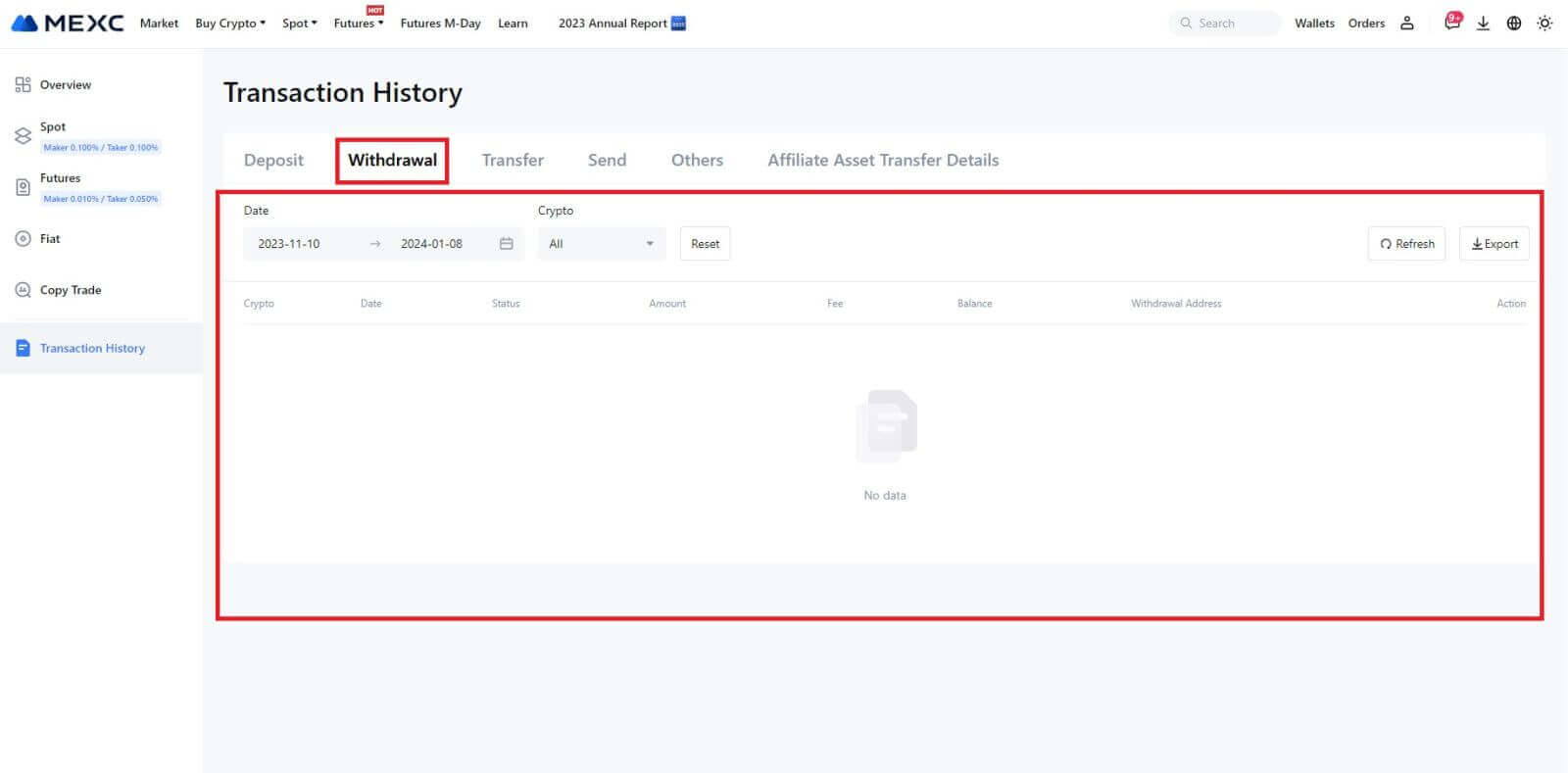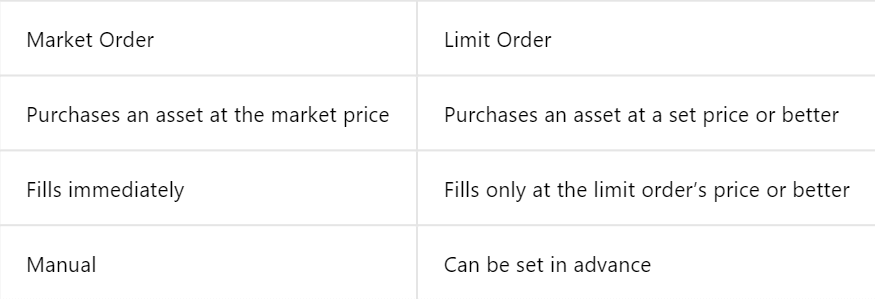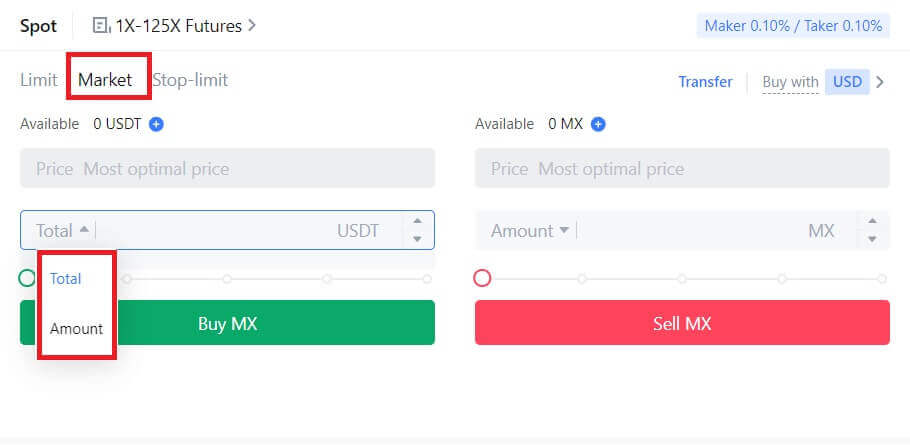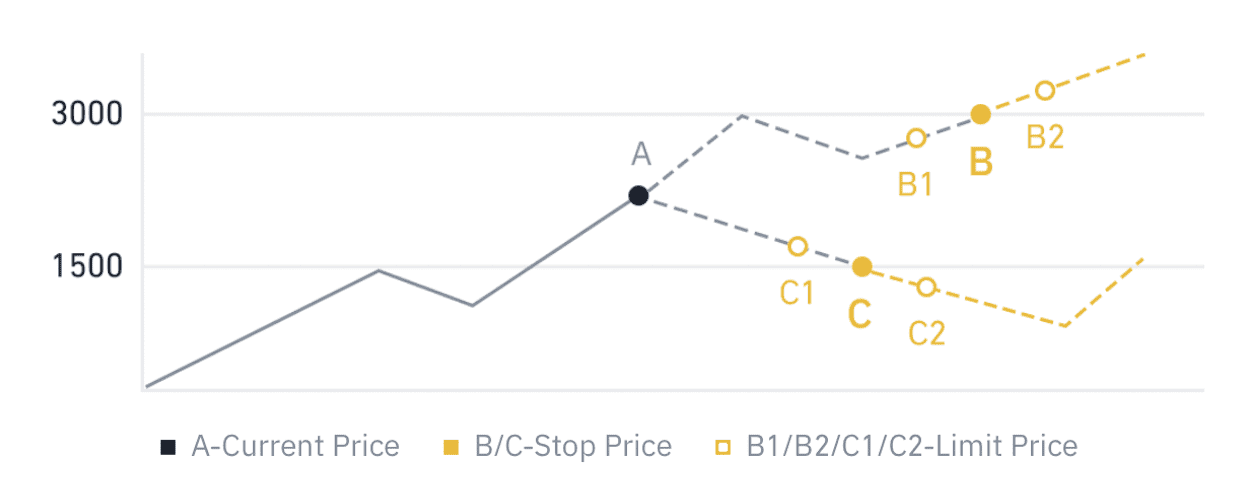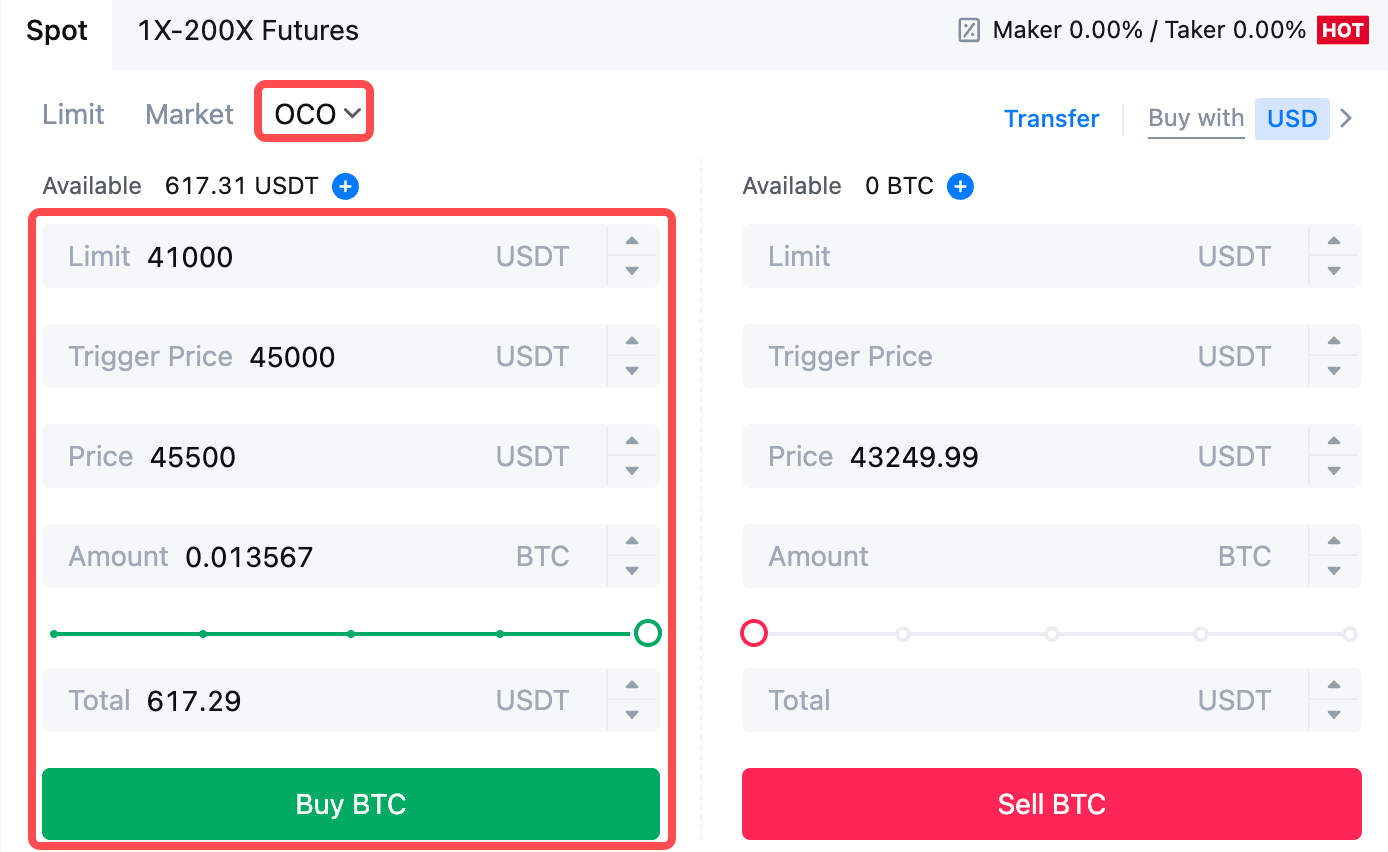Hvordan handle krypto og trekke fra MEXC

Hvordan handle krypto på MEXC
Hvordan handle spot på MEXC (nett)
Trinn 1: Logg på MEXC- kontoen din, og velg [Spot].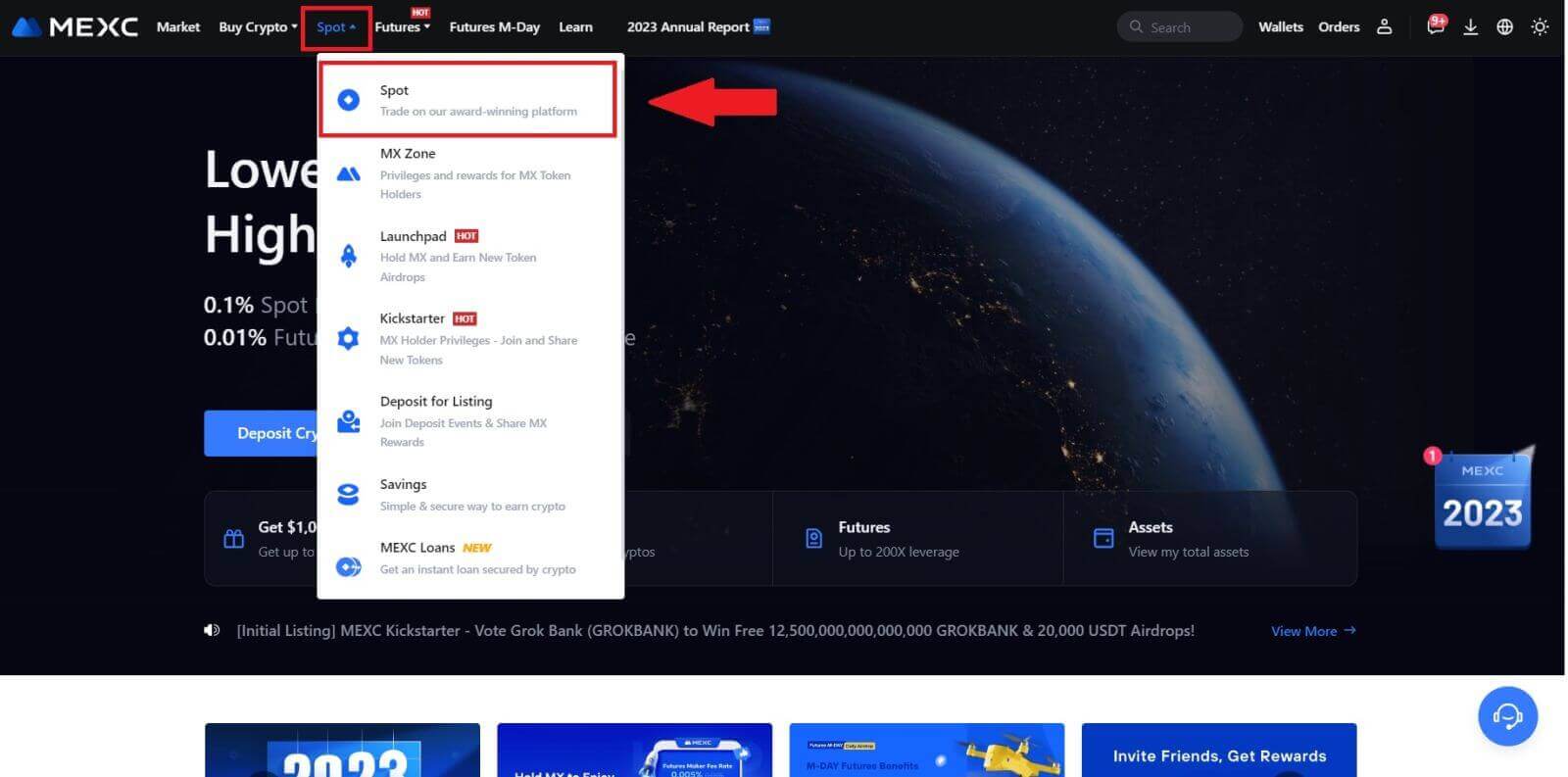
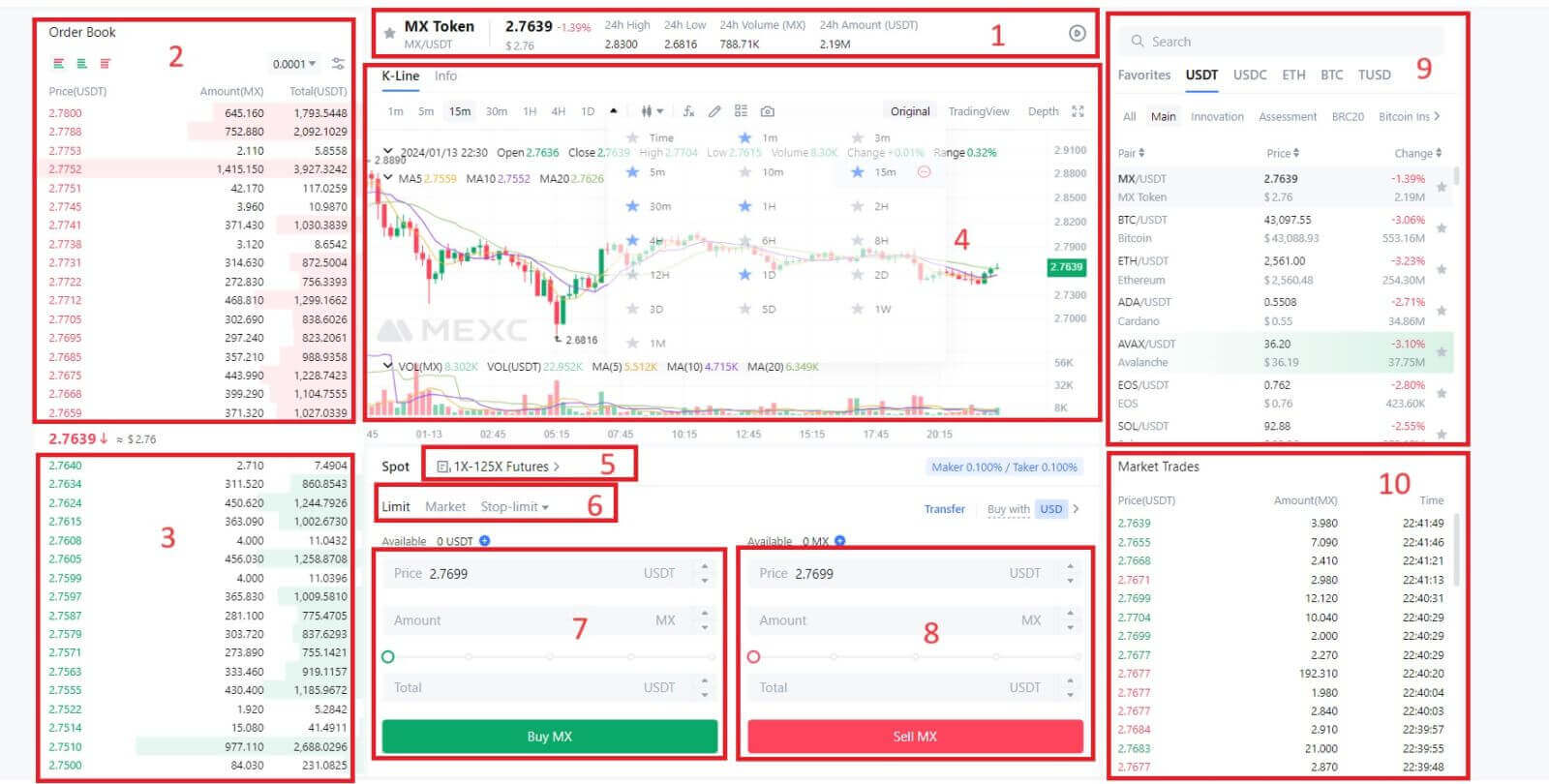
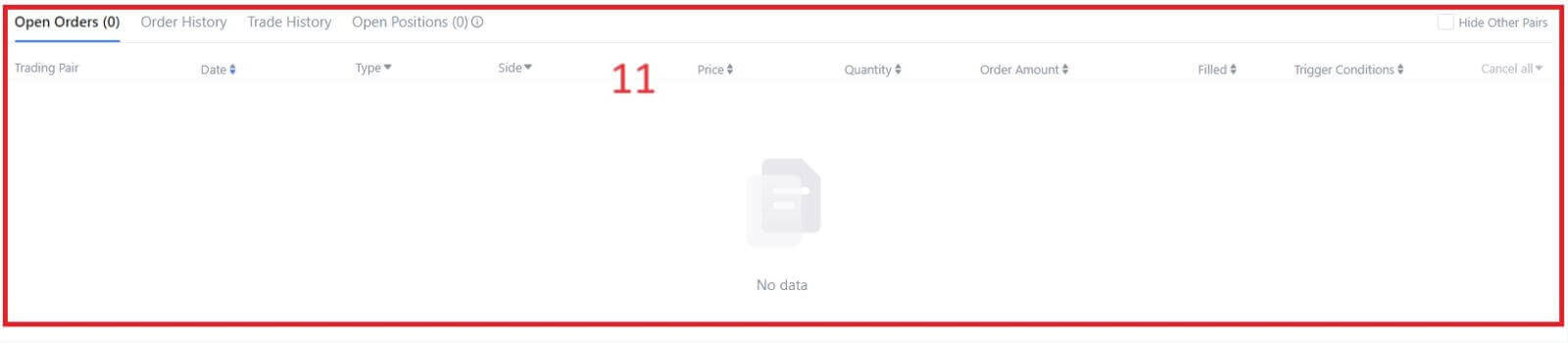
- Markedspris Handelsvolum av handelspar på 24 timer.
- Spør (Selgsordrer) bok.
- Bud (Kjøpeordrer) bok.
- Lysestakediagram og tekniske indikatorer.
- Handelstype: Spot / Margin / Futures / OTC.
- Type ordre: Limit / Market / Stop-limit.
- Kjøp kryptovaluta.
- Selg kryptovaluta.
- Markeds- og handelspar.
- Markeds siste gjennomførte transaksjon.
- Din Limit Order / Stop-limit Order / Order History.
Trinn 3: Overfør midler til Spot-konto
For å starte spothandel er det viktig å ha kryptovaluta på spotkontoen din. Du kan skaffe deg kryptovaluta gjennom ulike metoder.
Et alternativ er å kjøpe kryptovaluta gjennom P2P-markedet. Klikk på "Kjøp krypto" i den øverste menylinjen for å få tilgang til OTC-handelsgrensesnittet og overføre penger fra fiat-kontoen din til spotkontoen din.
Alternativt kan du sette inn kryptovaluta direkte på spotkontoen din.
Trinn 4: Kjøp krypto
Standardordretypen er en limitordre , som lar deg spesifisere en bestemt pris for kjøp eller salg av krypto. Imidlertid, hvis du ønsker å utføre handelen din umiddelbart til gjeldende markedspris, kan du bytte til en [Marked] -ordre. Dette gjør at du kan handle umiddelbart til gjeldende markedskurs.
For eksempel, hvis gjeldende markedspris på BTC/USDT er $61 000, men du ønsker å kjøpe 0,1 BTC til en bestemt pris, for eksempel $60 000, kan du legge inn en [Limit] -bestilling.
Når markedsprisen når det angitte beløpet på $60 000, vil bestillingen din bli utført, og du vil finne 0,1 BTC (ekskludert provisjon) kreditert til spotkontoen din.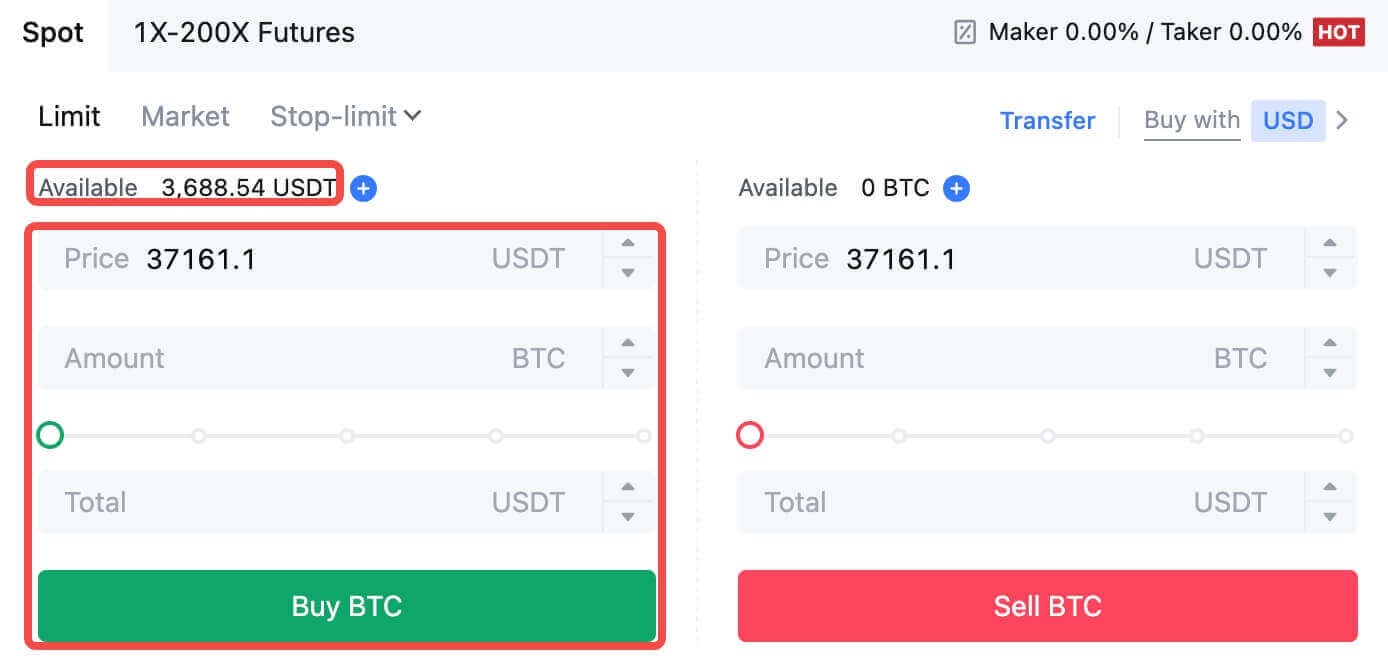
For å selge BTC-en din umiddelbart, bør du vurdere å bytte til en [Marked] -ordre. Skriv inn salgsmengden som 0,1 for å fullføre transaksjonen umiddelbart.
For eksempel, hvis gjeldende markedspris på BTC er $63 000 USDT, vil utførelse av en [Marked] -ordre resultere i at 6300 USDT (ekskludert provisjon) krediteres Spot-kontoen din umiddelbart.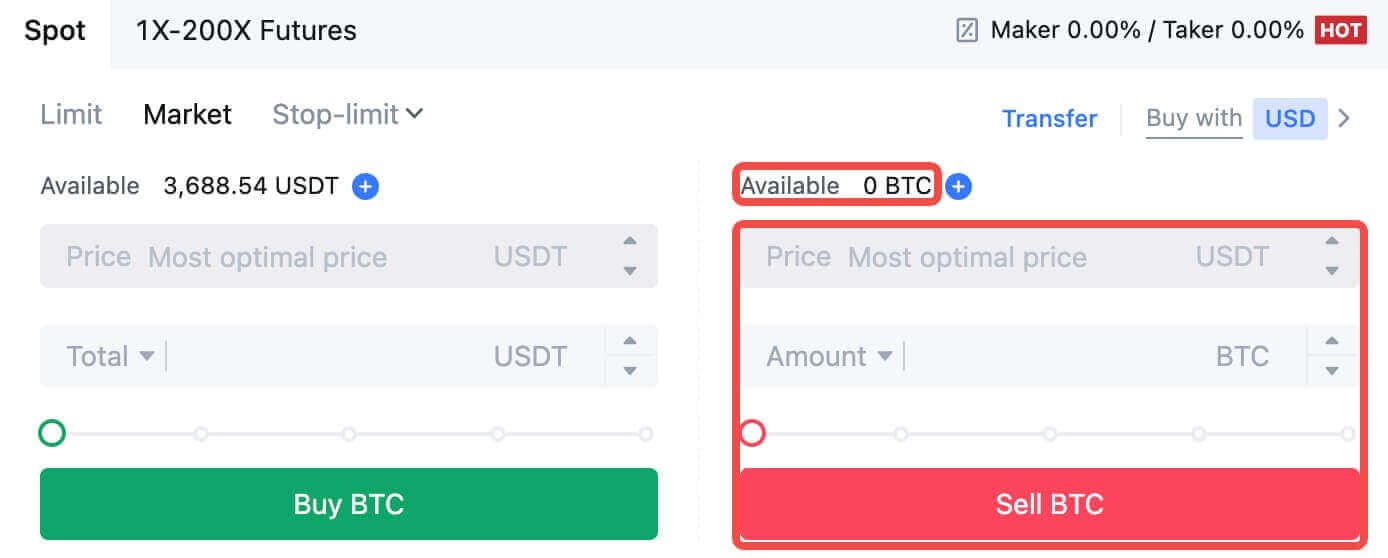
Hvordan handle spot på MEXC (app)
Slik begynner du å handle Spot på MEXCs-appen:1. På MEXC-appen din trykker du på [Handel] nederst for å gå til grensesnittet for spothandel.
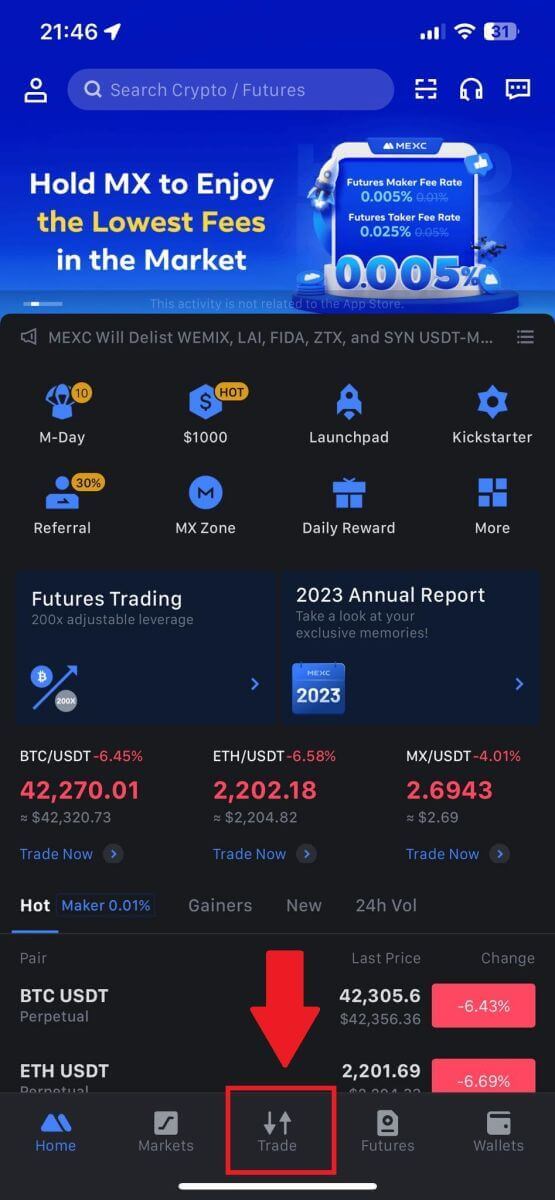
2. Her er grensesnittet for handelssiden.
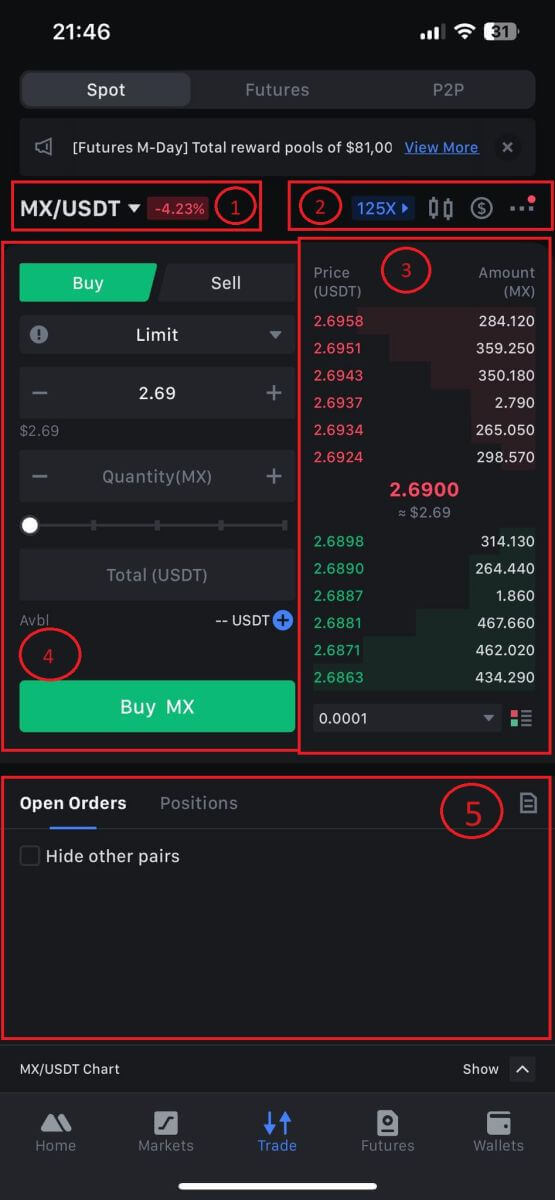
1. Markeds- og handelspar.
2. Markedslysestakediagram i sanntid, støttet handelspar av kryptovalutaen, "Kjøp krypto"-delen.
3. Selg/kjøp ordrebok.
4. Kjøp/selg kryptovaluta.
5. Åpne bestillinger.
3. Som et eksempel vil vi gjøre en "Limit order" handel for å kjøpe MX.
Gå inn i ordreplasseringsdelen av handelsgrensesnittet, se prisen i kjøp/salgsordredelen, og skriv inn riktig MX-kjøpspris og kvantum eller handelsbeløp.
Klikk på [Kjøp MX] for å fullføre bestillingen. (Samme for salgsordre)
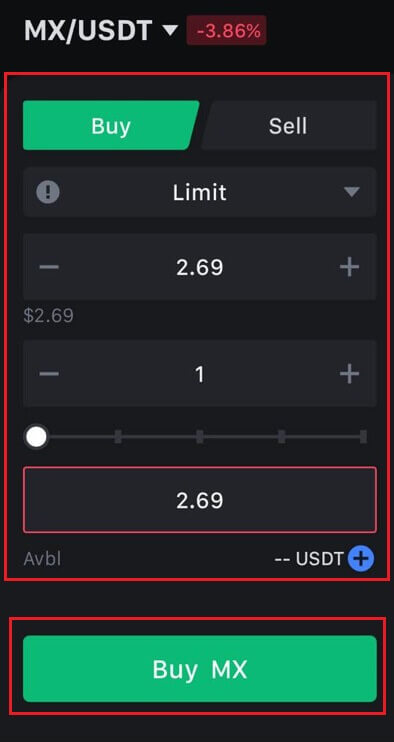
Hvordan kjøpe Bitcoin på under ett minutt på MEXC
Kjøpe Bitcoin på MEXC-nettstedet
1. Logg inn på din MEXC , klikk og velg [Spot].
2. I handelssonen velger du ditt handelspar. MEXC tilbyr for tiden støtte for populære handelspar som BTC/USDT, BTC/USDC, BTC/TUSD og mer.
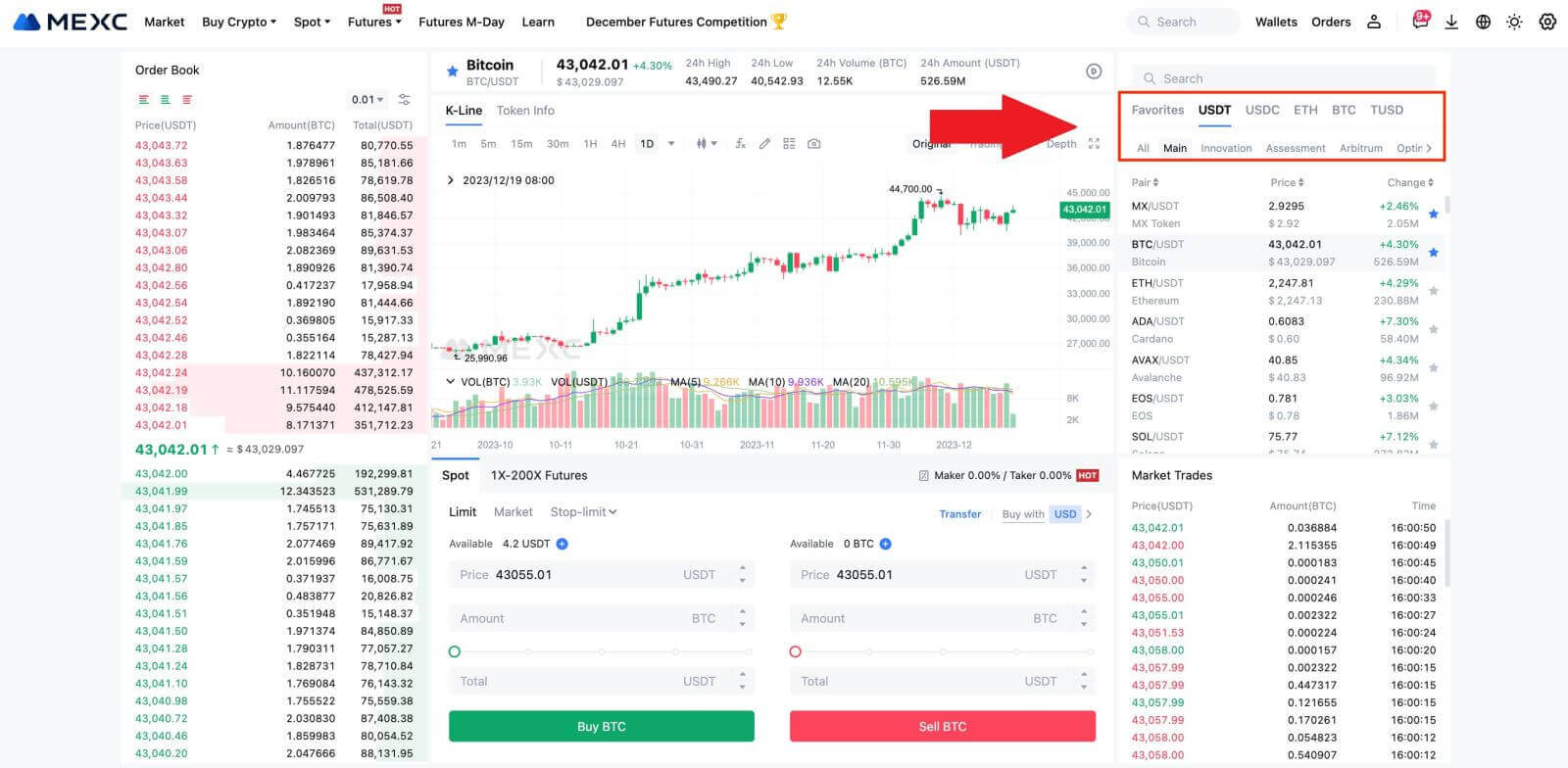
3. Vurder å gjøre et kjøp med BTC/USDT-handelsparet. Du har tre ordretyper å velge mellom: Limit , Market , Stop-limit , hver med distinkte egenskaper.
- Begrens pris kjøp:
Spesifiser ønsket kjøpspris og mengde, og klikk deretter på [Kjøp BTC] . Husk at minimumsbestillingsbeløpet er 5 USDT. Hvis den angitte kjøpsprisen din avviker vesentlig fra markedsprisen, kan det hende at bestillingen ikke fylles umiddelbart og vil være synlig i delen "Åpne bestillinger" nedenfor.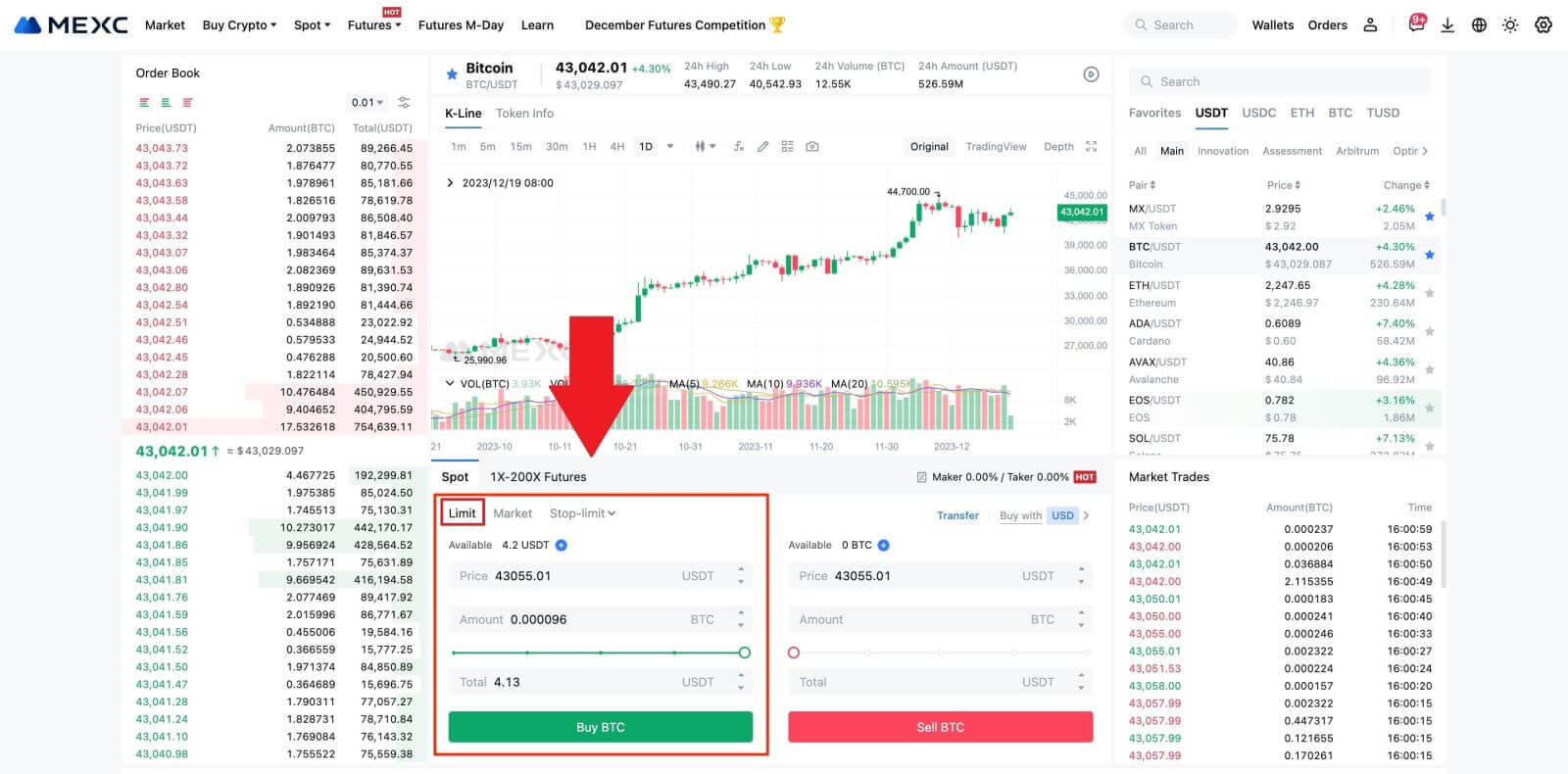
- Markedspris kjøp:
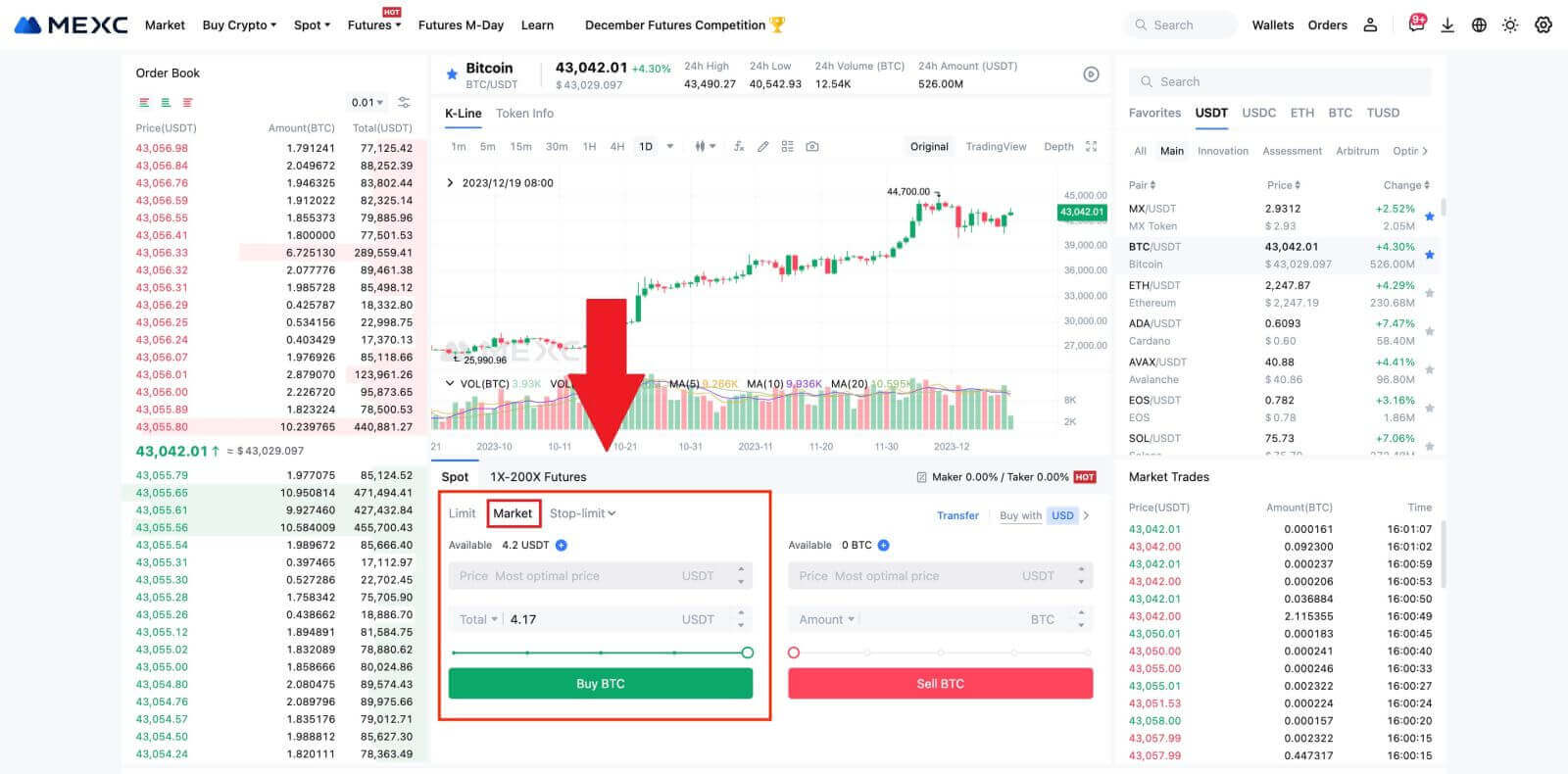
- Stop-limit ordre:
Med stop-limit-ordrer kan du forhåndsinnstille triggerpriser, kjøpsbeløp og kvanta. Når markedsprisen når triggerprisen, vil systemet automatisk legge inn en limitordre til den angitte prisen.
La oss vurdere BTC/USDT-paret. Anta at den nåværende markedsprisen på BTC er 27 250 USDT, og basert på teknisk analyse forventer du et gjennombrudd på 28 000 USDT som starter en oppadgående trend. I dette tilfellet kan du bruke en stoppgrenseordre med en utløserpris satt til 28 000 USDT og en kjøpspris satt til 28 100 USDT. Når BTC når 28 000 USDT, vil systemet umiddelbart legge inn en grenseordre for å kjøpe til 28 100 USDT. Bestillingen kan fylles til 28 100 USDT eller en lavere pris. Merk at 28 100 USDT er en grensepris, og raske markedssvingninger kan påvirke ordreutførelsen.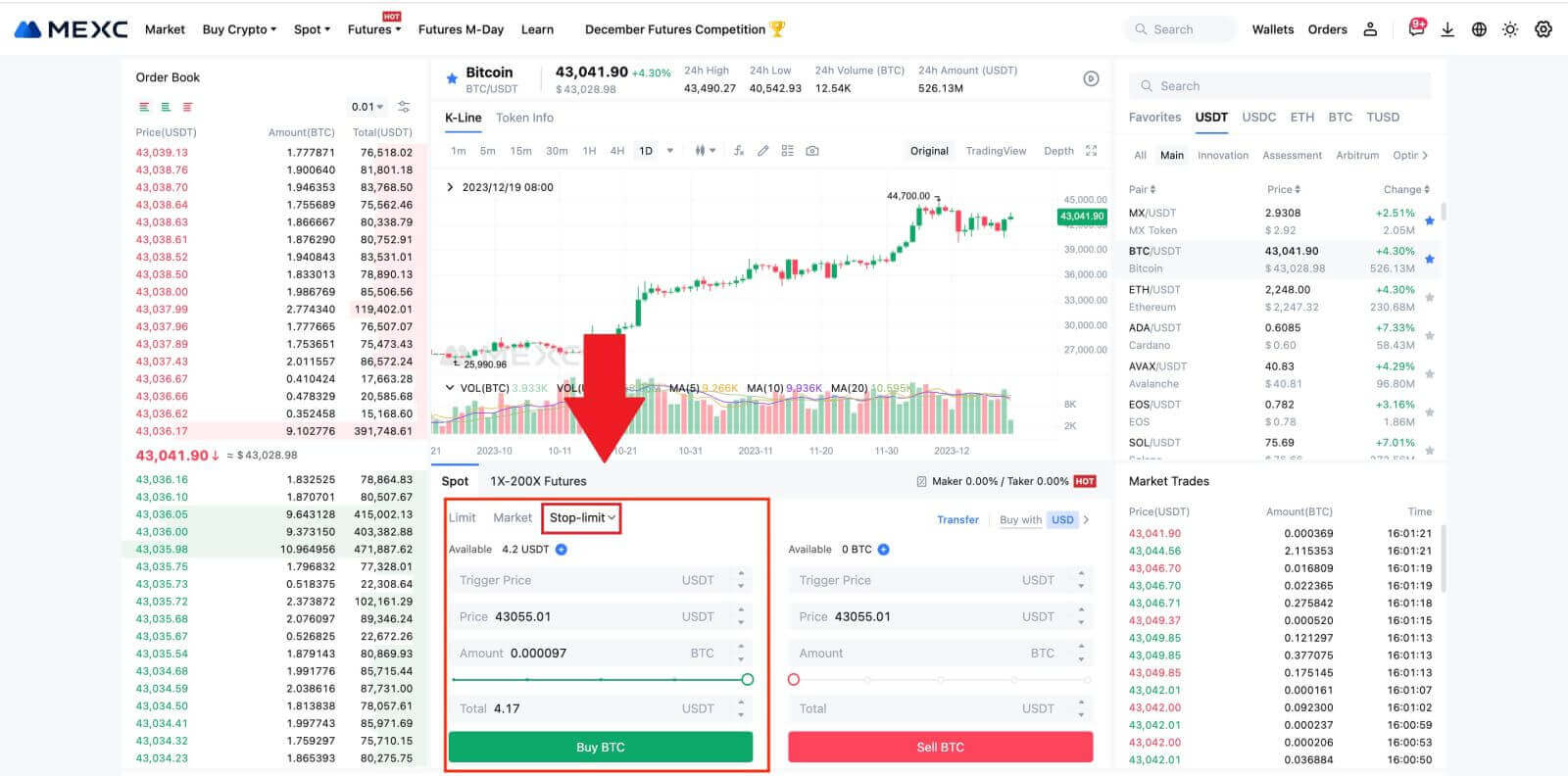
Kjøpe Bitcoin på MEXC-appen
1. Logg inn på MEXC-appen og trykk på [Handel].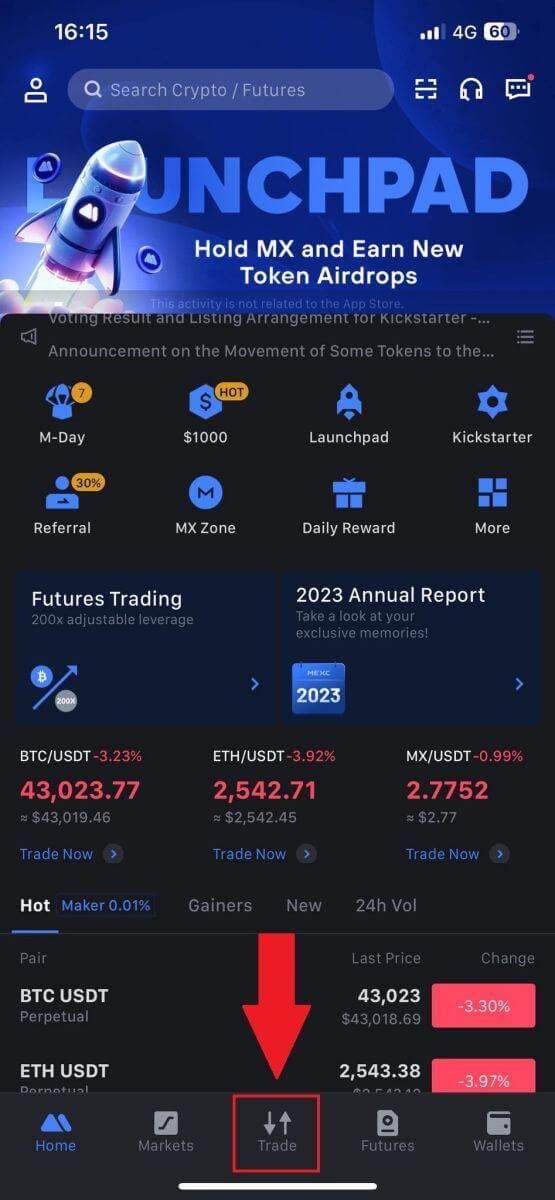
2. Velg ordretype og handelspar. Velg fra de tre tilgjengelige ordretypene: Limit , Market og stop-limit . Alternativt kan du trykke på [BTC/USDT] for å bytte til et annet handelspar. 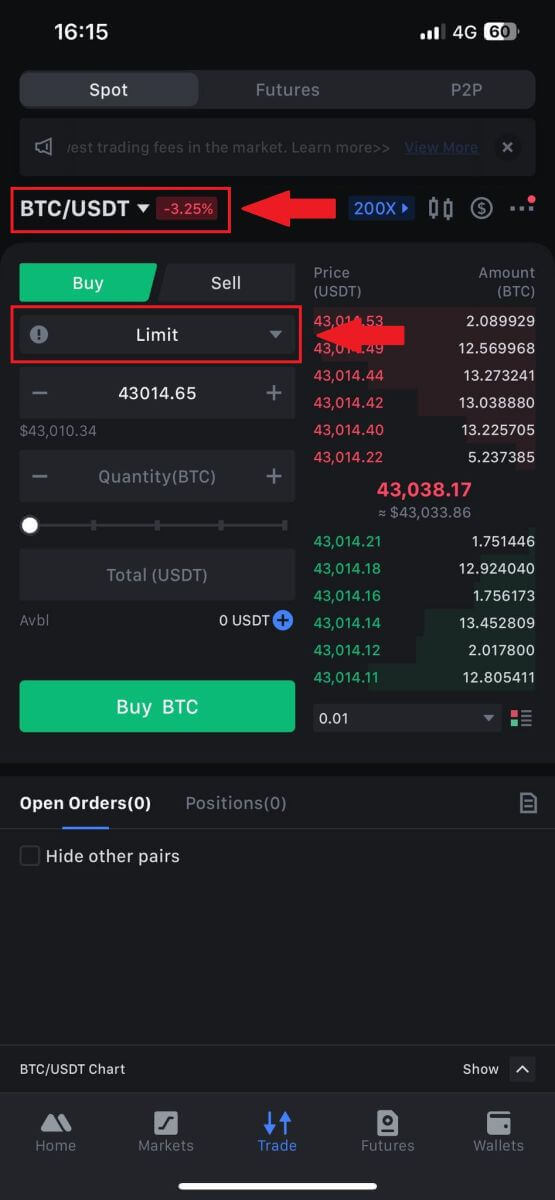
3. Vurder å plassere en markedsordre med BTC/USDT-handelsparet som eksempel. Bare trykk på [Kjøp BTC].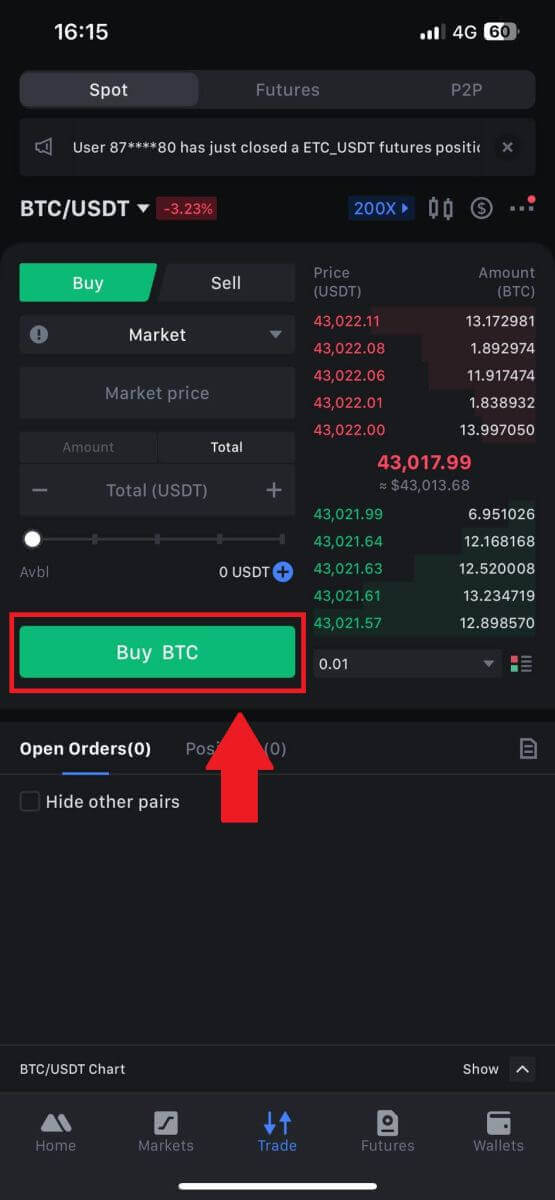
Ofte stilte spørsmål (FAQ)
Hva er Limit Order
En limitordre er en instruks om å kjøpe eller selge en eiendel til en spesifisert grensepris, som ikke utføres umiddelbart som en markedsordre. I stedet aktiveres grenseordren bare hvis markedsprisen når den angitte grenseprisen eller overgår den gunstig. Dette lar tradere sikte på spesifikke kjøps- eller salgspriser som er forskjellige fra den gjeldende markedskursen.
For eksempel:
Hvis du setter en kjøpsgrenseordre for 1 BTC til $60 000 mens gjeldende markedspris er $50 000, vil bestillingen din umiddelbart bli fylt til den gjeldende markedskursen på $50 000. Dette er fordi det representerer en gunstigere pris enn den angitte grensen på $60 000.
Tilsvarende, hvis du legger inn en salgsgrenseordre for 1 BTC til $40 000 når gjeldende markedspris er $50 000, vil ordren din bli utført umiddelbart til $50 000, da det er en mer fordelaktig pris sammenlignet med din angitte grense på $40 000.
Oppsummert gir grenseordrer en strategisk måte for tradere å kontrollere prisen de kjøper eller selger en eiendel til, og sikrer utførelse til den spesifiserte grensen eller en bedre pris i markedet.
Hva er markedsordre
En markedsordre er en type handelsordre som utføres umiddelbart til gjeldende markedspris. Når du legger inn en markedsordre, oppfylles den så raskt som mulig. Denne ordretypen kan brukes til både kjøp og salg av finansielle eiendeler.
Når du legger inn en markedsordre, har du muligheten til å spesifisere enten mengden av eiendelen du ønsker å kjøpe eller selge, angitt som [Beløp], eller det totale beløpet du ønsker å bruke eller motta fra transaksjonen, angitt som [ Total] .
Hvis du for eksempel har tenkt å kjøpe en bestemt mengde MX, kan du angi beløpet direkte. Omvendt, hvis du har som mål å skaffe deg en viss MX-beløp med en spesifisert sum av midler, som 10 000 USDT, kan du bruke [Total] -alternativet for å legge inn kjøpsordren. Denne fleksibiliteten tillater tradere å utføre transaksjoner basert på enten en forhåndsbestemt mengde eller en ønsket pengeverdi.
Hva er Stop-Limit-funksjonen og hvordan du bruker den
En stop-limit-ordre er en spesifikk type limit-ordre som brukes i handel med finansielle eiendeler. Det innebærer å sette både en stopppris og en grensepris. Når stoppprisen er nådd, aktiveres ordren, og en limitordre plasseres på markedet. Deretter, når markedet når den angitte grenseprisen, utføres ordren.
Slik fungerer det:
- Stopppris: Dette er prisen som stoppgrenseordren utløses til. Når eiendelens pris treffer denne stoppprisen, blir ordren aktiv, og limitordren legges til ordreboken.
- Grensepris: Grenseprisen er den angitte prisen eller en potensielt bedre som stop-limit-ordren er ment å bli utført til.
Det anbefales å sette stoppprisen litt høyere enn grenseprisen for salgsordrer. Denne prisforskjellen gir en sikkerhetsmargin mellom aktiveringen av bestillingen og dens oppfyllelse. Omvendt, for kjøpsordrer, hjelper det å sette stoppprisen litt lavere enn grenseprisen til å minimere risikoen for at ordren ikke blir utført.
Det er viktig å merke seg at når markedsprisen når grenseprisen, blir ordren utført som en limitordre. Å sette stopp- og grenseprisene på riktig måte er avgjørende; hvis stop-loss-grensen er for høy eller take-profit-grensen er for lav, kan bestillingen ikke fylles fordi markedsprisen kanskje ikke når den angitte grensen.
Nåværende pris er 2.400 (A). Du kan sette stoppprisen over gjeldende pris, for eksempel 3000 (B), eller under gjeldende pris, for eksempel 1500 (C). Når prisen går opp til 3 000 (B) eller synker til 1 500 (C), vil stop-limit-ordren utløses, og limit-ordren vil automatisk plasseres i ordreboken.
Merk
Grensepris kan settes over eller under stoppprisen for både kjøps- og salgsordrer. For eksempel kan stopppris B plasseres sammen med en lavere grensepris B1 eller en høyere grensepris B2.
En grenseordre er ugyldig før stoppprisen utløses, inkludert når grenseprisen er nådd foran stoppprisen.
Når stoppprisen er nådd, indikerer det bare at en limitordre er aktivert og vil bli sendt til ordreboken, i stedet for at limitordren fylles ut umiddelbart. Limitordren vil bli utført i henhold til egne regler.
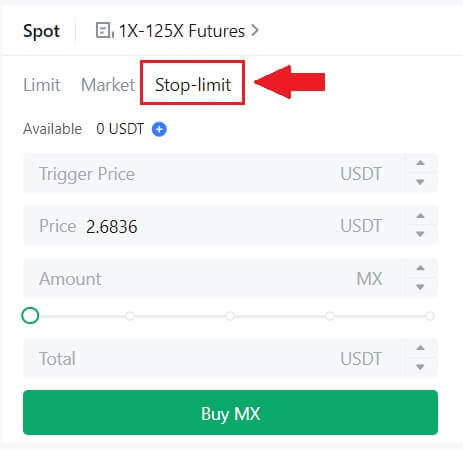
Hva er One-Cancels-the-Other-ordren (OCO).
En limitordre og en TP/SL-ordre kombineres til en enkelt OCO-ordre for plassering, kjent som en OCO-ordre (One-Cancels-the-Other). Den andre ordren kanselleres automatisk hvis grenseordren utføres eller delvis utføres, eller hvis TP/SL-ordren er aktivert. Når en ordre kanselleres manuelt, kanselleres også den andre ordren samtidig.
OCO-ordrer kan bidra til å få bedre utførelsespriser når kjøp/salg er sikret. Denne handelstilnærmingen kan brukes av investorer som ønsker å sette en limitordre og en TP/SL-ordre samtidig under spothandel.
OCO-ordrer støttes foreløpig bare for noen få tokens, spesielt Bitcoin. Vi bruker Bitcoin som en illustrasjon:
La oss si at du ønsker å kjøpe Bitcoin når prisen faller til $41 000 fra dagens $43 400. Men hvis prisen på Bitcoin fortsetter å stige og du tror den vil fortsette å stige selv etter å ha passert $45 000, foretrekker du å kunne kjøpe når den når $45 500.
Under "Spot" -delen på BTC-handelsnettstedet, klikk [ᐯ] ved siden av "Stop-limit", og velg deretter [OCO]. Legg inn 41 000 i "Limit"-feltet, 45 000 i "Trigger Price"-feltet og 45 500 i "Price"-feltet i venstre seksjon. Deretter, for å legge inn bestillingen, skriv inn kjøpesummen i delen "Beløp" og velg [Kjøp BTC] .
Hvordan se min Spot Trading-aktivitet
Du kan se spothandelsaktivitetene dine fra ordrer og posisjoner-panelet nederst i handelsgrensesnittet. Bare bytt mellom fanene for å sjekke din åpne ordrestatus og tidligere utførte ordrer.
1. Åpne bestillinger
Under kategorien [Åpne bestillinger] kan du se detaljer om dine åpne bestillinger, inkludert:
Trading par.
Bestillingsdato.
Bestillingstype.
Side.
Bestillingspris.
Bestillings antall.
Bestillingsbeløp.
Fylt %.
Triggerforhold.

For kun å vise gjeldende åpne bestillinger, merk av for [Skjul andre par] -boksen.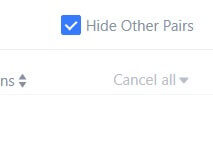
2. Bestillingshistorikk
Ordrehistorikk viser en oversikt over dine fylte og ikke-fylte bestillinger over en viss periode. Du kan se bestillingsdetaljer, inkludert:
Handelspar.
Bestillingsdato.
Bestillingstype.
Side.
Gjennomsnittlig fylt pris.
Bestillingspris.
Henrettet.
Bestillings antall.
Bestillingsbeløp.
Totale mengden.

3. Handelshistorie
Handelshistorikk viser en oversikt over dine fylte bestillinger over en gitt periode. Du kan også sjekke transaksjonsgebyrene og din rolle (market maker eller taker).
For å se handelshistorikk, bruk filtrene til å tilpasse datoene. 
Hvordan ta ut på MEXC
Hvordan selge krypto via bankoverføring (SEPA)
1. Logg på din MEXC , klikk på [Kjøp krypto] på den øvre navigasjonslinjen, og velg [Global bankoverføring]. 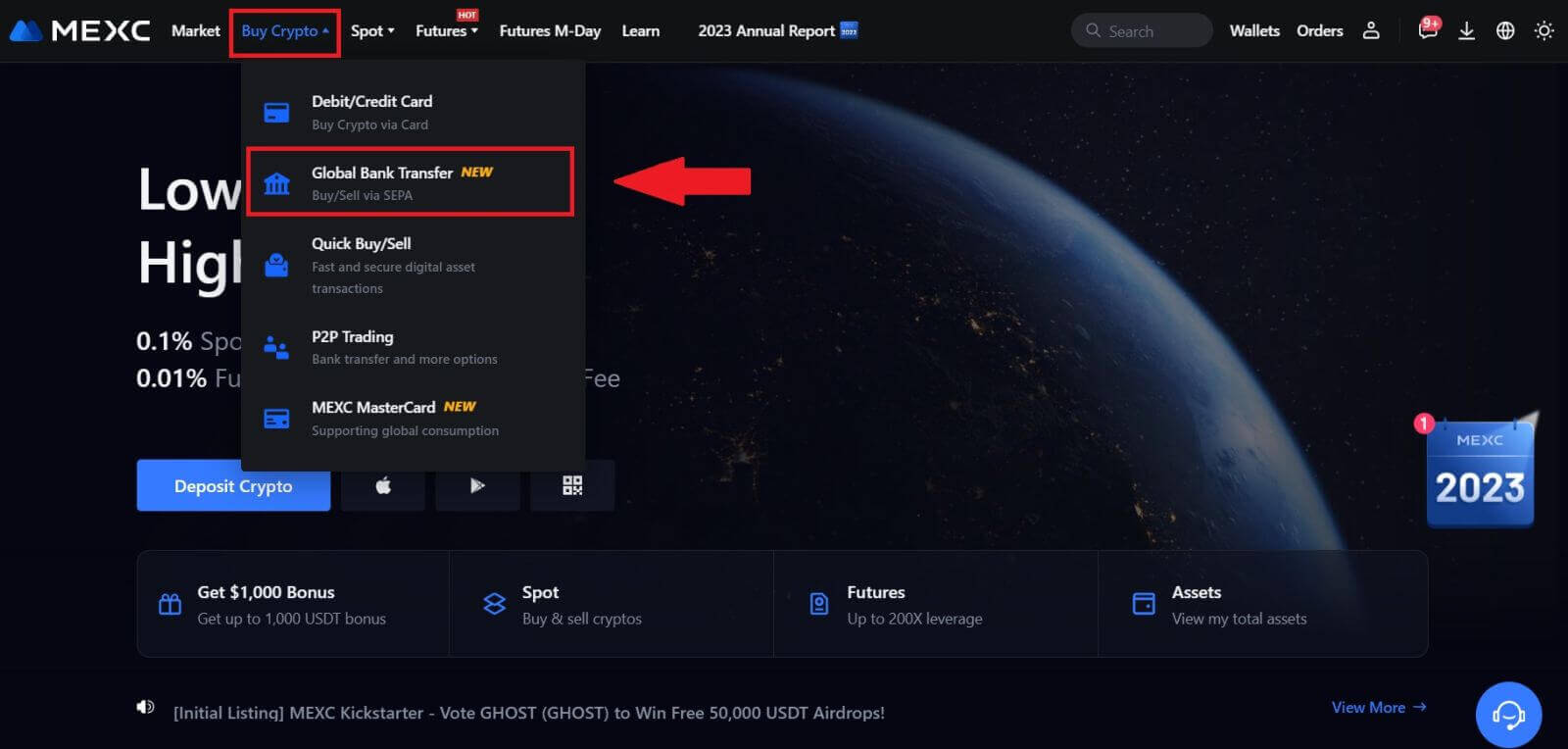
2. Velg fanen Selg , og du er nå klar til å starte en Fiat-salgstransaksjon. 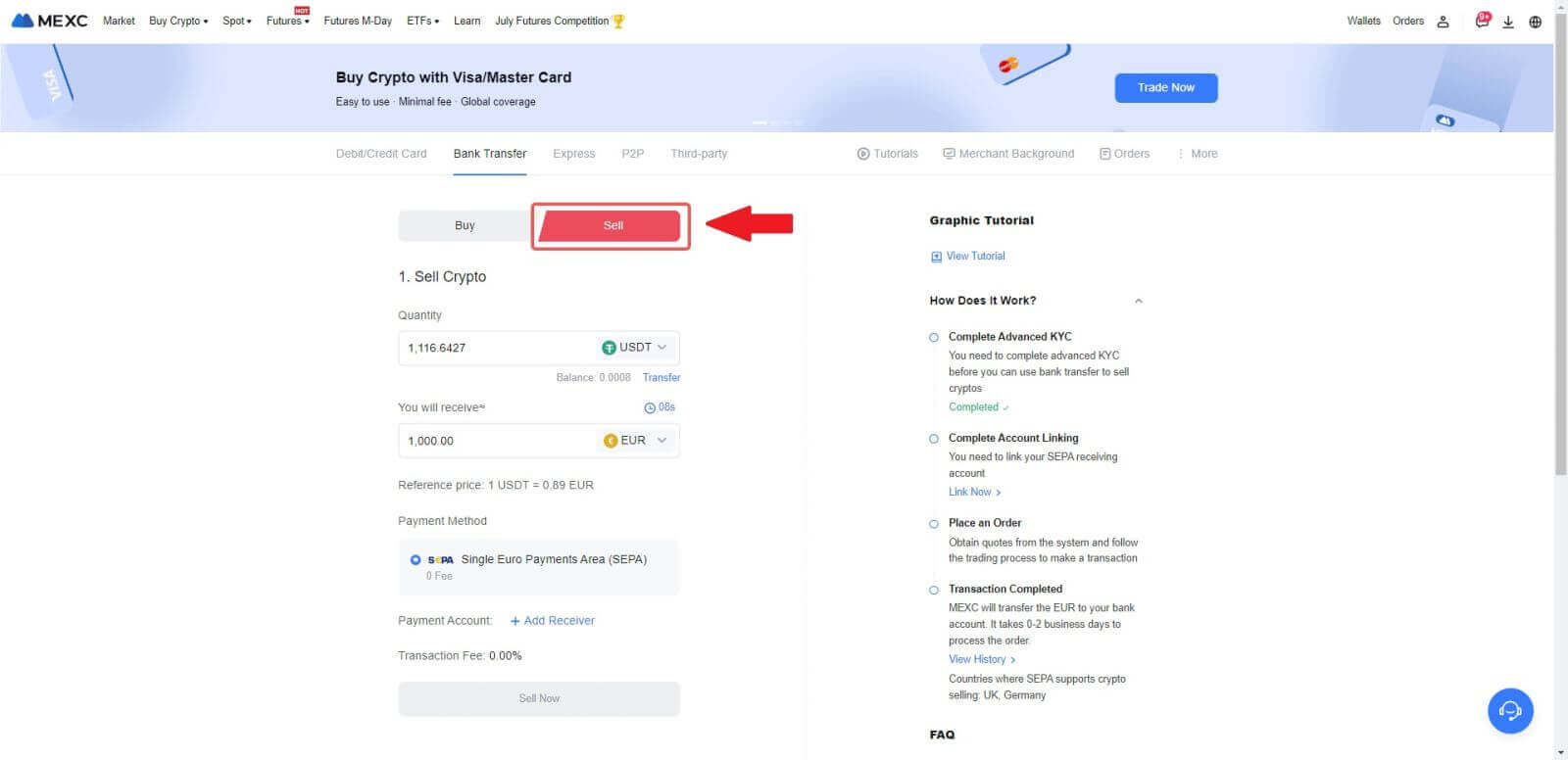
3. Legg til en mottakskonto . Fyll ut bankkontoinformasjonen din før du fortsetter for Fiat Sell, og klikk deretter på [Fortsett].
Merk: Sørg for at bankkontoen du har lagt til er under samme navn som KYC-navnet ditt. 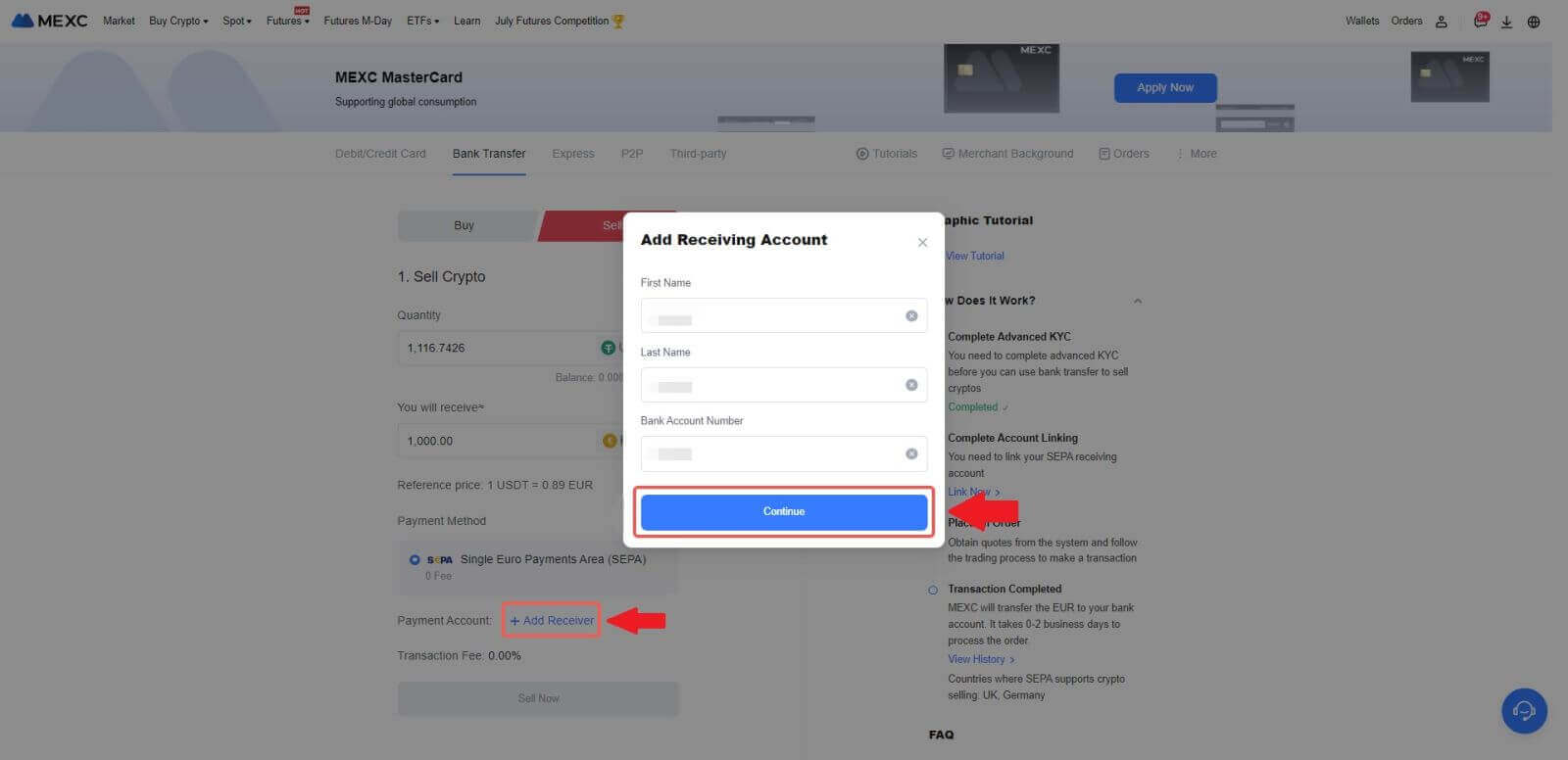
4. Velg EUR som Fiat-valuta for Fiat-salgsordren. Velg betalingskontoen der du ønsker å motta betaling fra MEXC.
Merk: Sanntidstilbudet er basert på referanseprisen, med forbehold om periodiske oppdateringer. Fiats salgskurs bestemmes gjennom en administrert flytende valutakurs.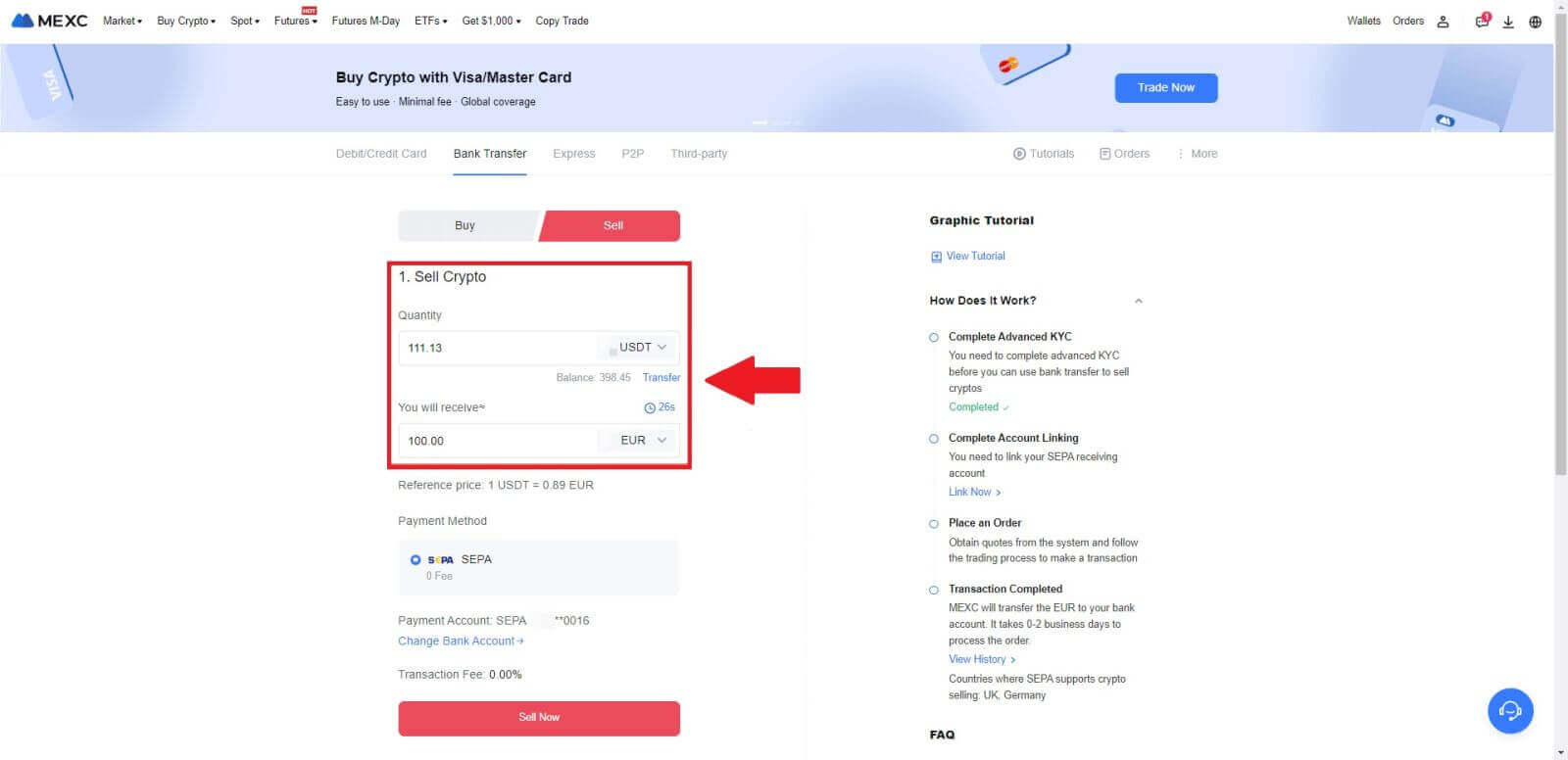
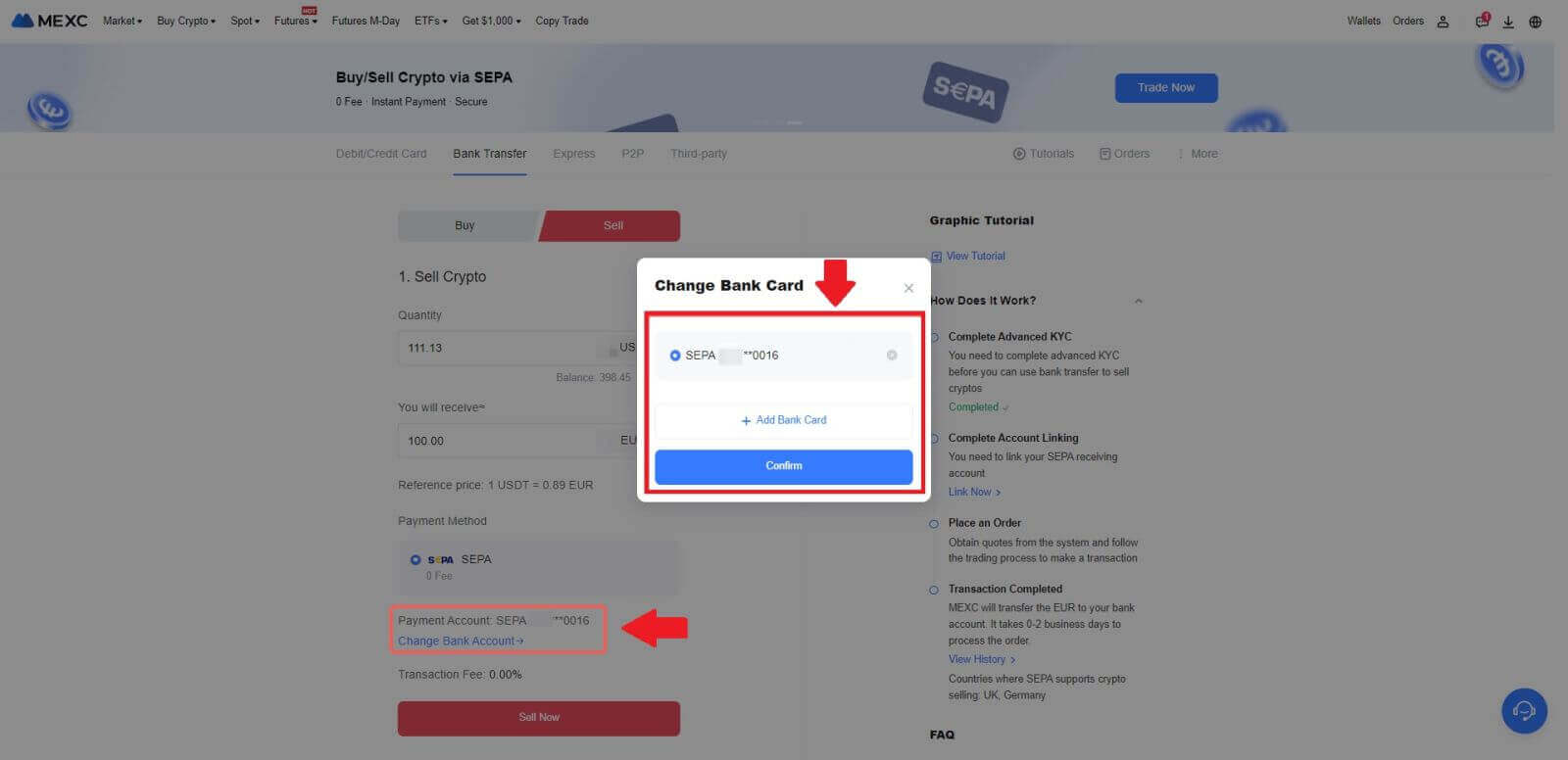
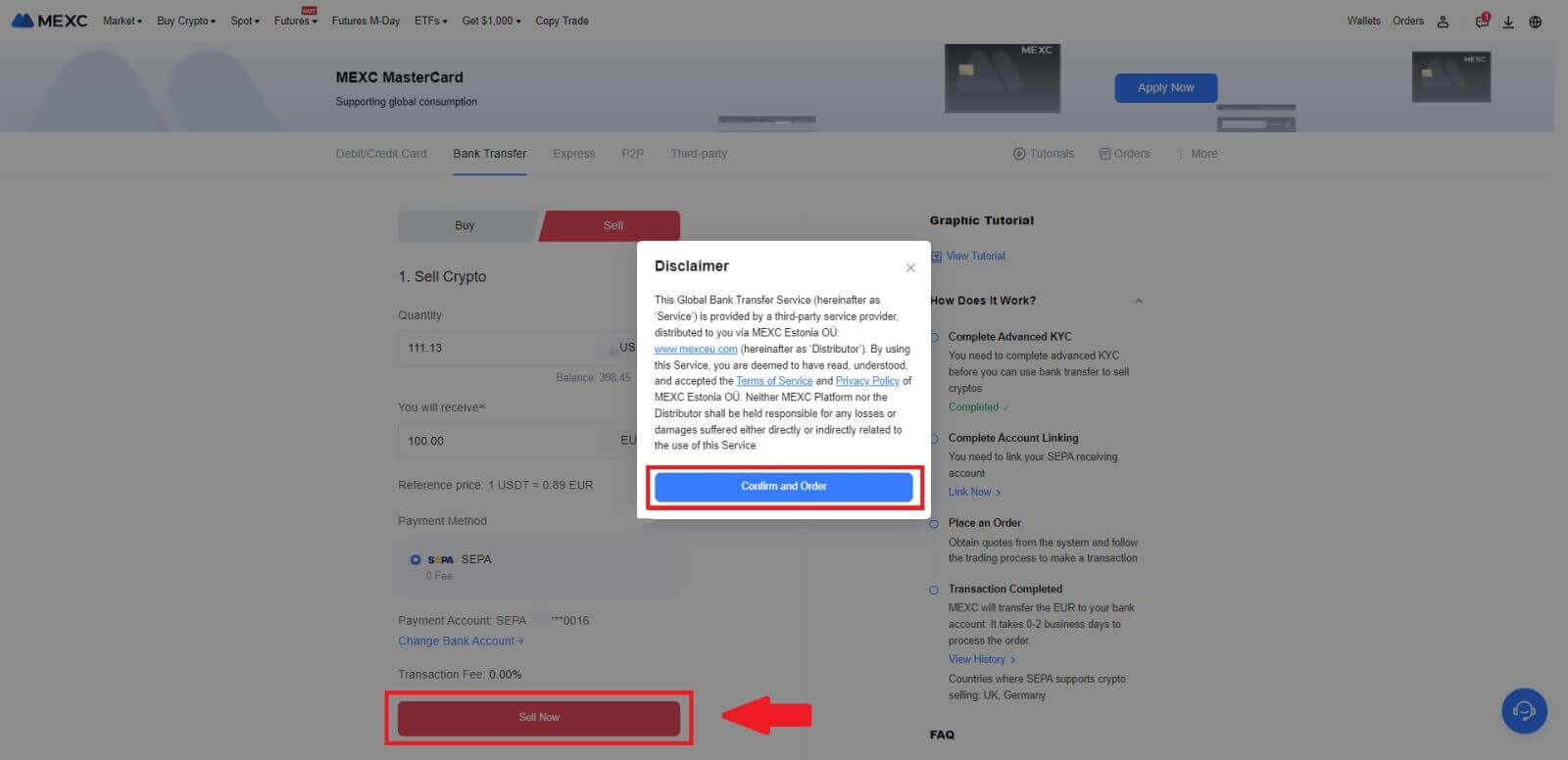
5. Bekreft bestillingsdetaljene i popup-boksen for bekreftelse og klikk på [Send inn] for å fortsette etter bekreftelse.
Skriv inn den seks (6)-sifrede Google Authenticator 2FA-sikkerhetskoden fra Google Authenticator-appen. Klikk deretter på [Ja] for å fortsette med Fiat-salgstransaksjonen.
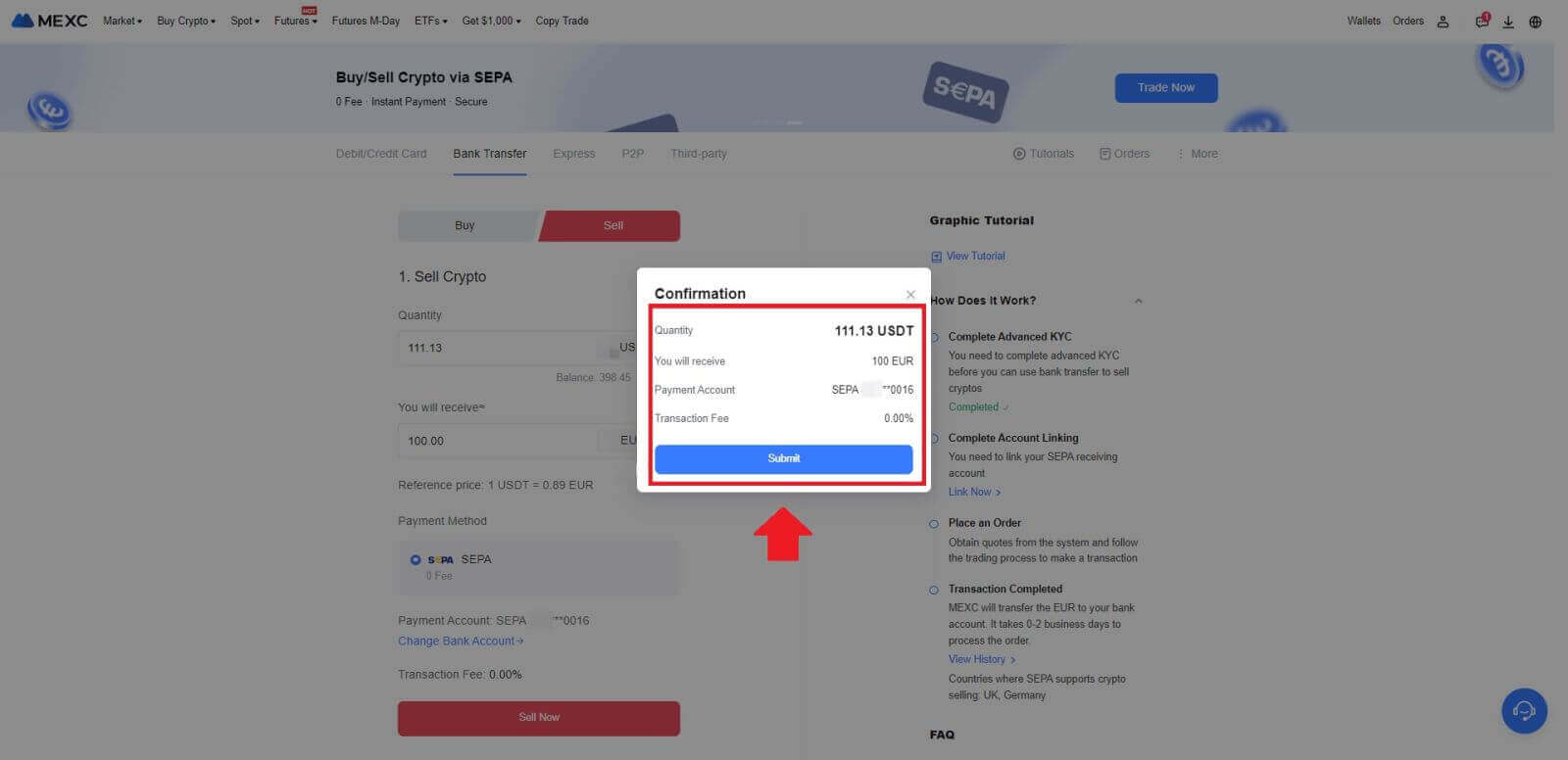
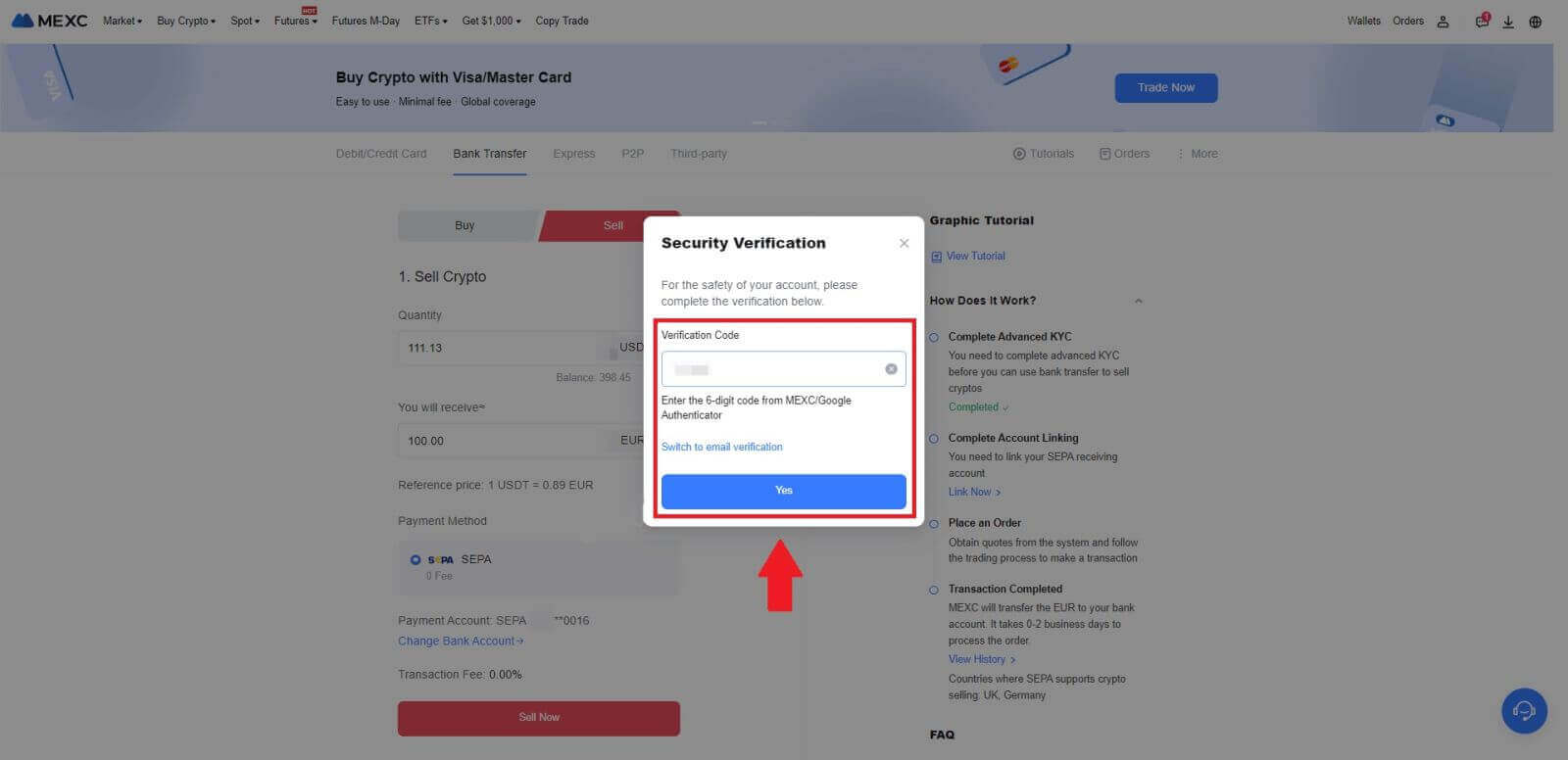 6. Gratulerer! Ditt Fiat-salg har blitt behandlet. Forvent at midlene blir kreditert til din angitte betalingskonto innen 2 virkedager.
6. Gratulerer! Ditt Fiat-salg har blitt behandlet. Forvent at midlene blir kreditert til din angitte betalingskonto innen 2 virkedager.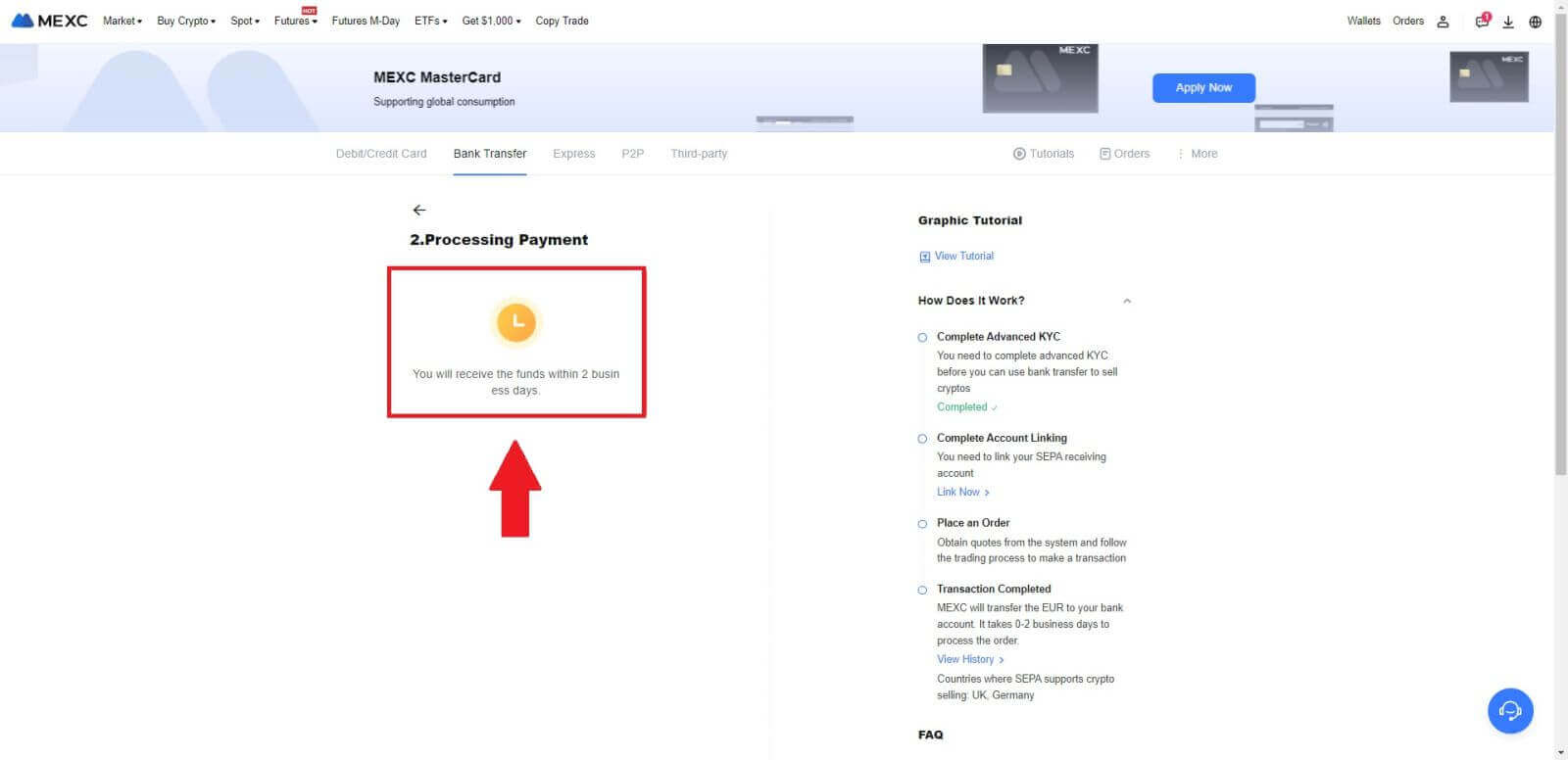
Hvordan selge krypto via P2P på MEXC
Selg Crypto via P2P på MEXC (nettsted)
1. Logg inn på din MEXC , klikk på [Kjøp krypto] og velg [P2P Trading].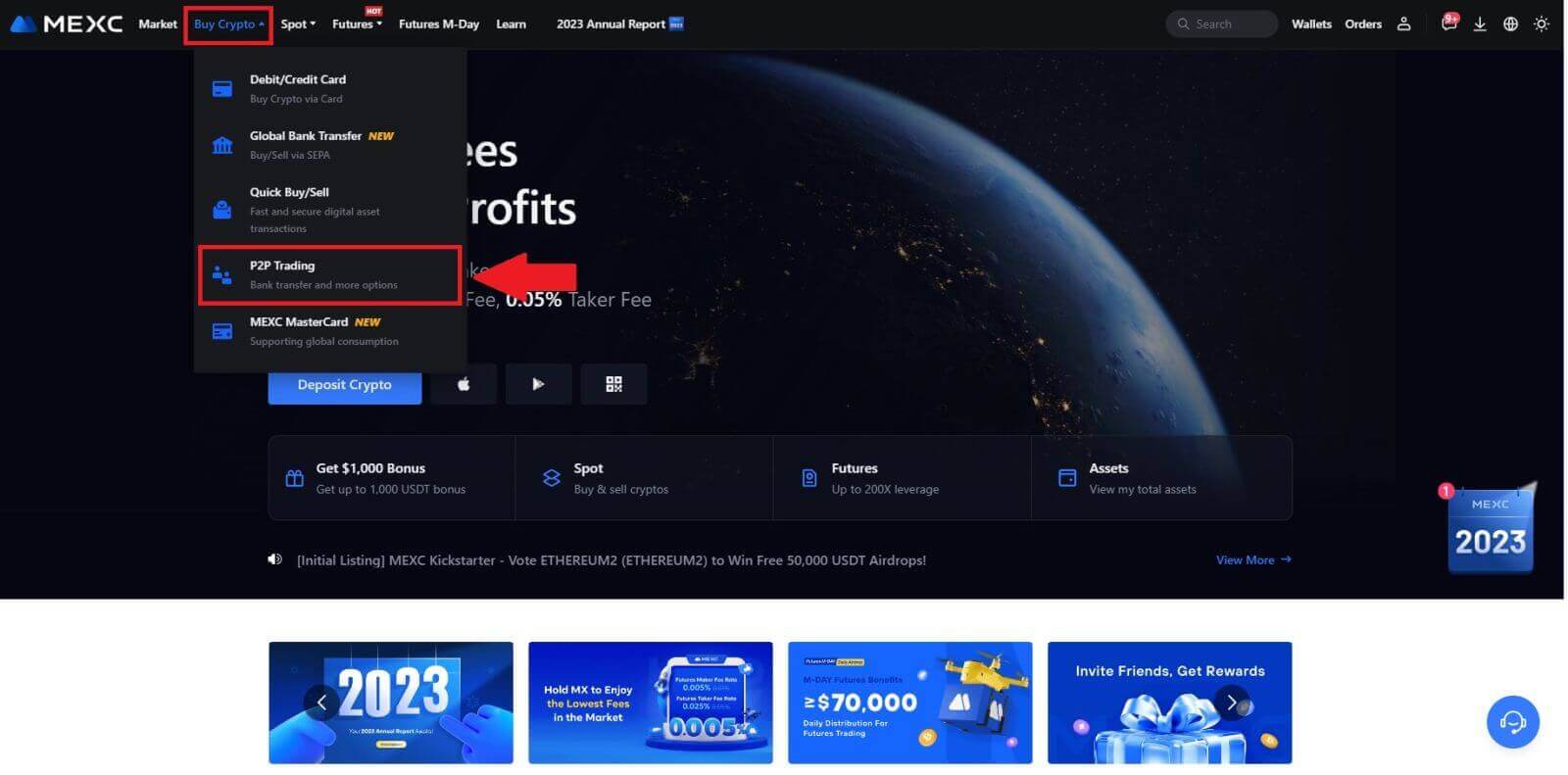 2. På transaksjonssiden klikker du på [Sell] og velger valutaen du vil selge (USDT vises som et eksempel) og klikker på [Sell USDT].
2. På transaksjonssiden klikker du på [Sell] og velger valutaen du vil selge (USDT vises som et eksempel) og klikker på [Sell USDT]. 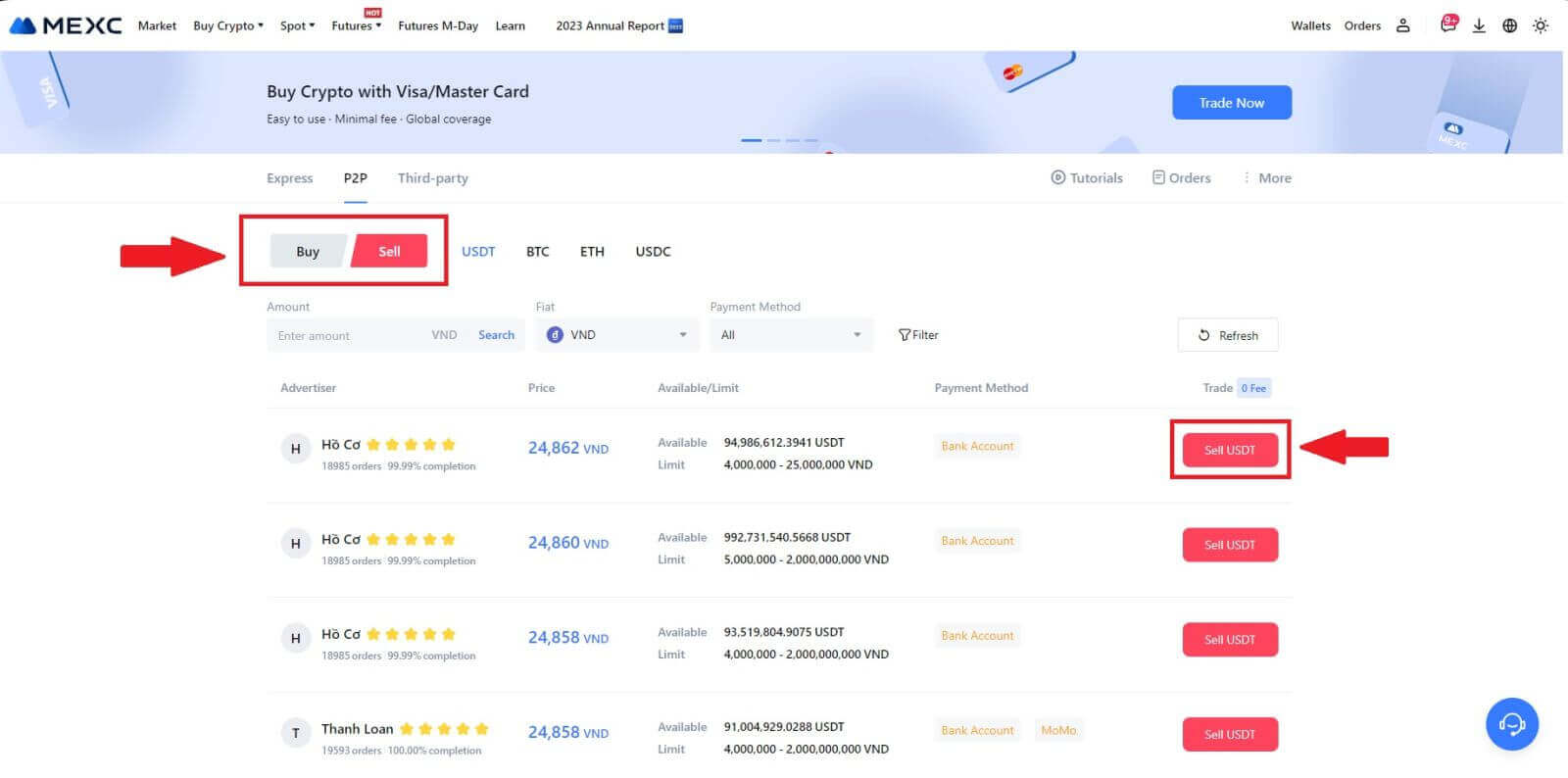
3. Angi beløpet (i din fiat-valuta) eller kvantum (i krypto) du vil selge.
Legg til innsamlingsmetoden din, merk av i boksen og klikk på [Sell USDT].
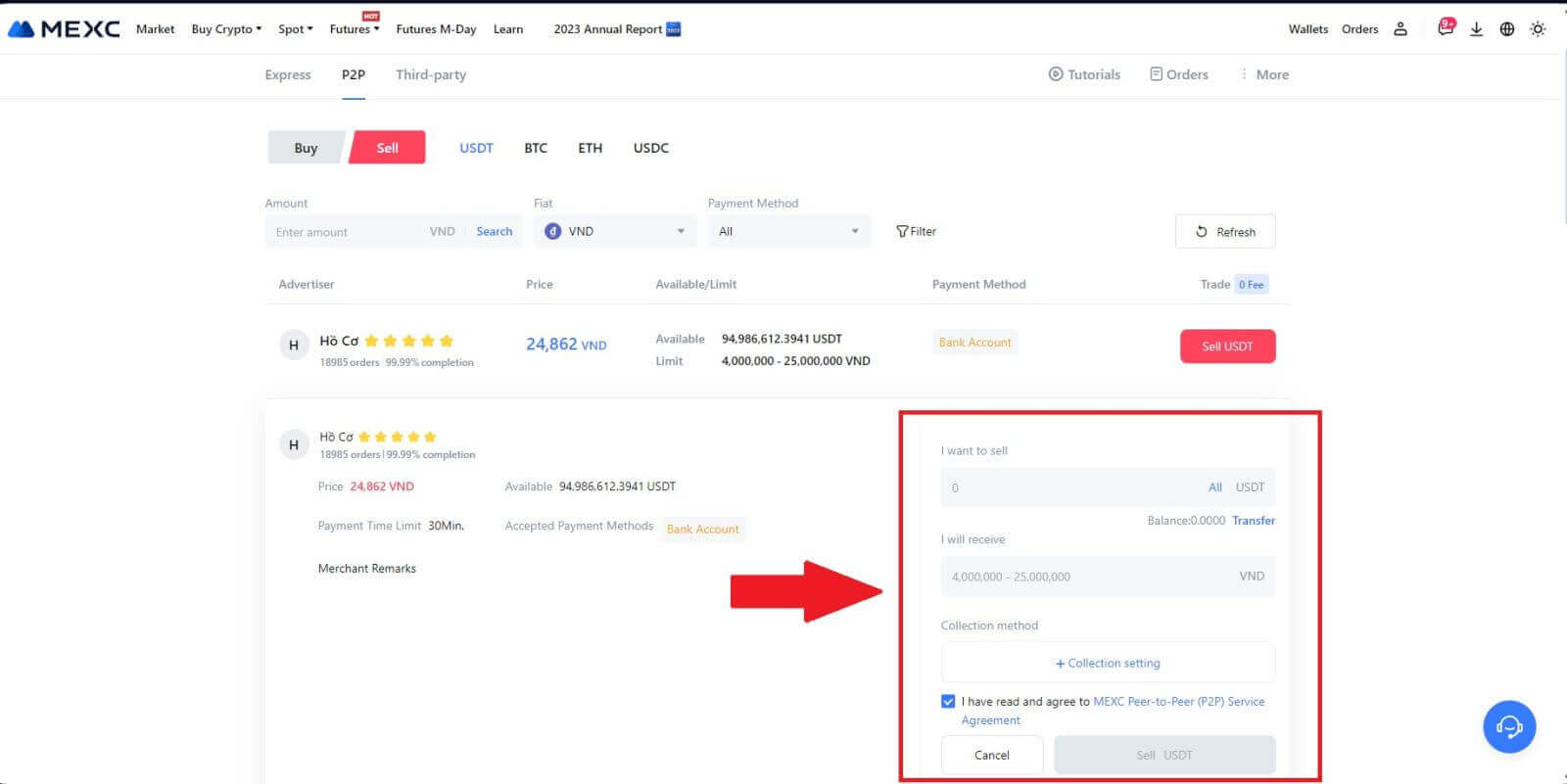
4. Når du er på bestillingssiden, får P2P-selgeren 15 minutter til å fullføre betalingen til din angitte bankkonto. Gjennomgå [Bestillingsinformasjon] nøye. Bekreft at kontonavnet presentert på [Innsamlingsmetoden] stemmer overens med ditt registrerte navn på MEXC; avvik kan føre til at P2P-selgeren avviser bestillingen.
Bruk Live Chat-boksen for sanntidskommunikasjon med selgerne, for rask og effektiv interaksjon.
Merk: Salg av kryptovaluta gjennom P2P vil eksklusivt forenkles via Fiat-kontoen. Før du starter transaksjonen, sørg for at midlene dine er tilgjengelige på Fiat-kontoen din. 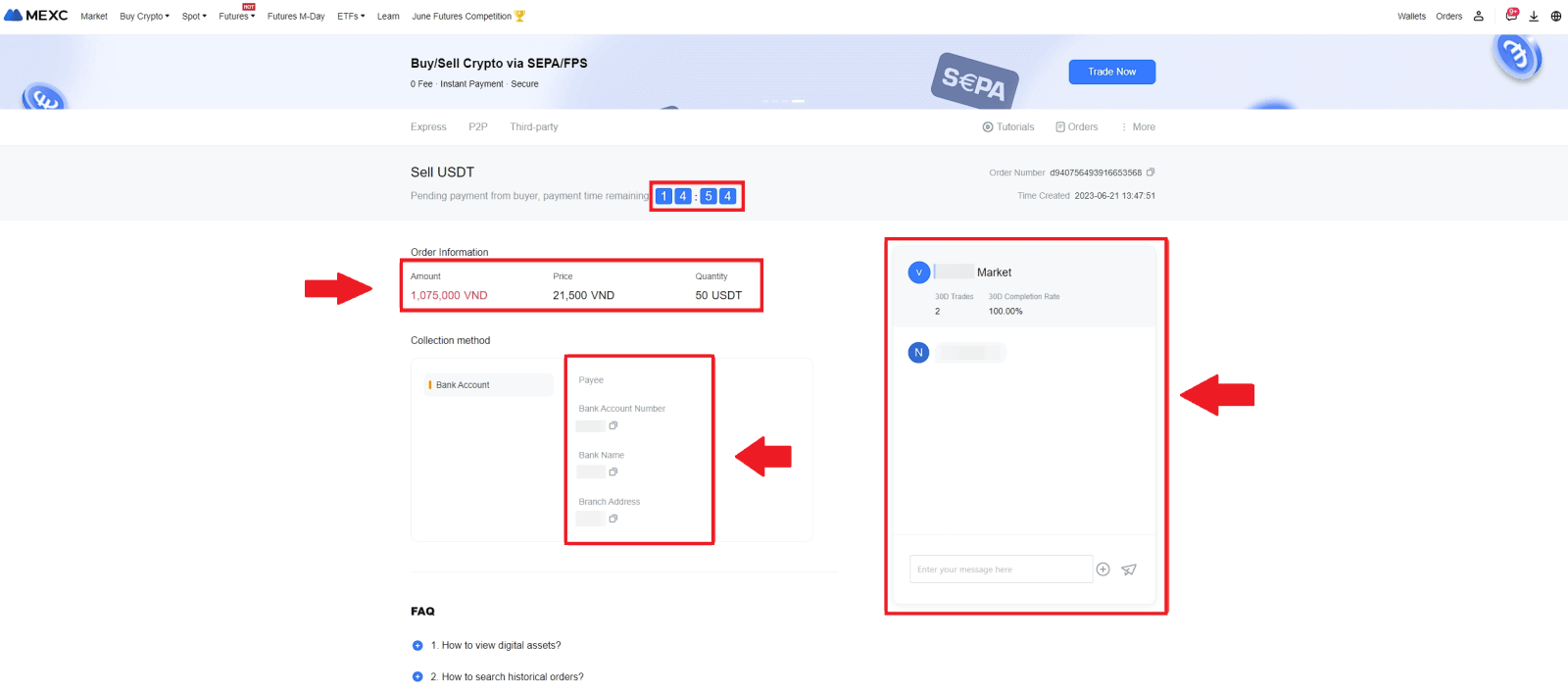 5. Når du har mottatt betalingen fra P2P-selgeren, merk av i boksen [ Betaling mottatt ].
5. Når du har mottatt betalingen fra P2P-selgeren, merk av i boksen [ Betaling mottatt ]. 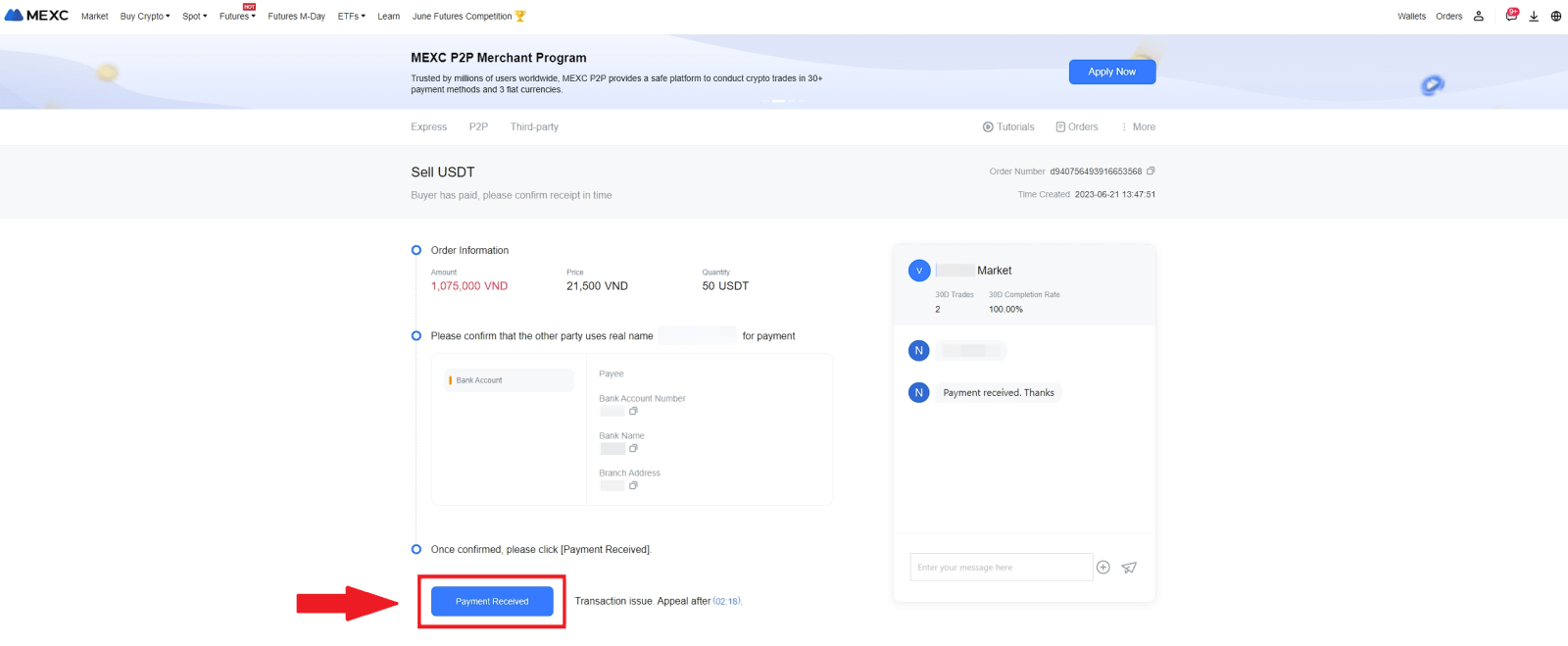
6. Klikk på [ Bekreft ] for å fortsette for P2P-salgsordren; 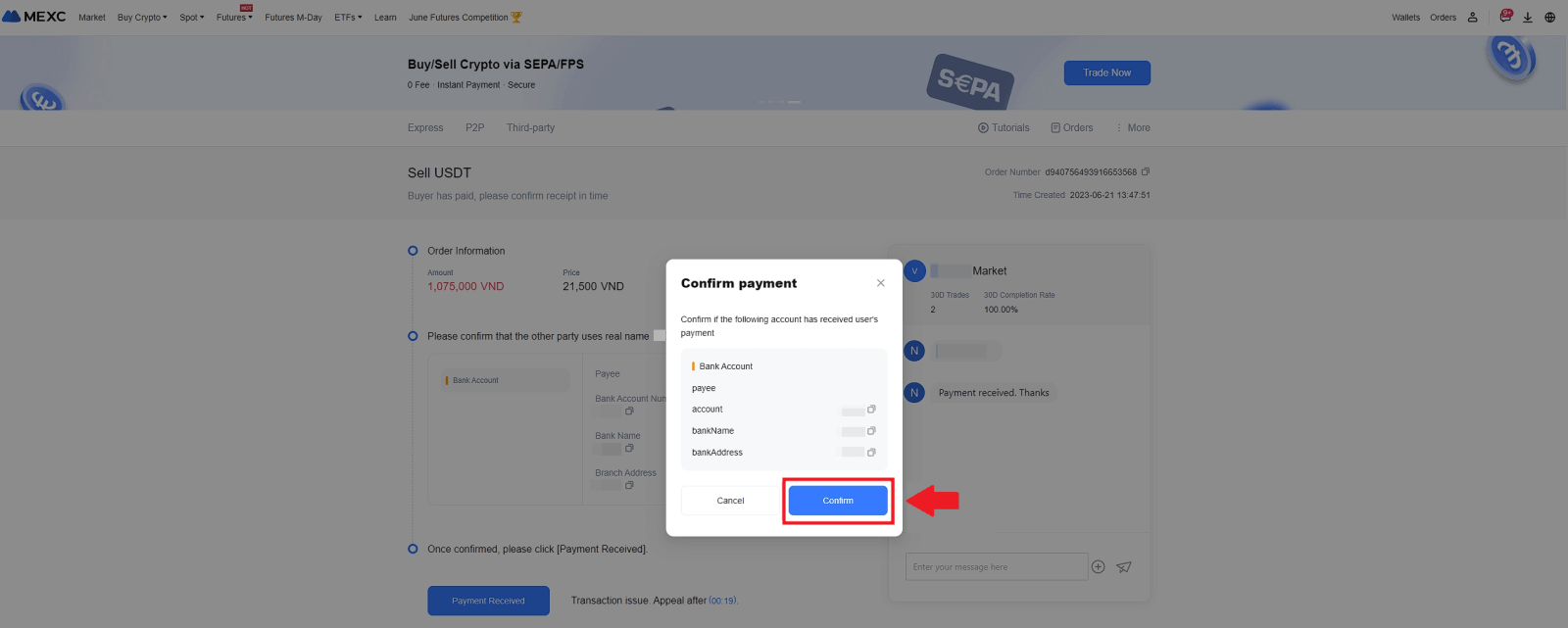 7. Skriv inn den seks (6)-sifrede sikkerhetskoden fra Google Authenticator-appen. Deretter klikker du på [Ja] for å fullføre P2P-salgstransaksjonen.
7. Skriv inn den seks (6)-sifrede sikkerhetskoden fra Google Authenticator-appen. Deretter klikker du på [Ja] for å fullføre P2P-salgstransaksjonen. 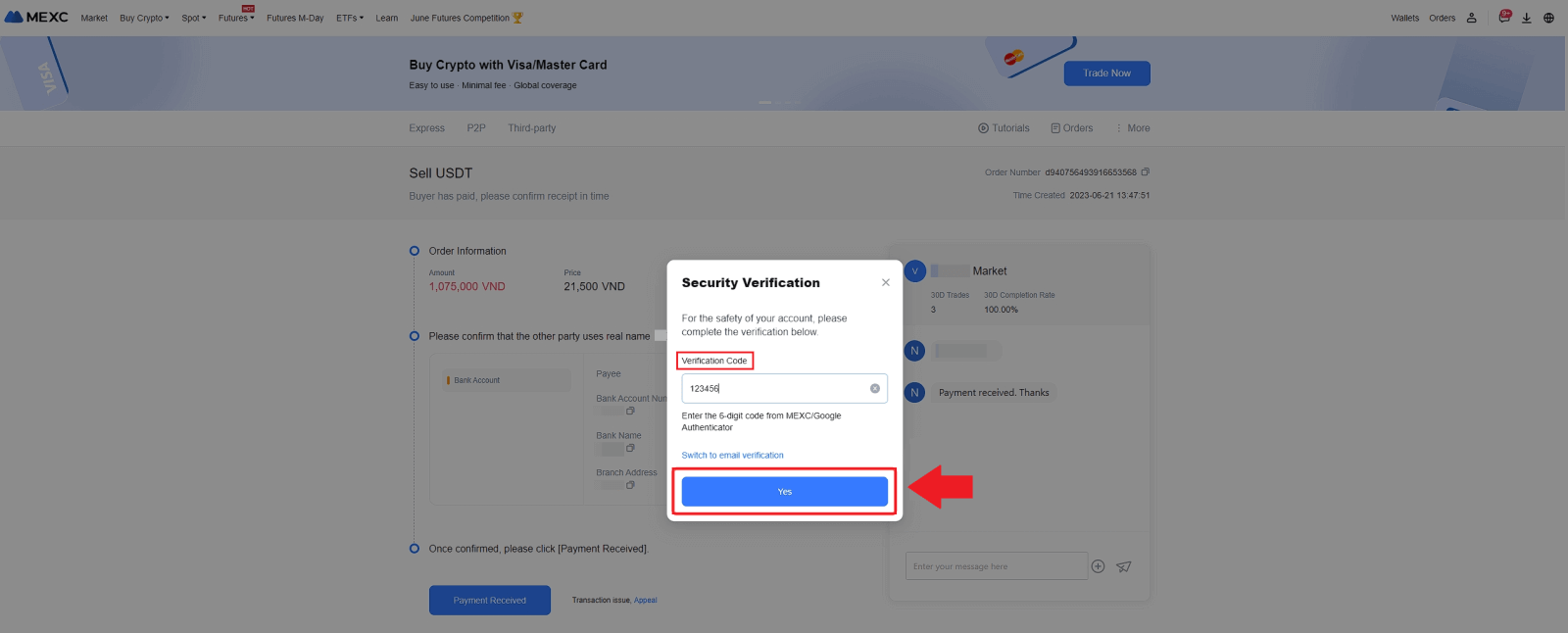
8. Gratulerer! Din P2P-salgsordre er fullført. 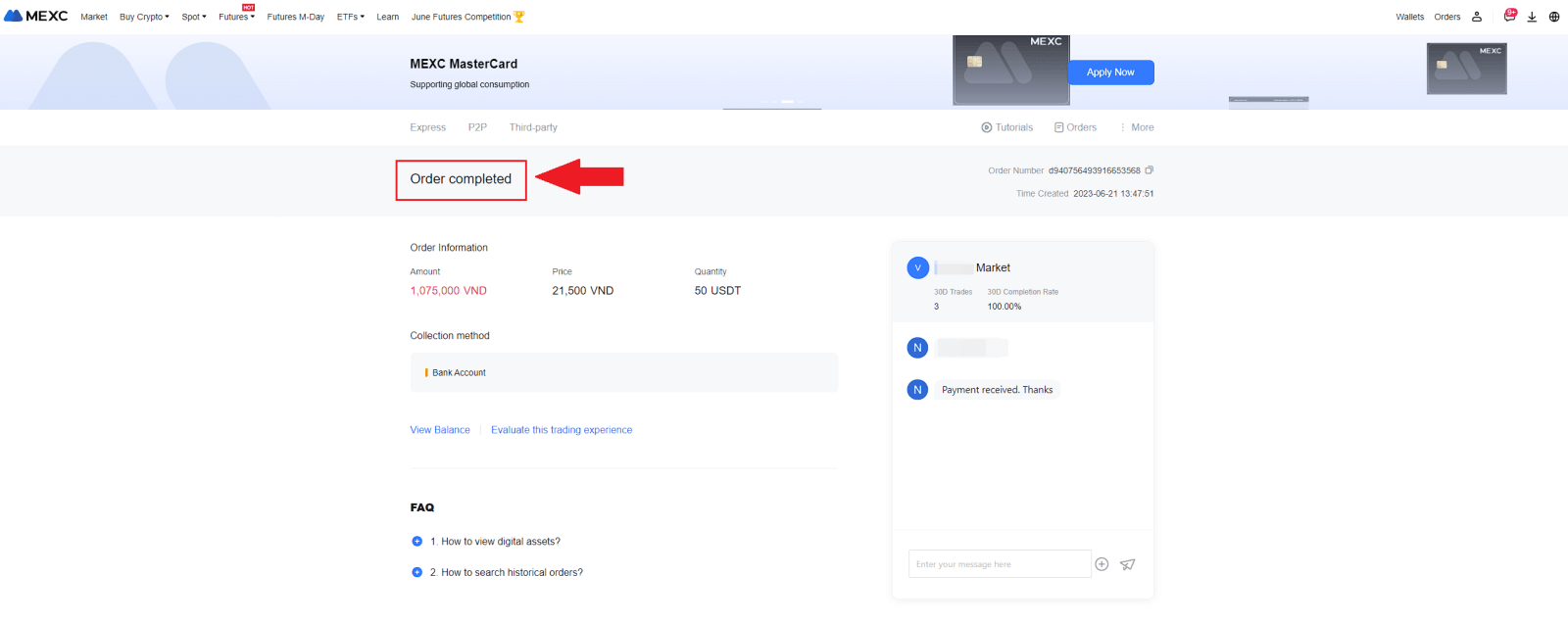
For å se dine tidligere P2P-transaksjoner, klikk ganske enkelt på Bestillinger- knappen. Dette vil gi deg en omfattende oversikt over alle dine tidligere P2P-transaksjoner for enkel referanse og sporing.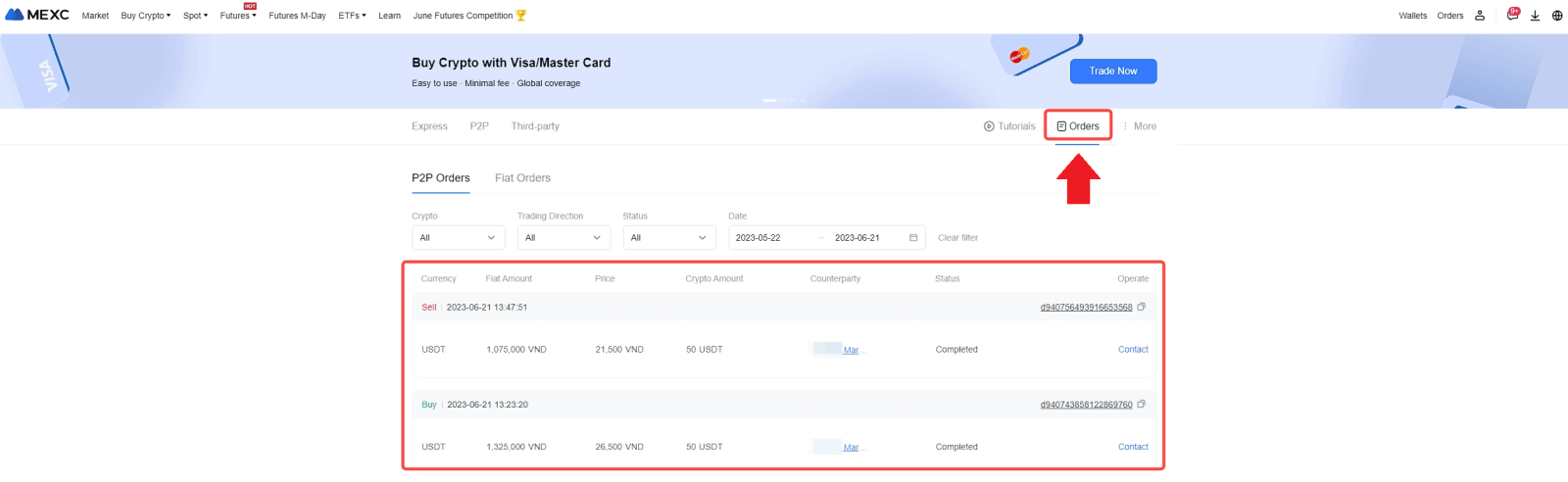
Selg krypto via P2P på MEXC (app)
1. Åpne MEXC-appen og klikk på [Mer].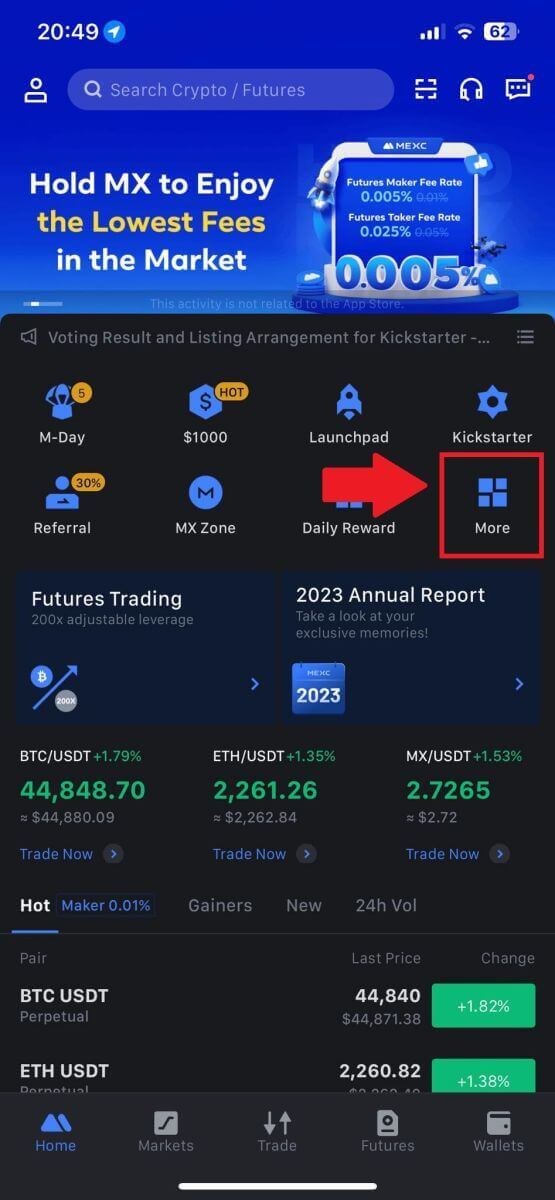
2. Velg [Kjøp krypto].
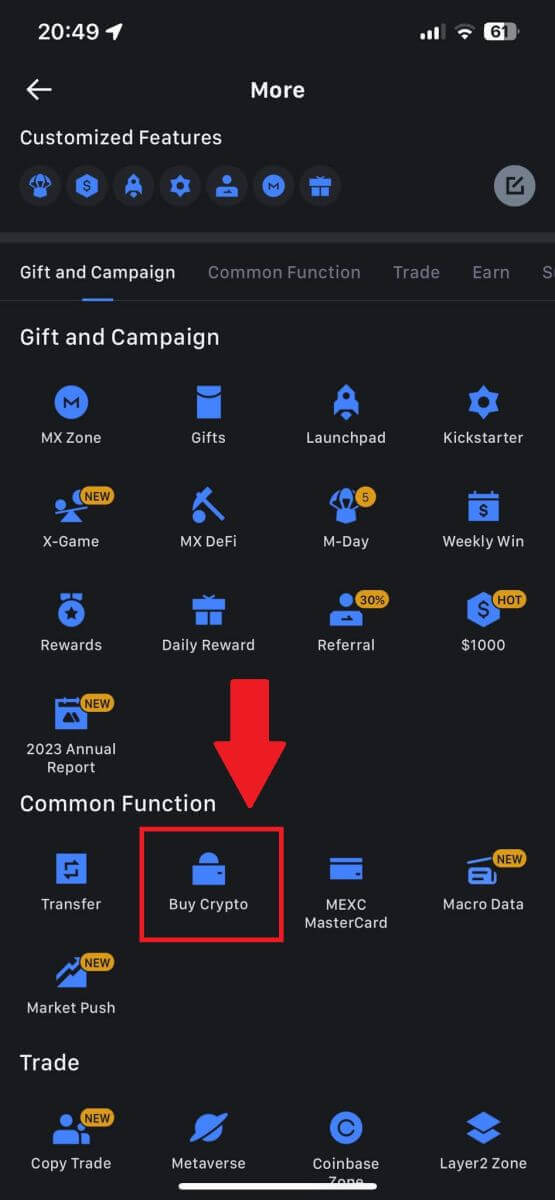
3. Velg P2P.
På transaksjonssiden klikker du på [Sell] og velger valutaen du vil selge, og klikker deretter på [Sell USDT].
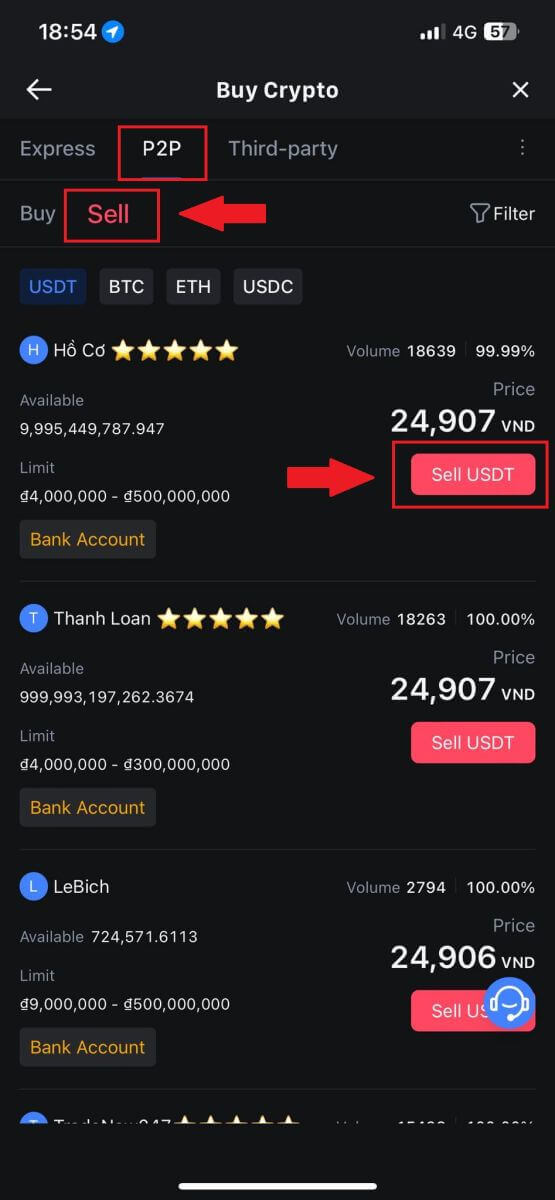
4. Skriv inn beløpet (i din fiat-valuta) eller kvantum (i krypto) du vil selge.
Legg til innsamlingsmetoden din, merk av i boksen og klikk på [Sell USDT].
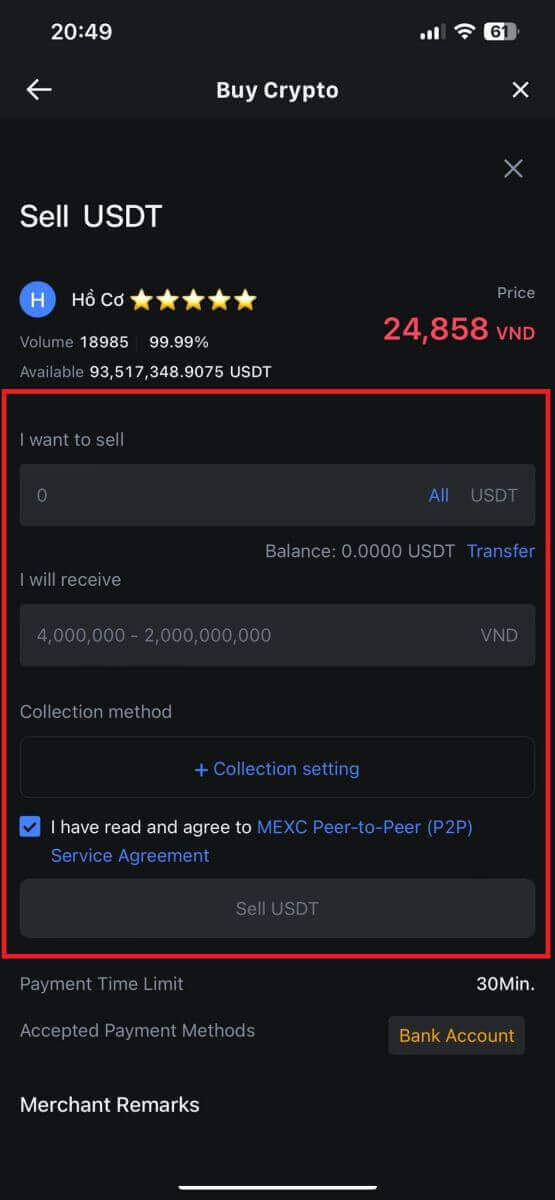
5. Sjekk bestillingsinformasjonen. Sørg for at kontonavnet som vises på innsamlingsmetoden samsvarer med ditt MEXC-registrerte navn. Ellers kan P2P-selgeren avvise bestillingen
Når du har mottatt betalingen fra P2P-selgeren, trykker du på [ Betaling mottatt ].
Klikk på [ Bekreft ] for å fortsette for P2P-salgsordren.
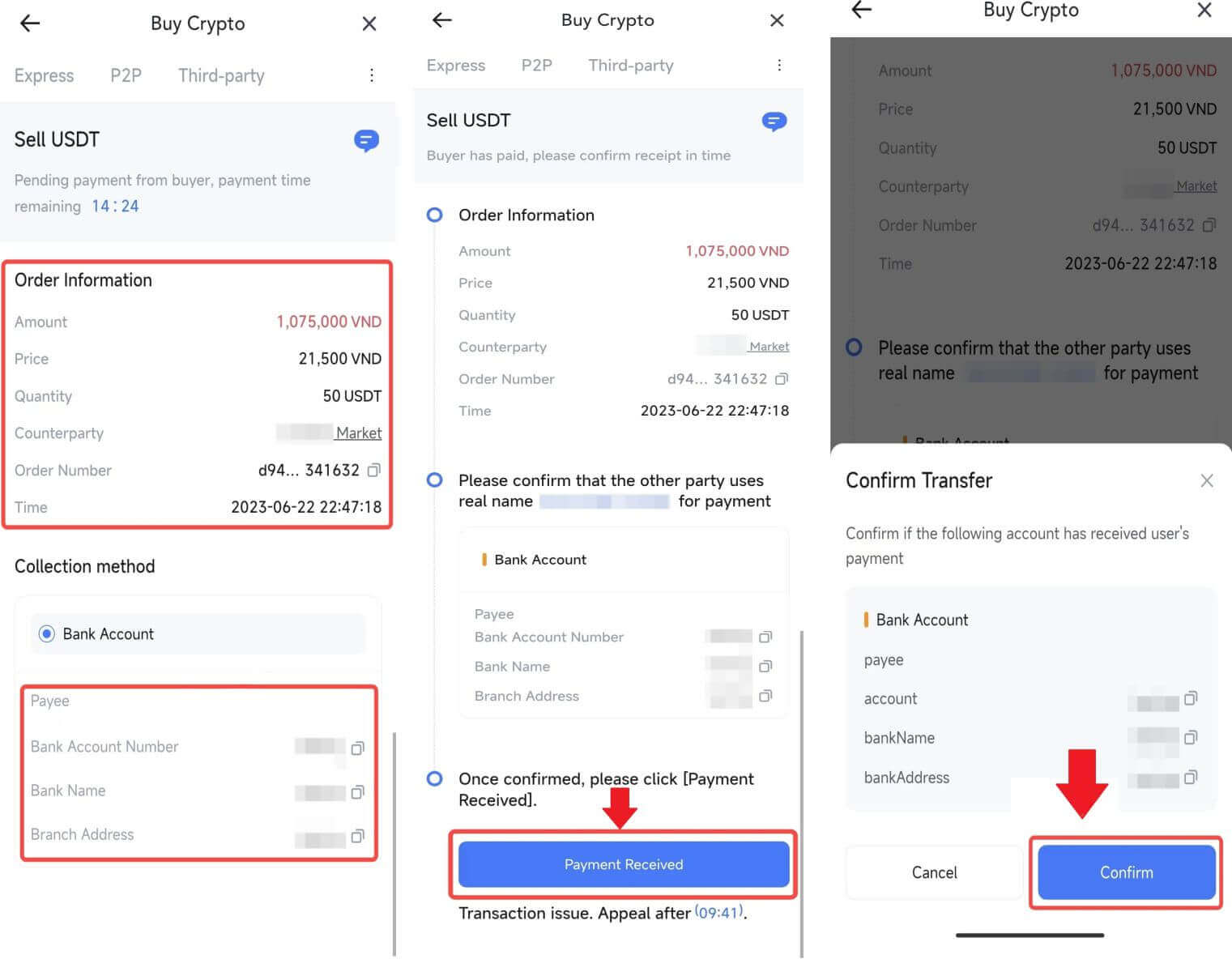
6. Vennligst skriv inn den sekssifrede sikkerhetskoden generert av Google Authenticator-appen din for å sikre P2P-salgstransaksjonen. Se den omfattende veiledningen om sikker utgivelse av tokens i P2P. Når du er angitt, klikker du på [Ja] for å fullføre og fullføre P2P-salgsordren.
Gratulerer, din P2P-salgstransaksjon er nå fullført!
Merk: For å gjennomføre salg av kryptovaluta gjennom P2P, vil transaksjonen eksklusivt bruke Fiat-kontoen. Derfor er det avgjørende å bekrefte at midlene dine er tilgjengelige på Fiat-kontoen din før du starter transaksjonen.
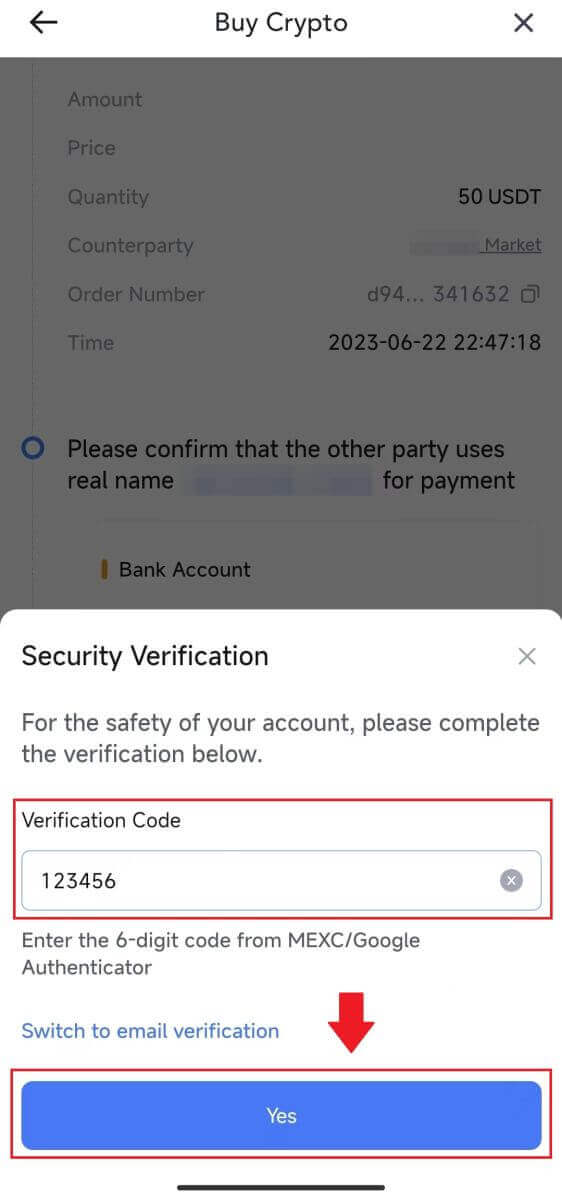 |
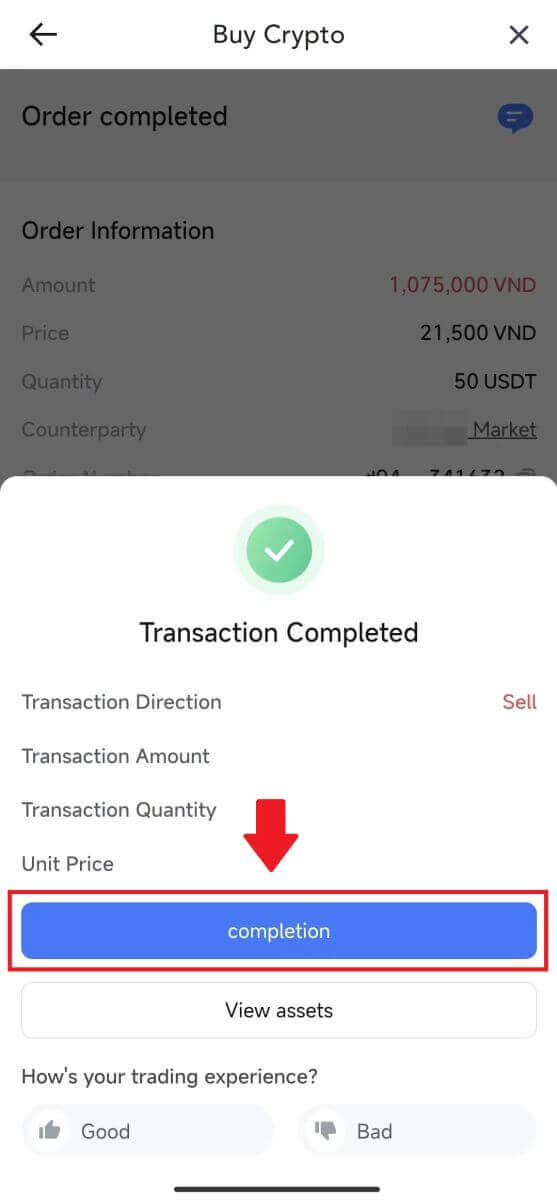 |
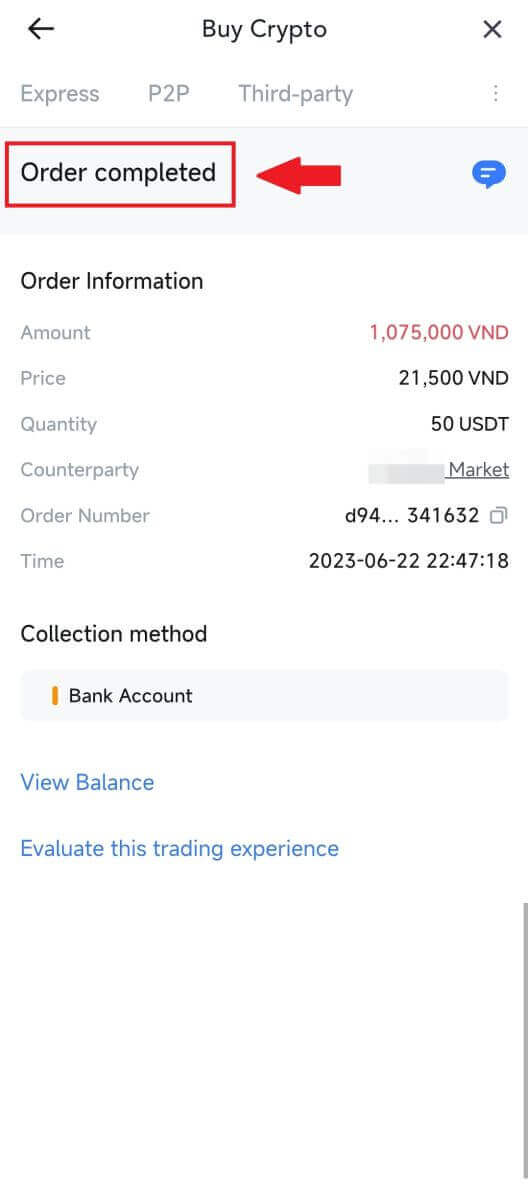 |
7. Naviger til øverste høyre hjørne og velg Overflow-menyen. Finn og klikk på Bestillinger-knappen . Dette vil gi deg tilgang til en omfattende liste over alle dine tidligere P2P-transaksjoner for enkel visning og referanse.
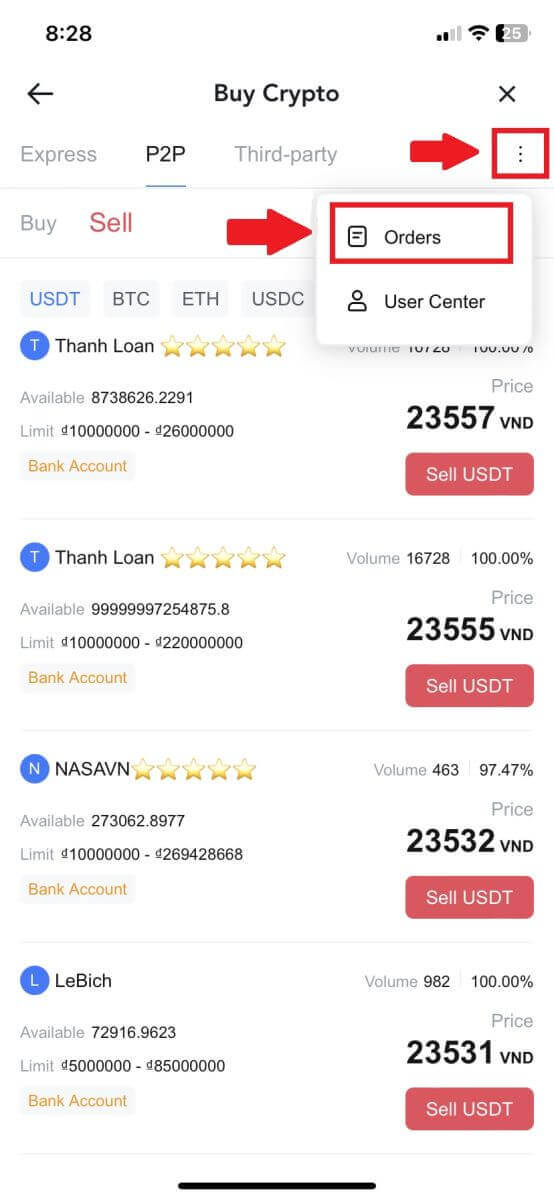 |
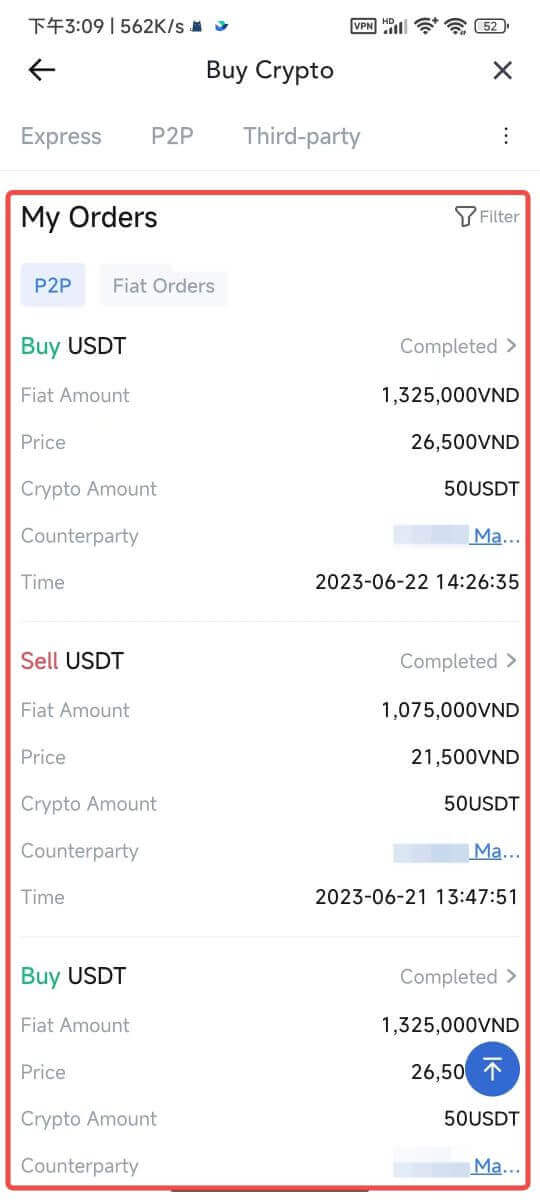 |
Hvordan ta ut krypto på MEXC
Trekk ut krypto på MEXC (nettsted)
1. Logg inn på din MEXC , klikk på [Wallets] og velg [Withdraw].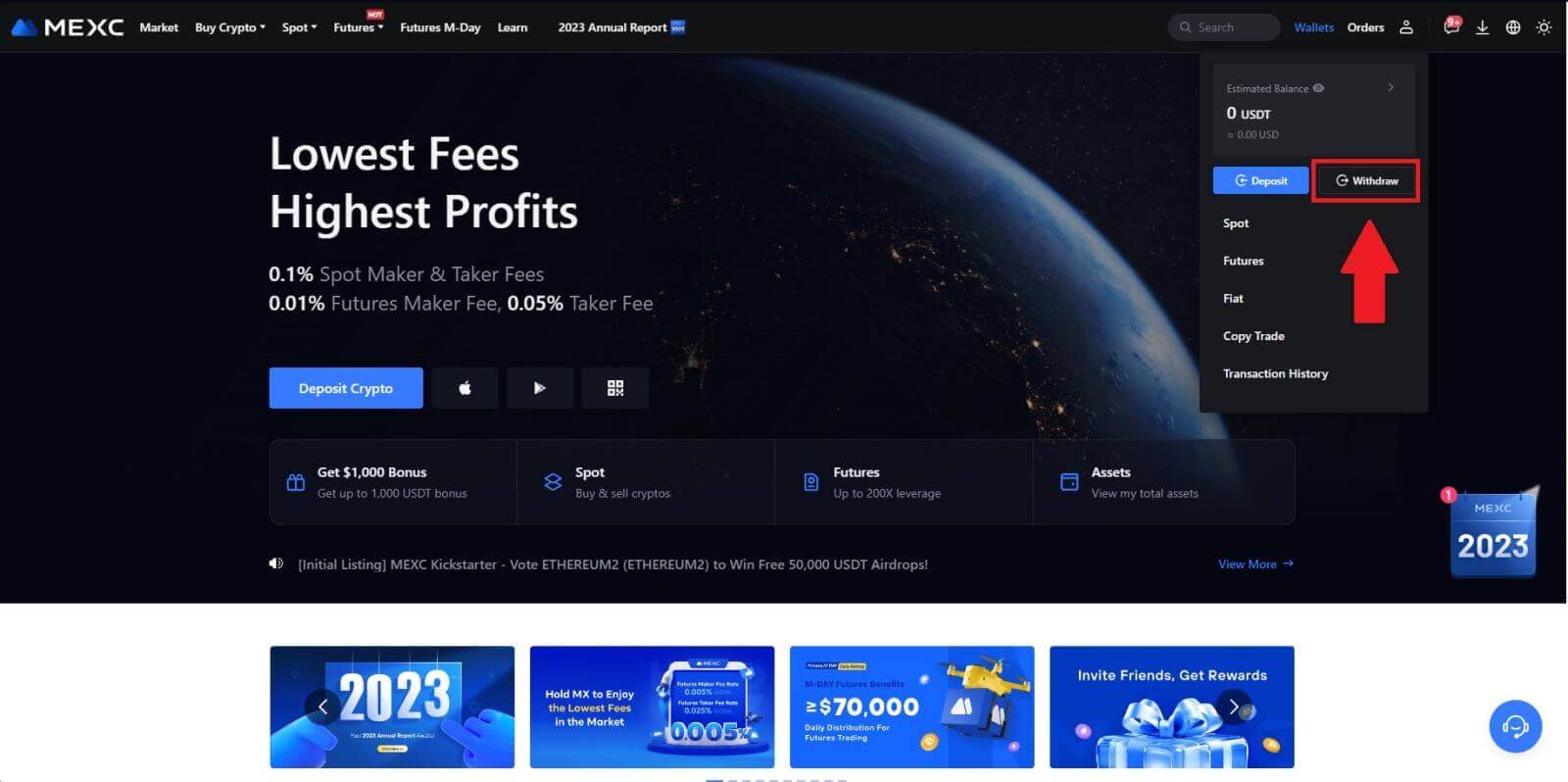
2. Velg kryptoen du vil ta ut.
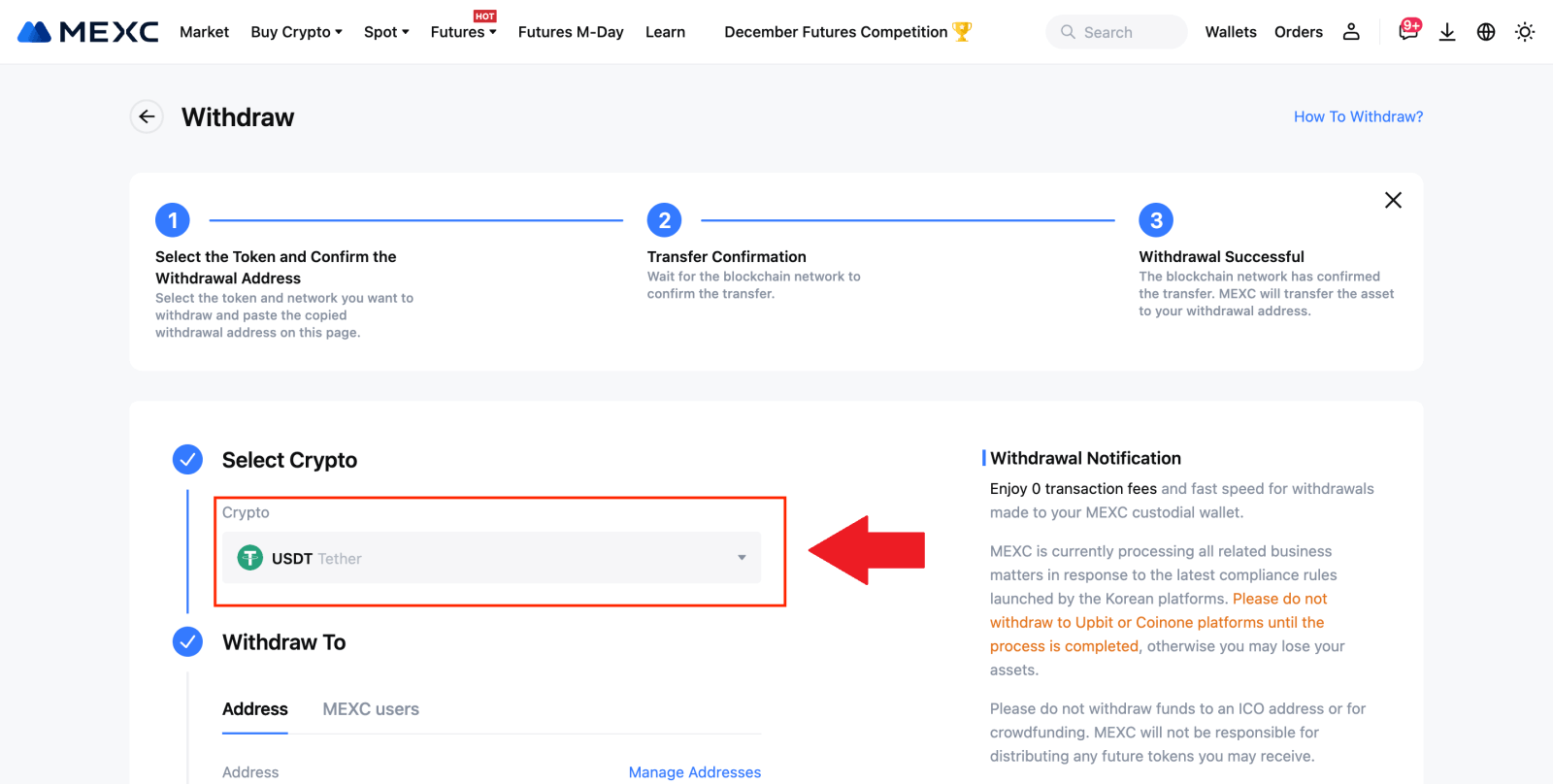
3. Fyll inn uttaksadressen, nettverket og uttaksbeløpet og klikk på [Send].
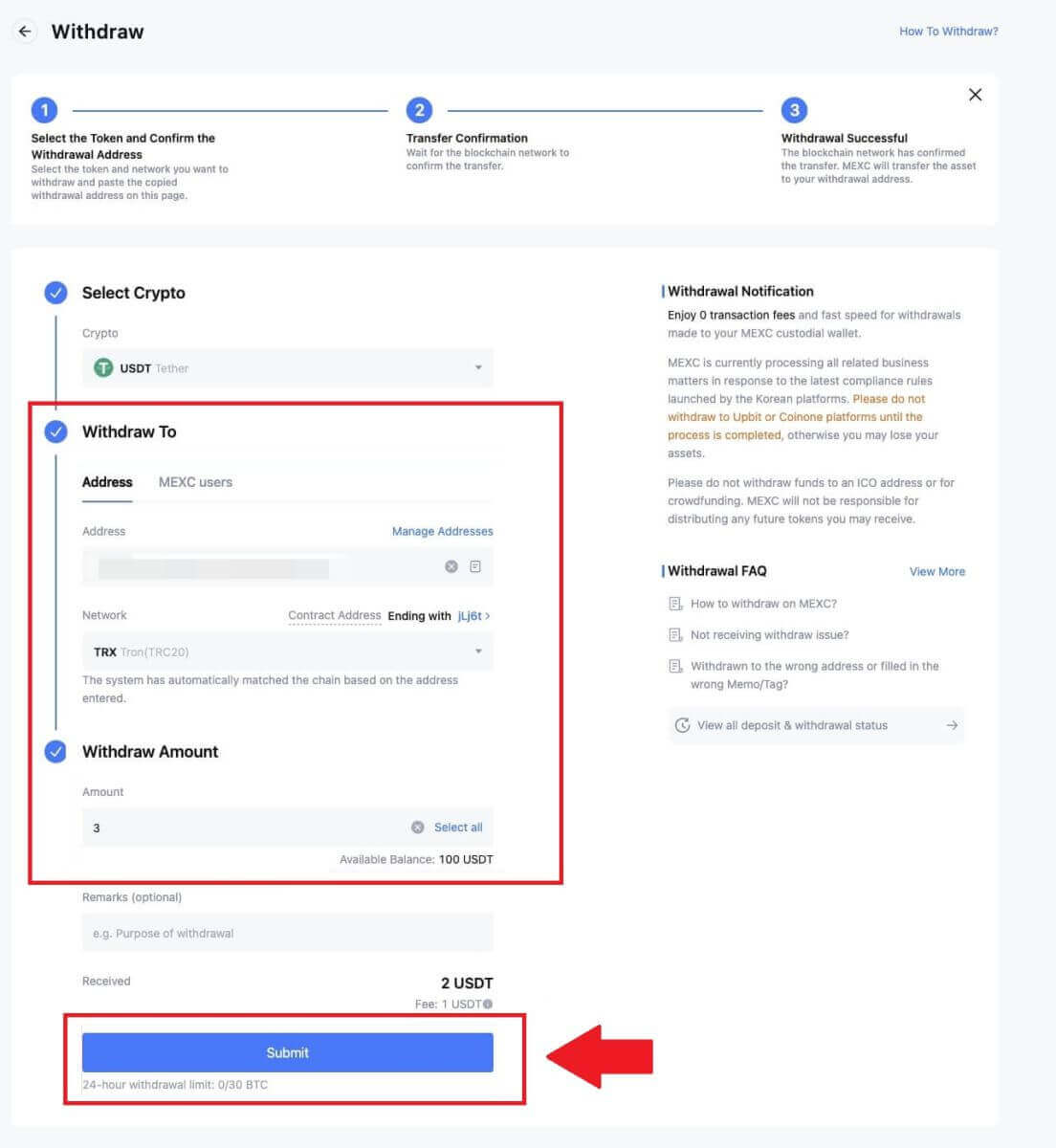
4. Skriv inn e-postbekreftelsen og Google Authenticator-kodene, og klikk på [Send inn].
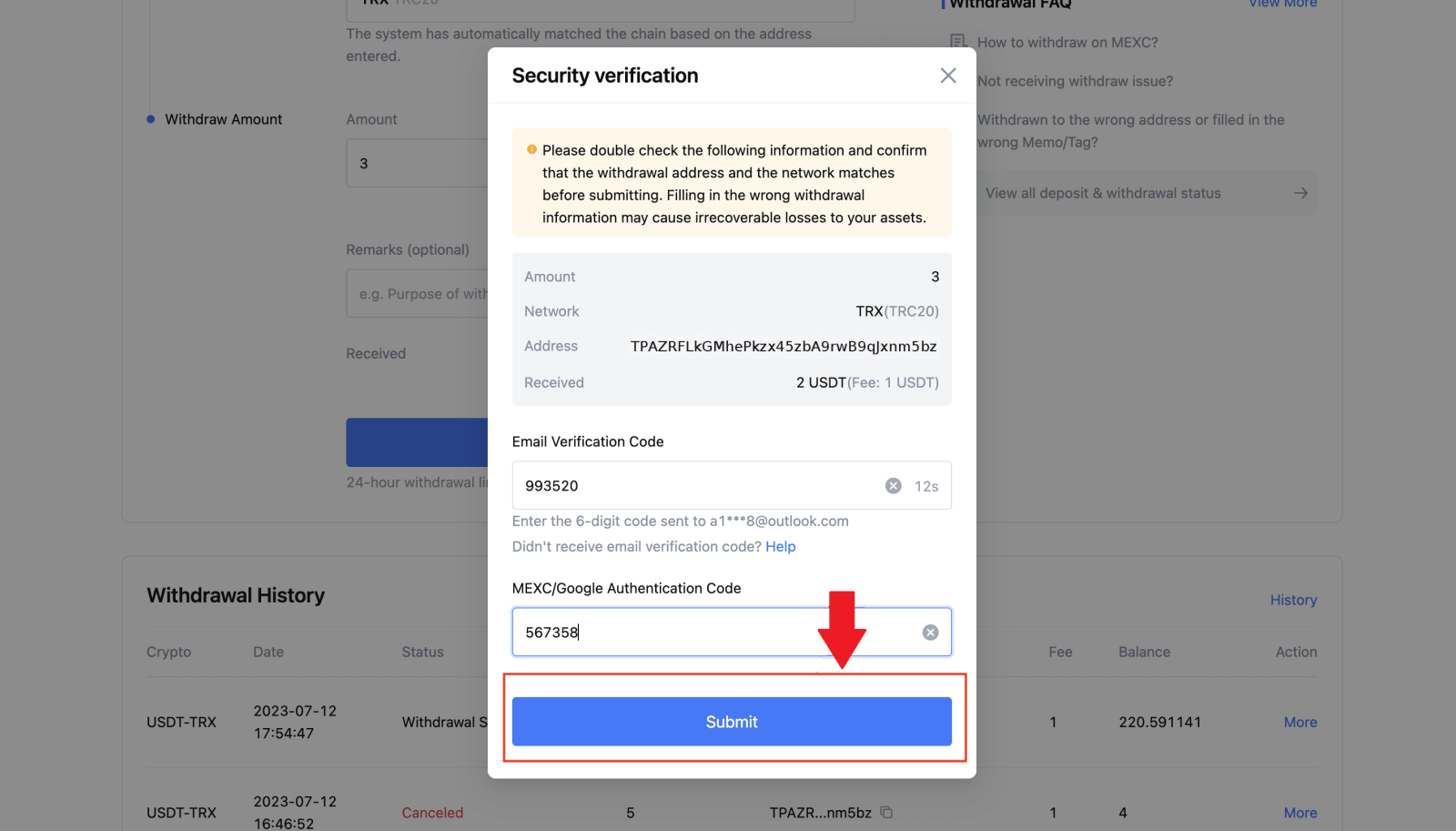
5. Etter det, vent til uttaket er fullført.
Du kan klikke på [Spor status] for å se uttaket ditt.
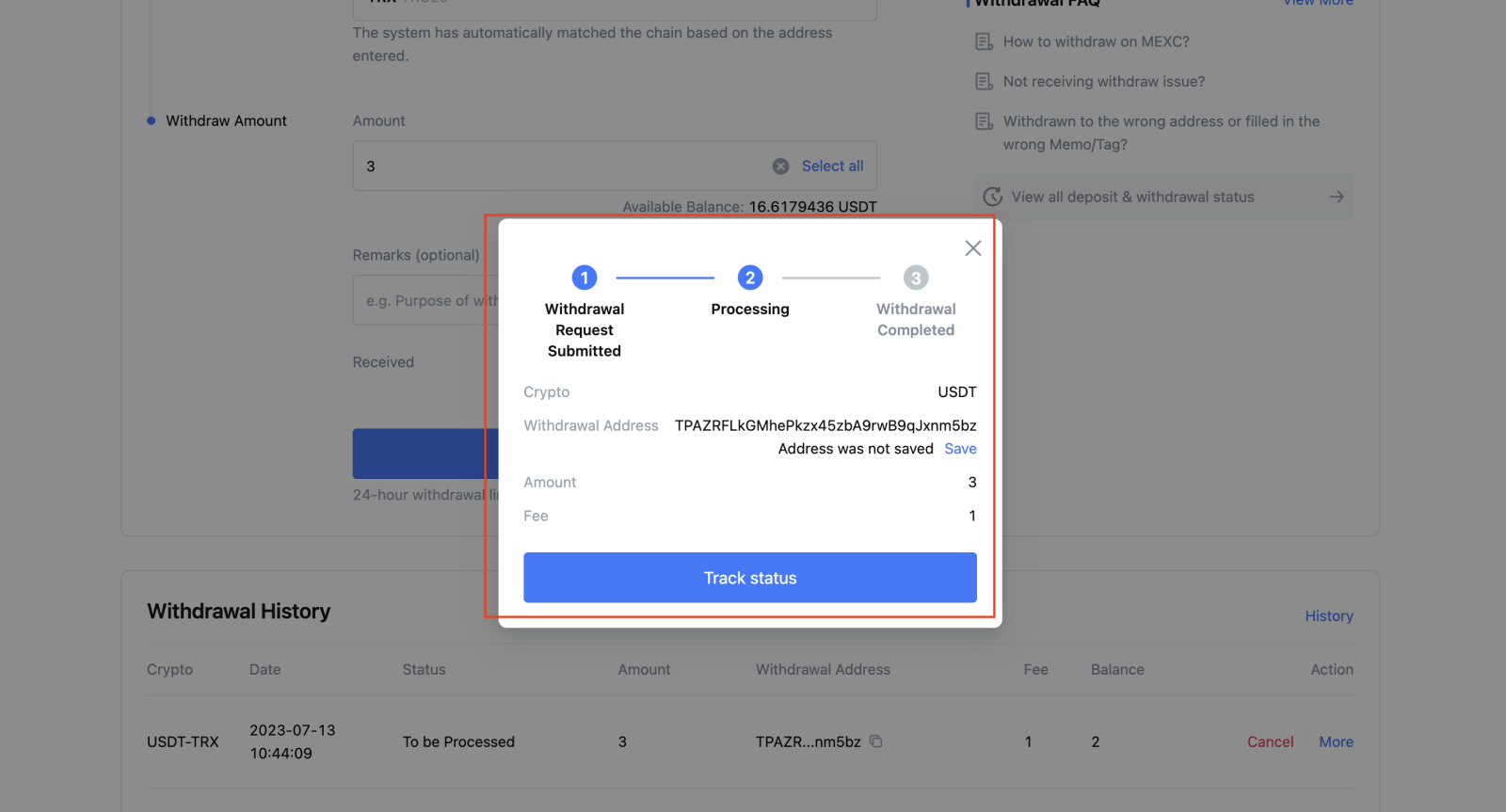
Trekk ut krypto på MEXC (app)
1. Åpne MEXC-appen din, klikk på [Wallets].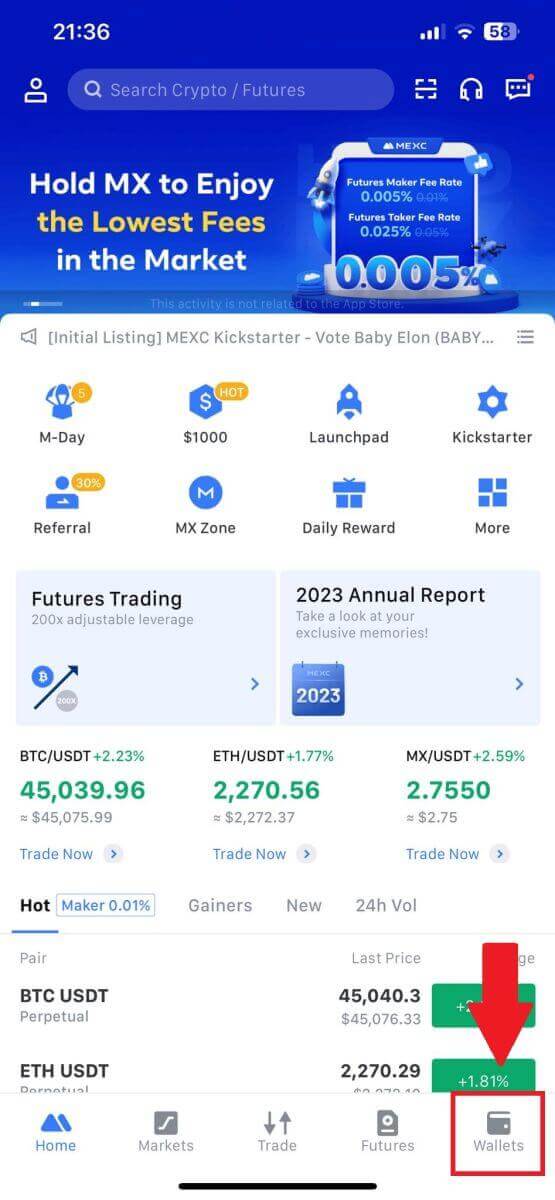
2. Trykk på [Uttak] .
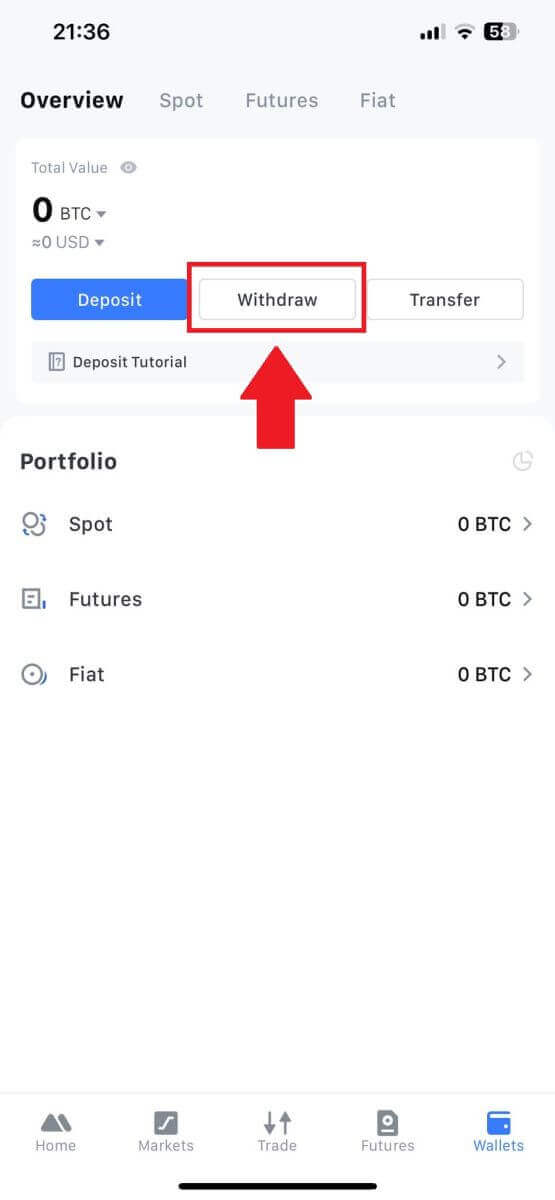
3. Velg kryptoen du vil ta ut. Her bruker vi USDT som eksempel.
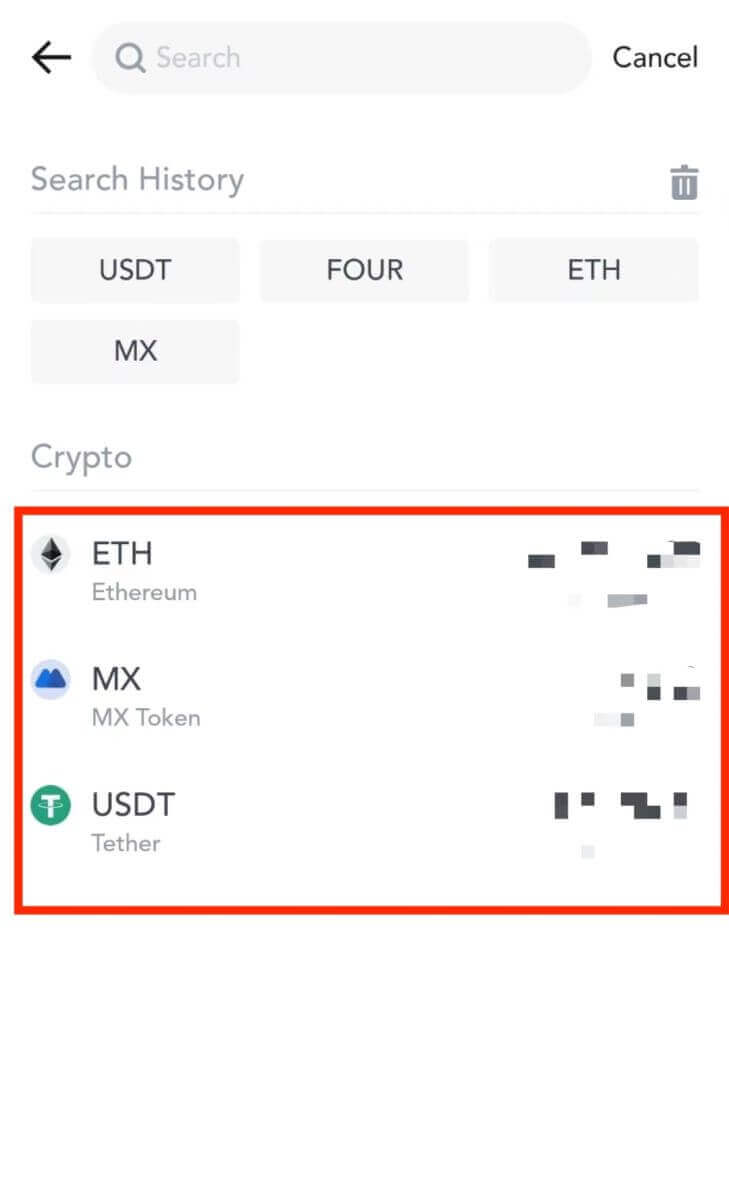
4. Velg [On-chain-uttak].
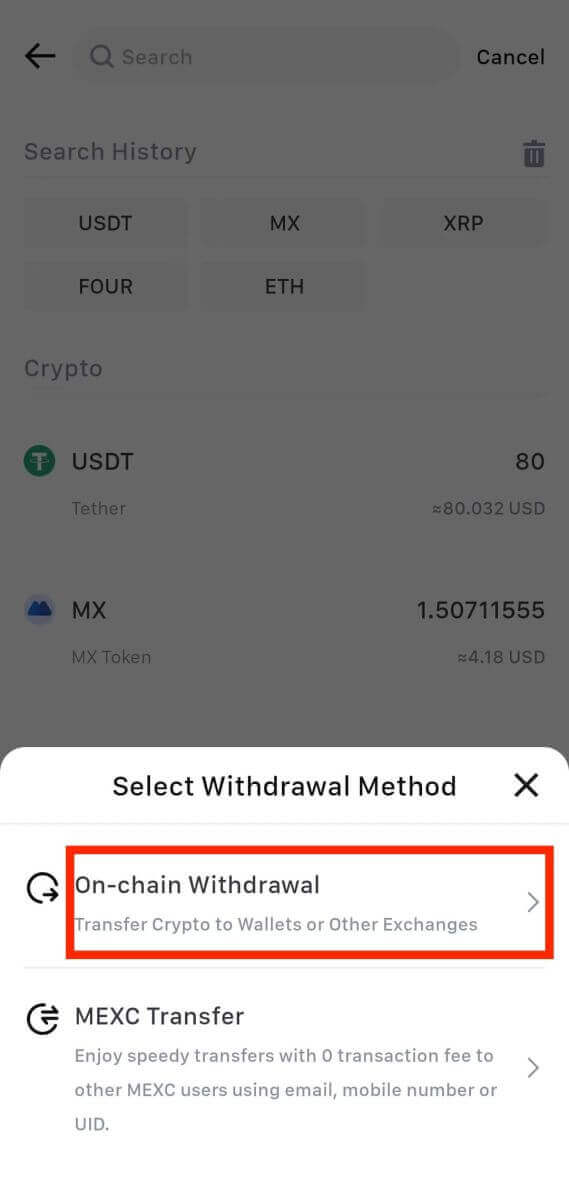
5. Skriv inn uttaksadressen, velg nettverket og fyll inn uttaksbeløpet. Trykk deretter på [Bekreft].
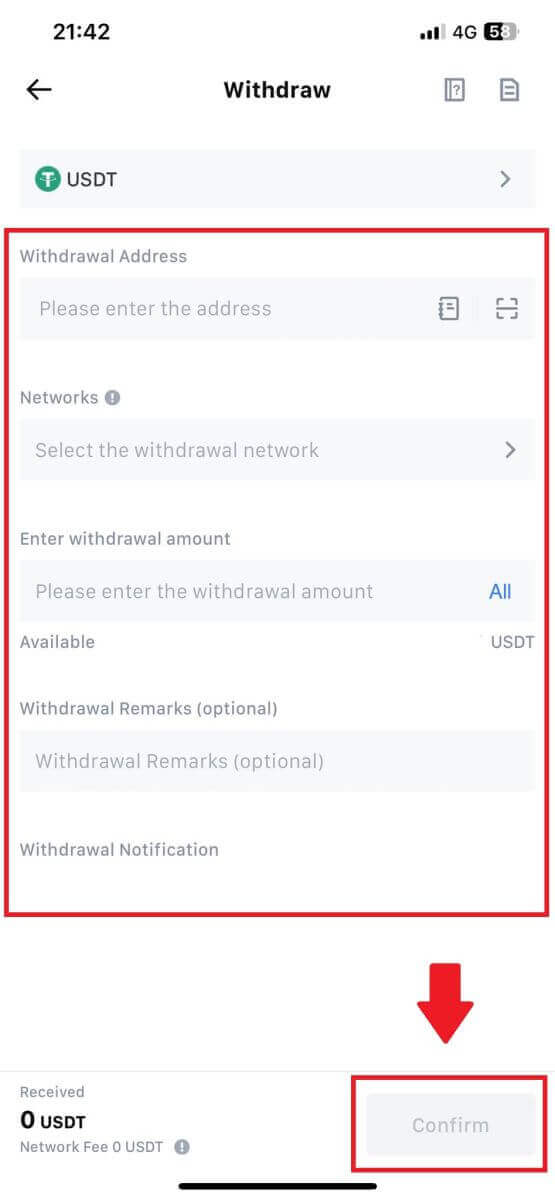
6. Etter at du har bekreftet at informasjonen er korrekt, klikker du på [Bekreft uttak].
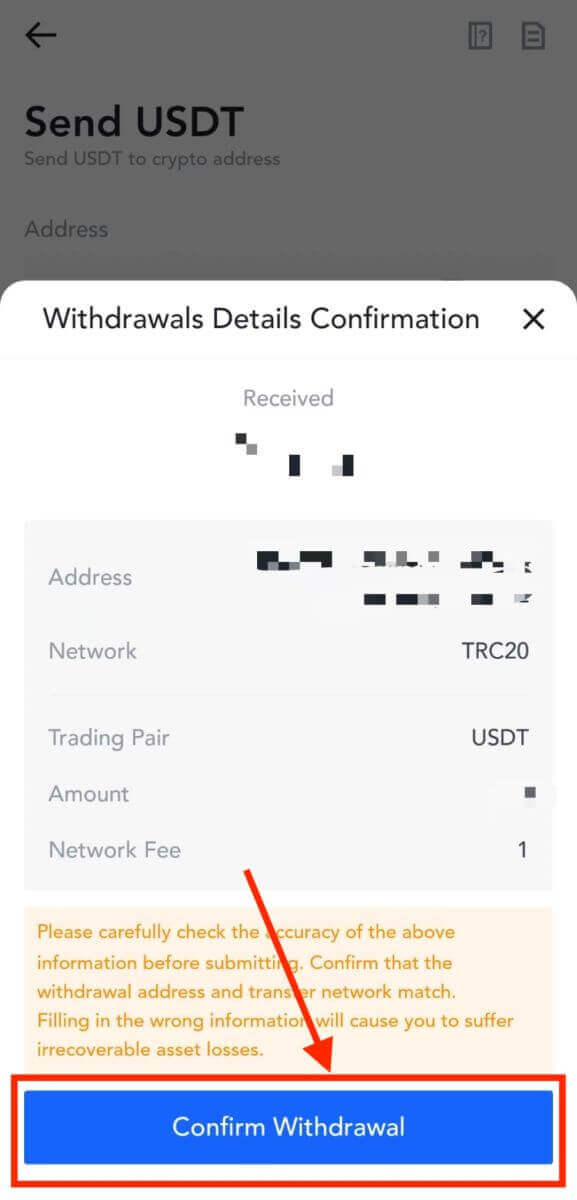
7. Skriv inn e-postbekreftelsen og Google Authenticator-kodene. Trykk deretter på [Send].
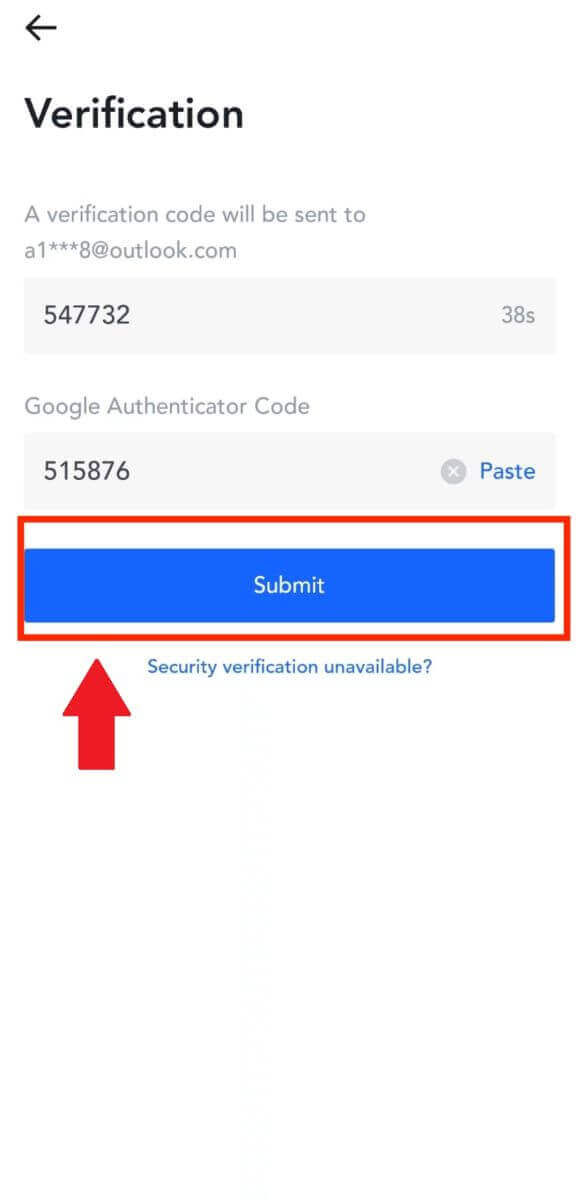
8. Når uttaksforespørselen er sendt inn, vent til midlene blir kreditert.
Trekk ut krypto via intern overføring på MEXC (nettsted)
1. Logg inn på din MEXC , klikk på [Wallets] og velg [Withdraw].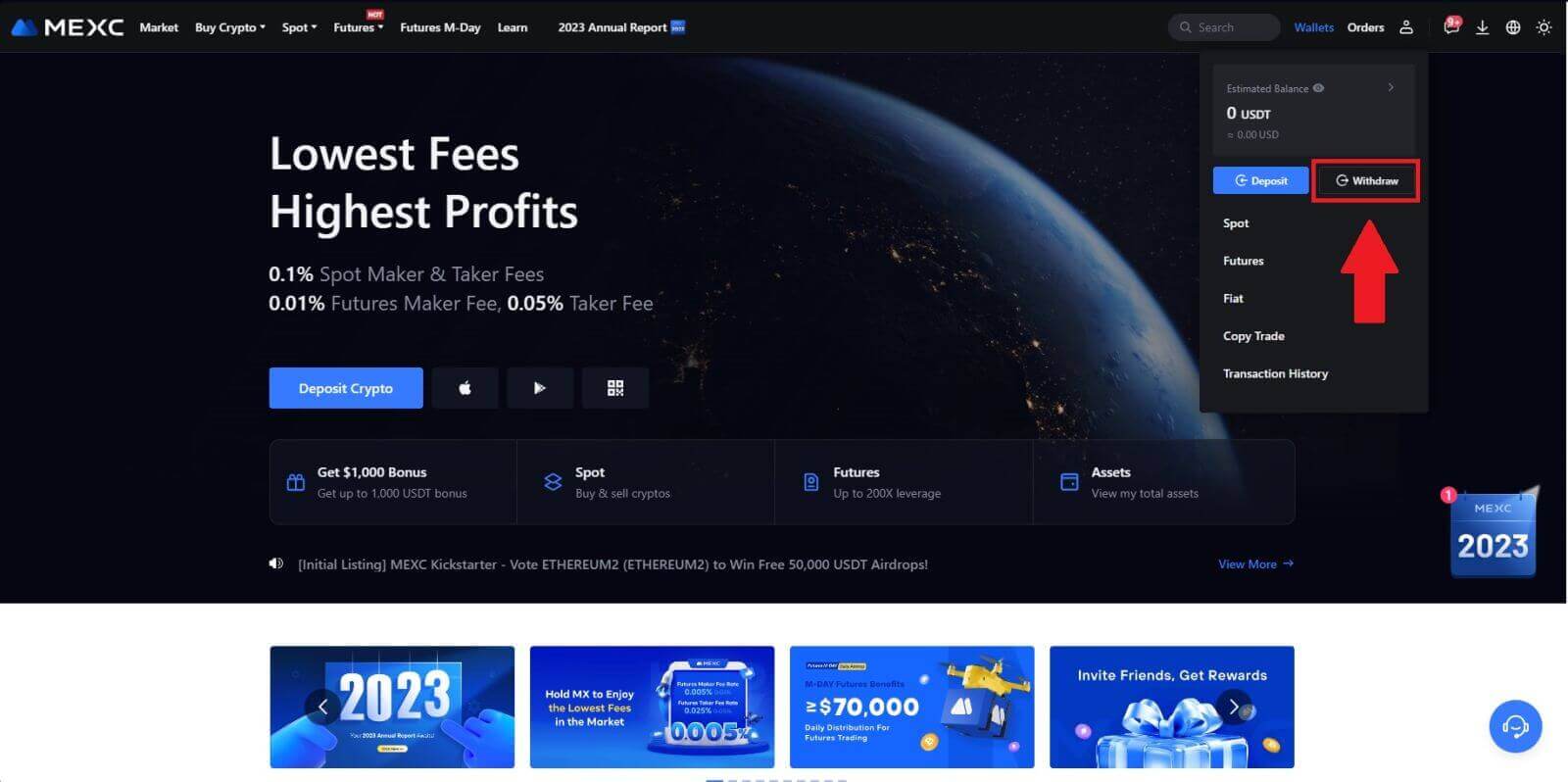
2. Velg kryptoen du vil ta ut.
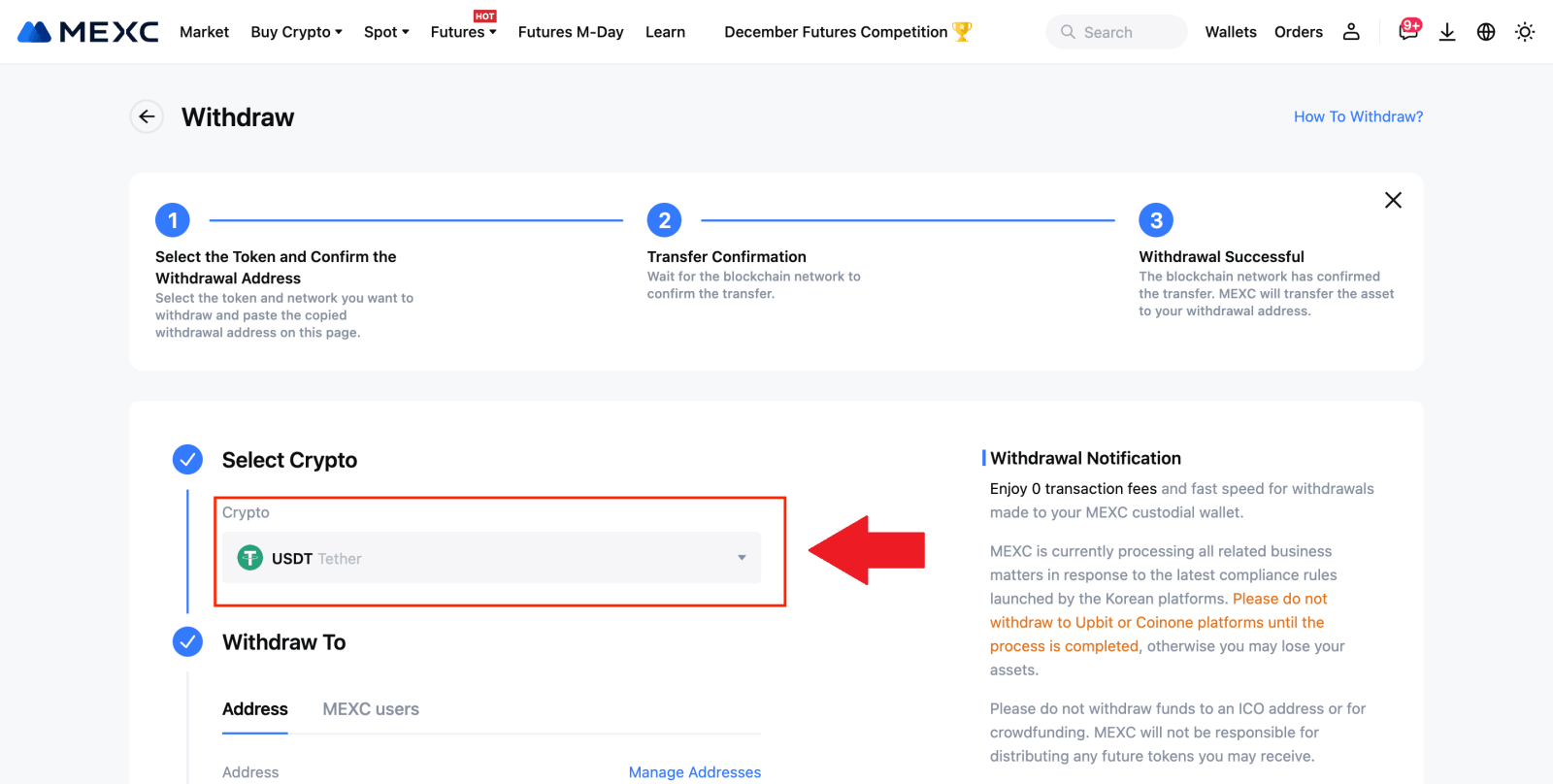
3. Velg [MEXC-brukere] . Du kan for øyeblikket overføre ved hjelp av et UID, mobilnummer eller e-postadresse.
Skriv inn informasjonen nedenfor og beløpet for overføringen. Deretter velger du [Send].
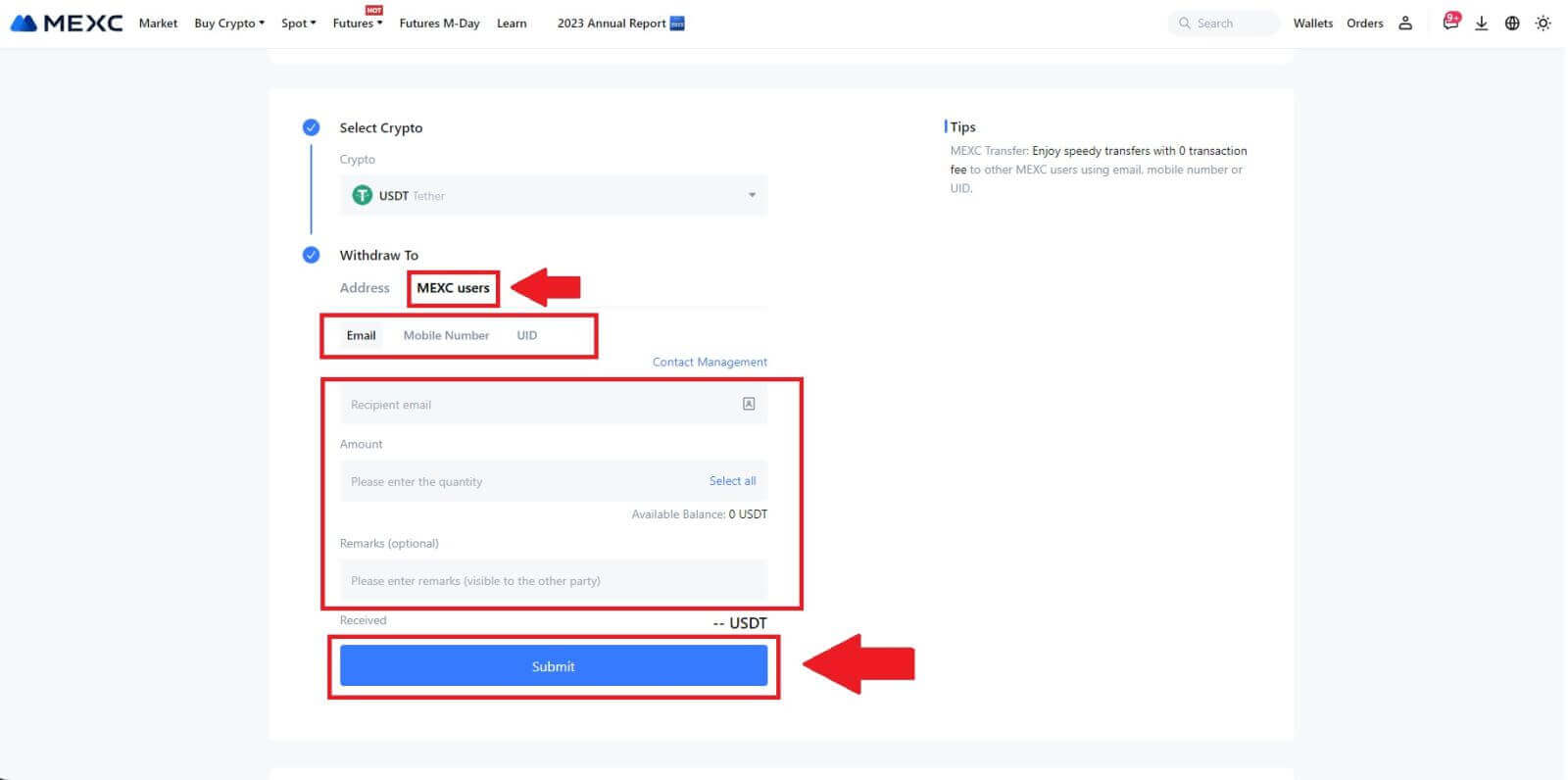
4. Skriv inn e-postbekreftelsen og Google Authenticator-kodene, og klikk på [Send inn].
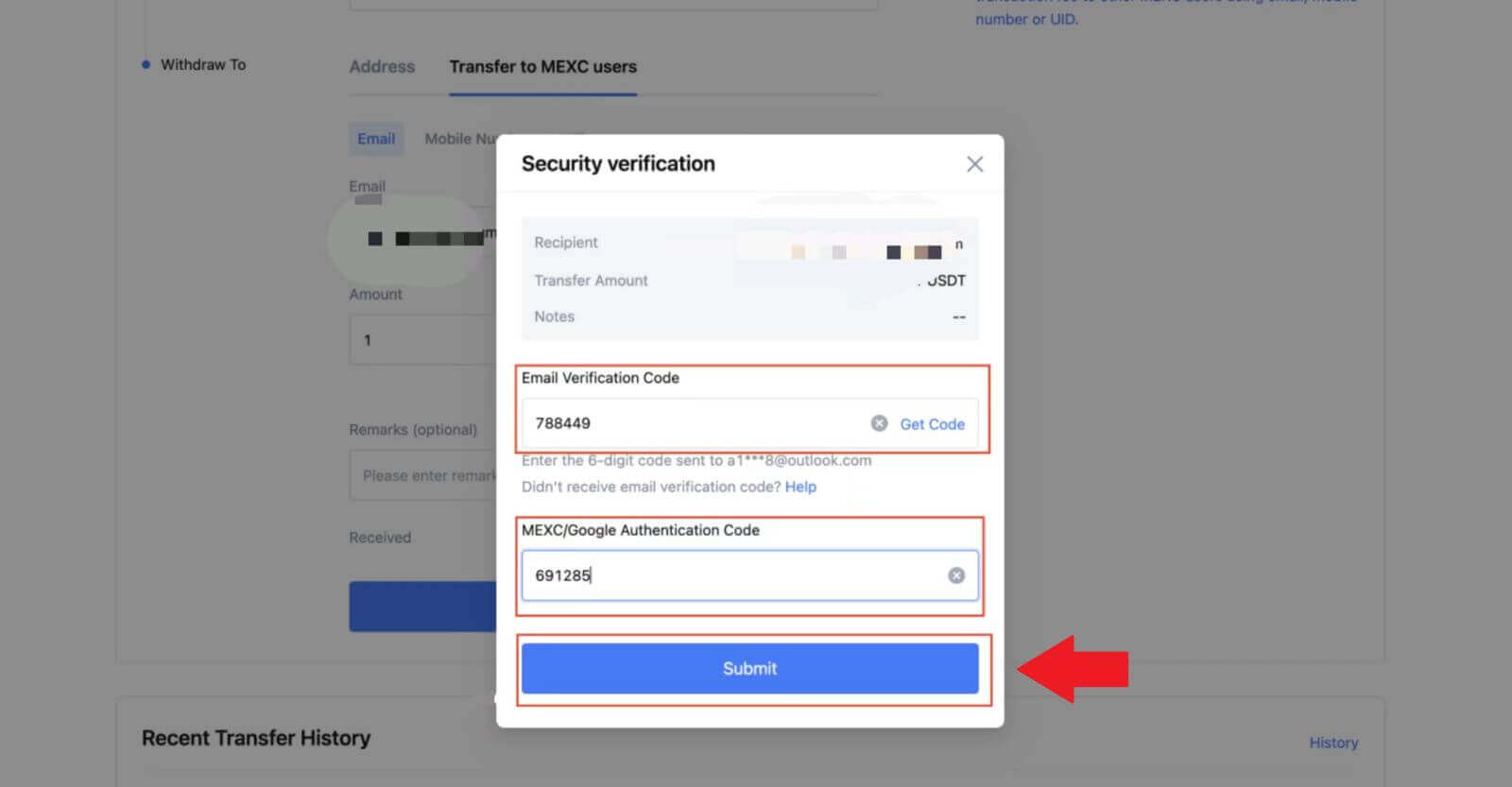 5. Etter det er overføringen fullført.
5. Etter det er overføringen fullført. Du kan klikke på [Sjekk overføringshistorikk] for å se statusen din.
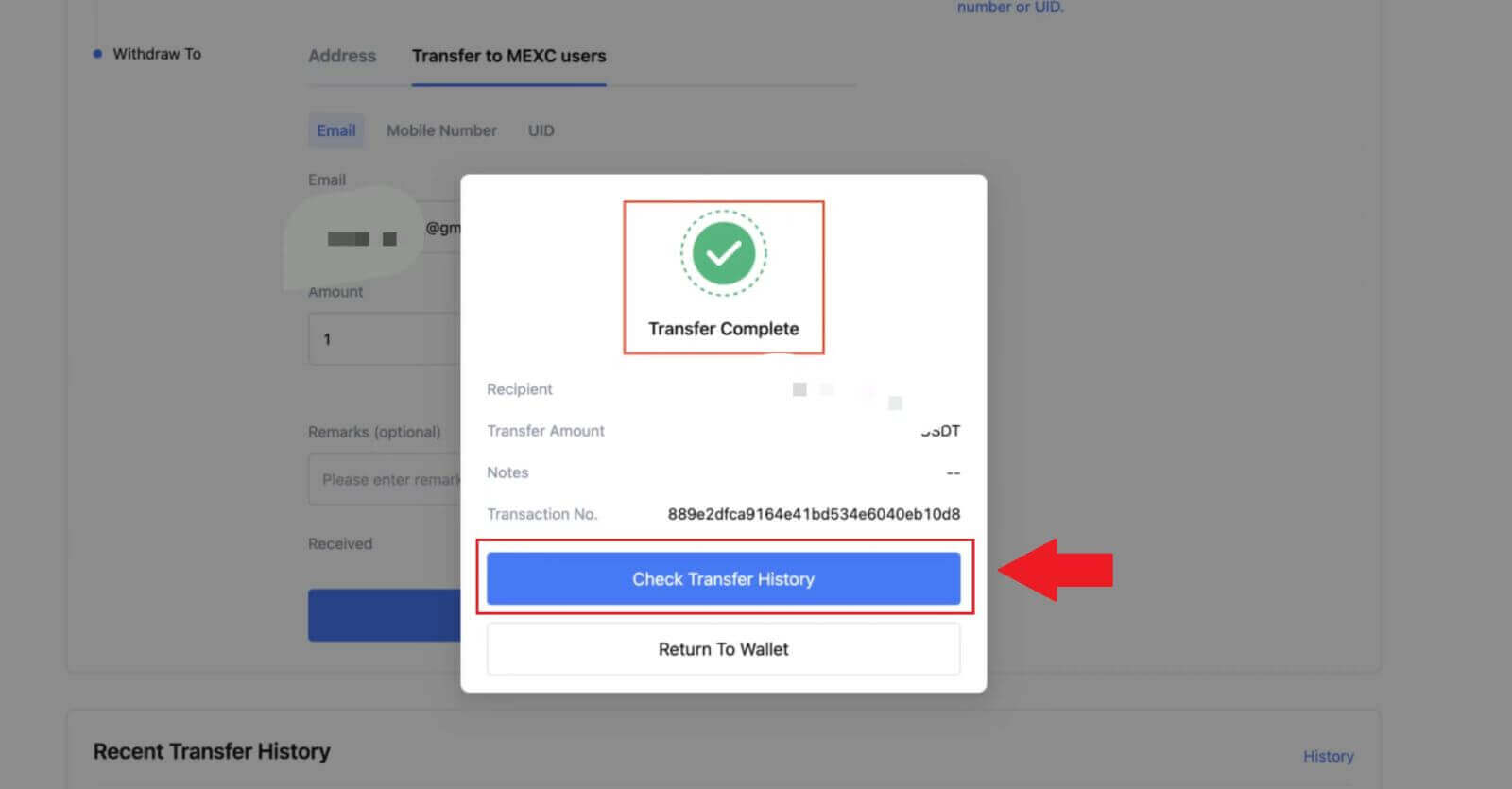
Trekk ut krypto via intern overføring på MEXC (app)
1. Åpne MEXC-appen din, klikk på [Wallets].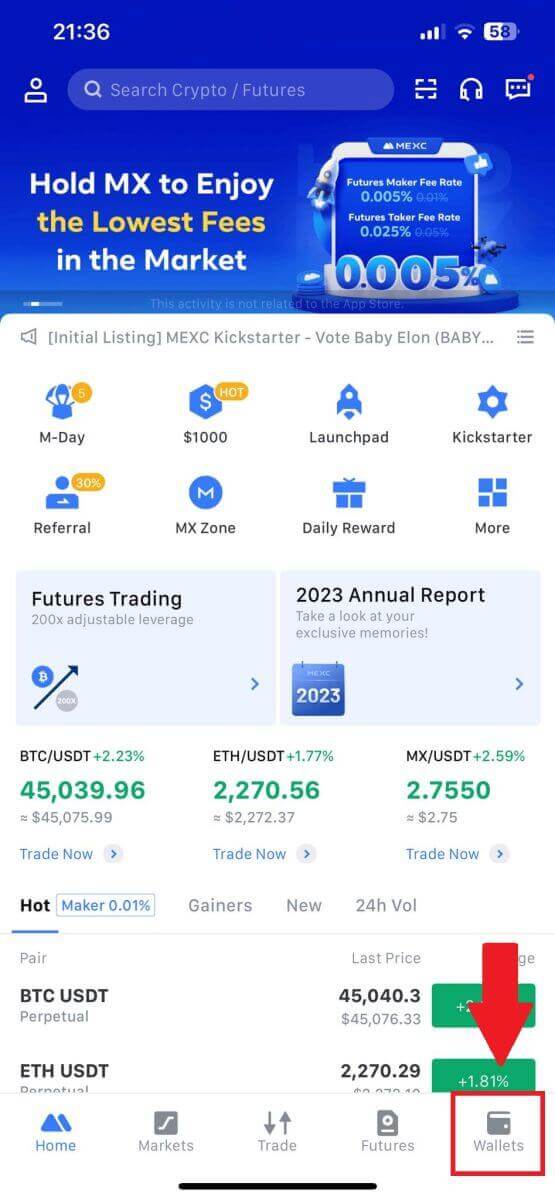
2. Trykk på [Uttak] .
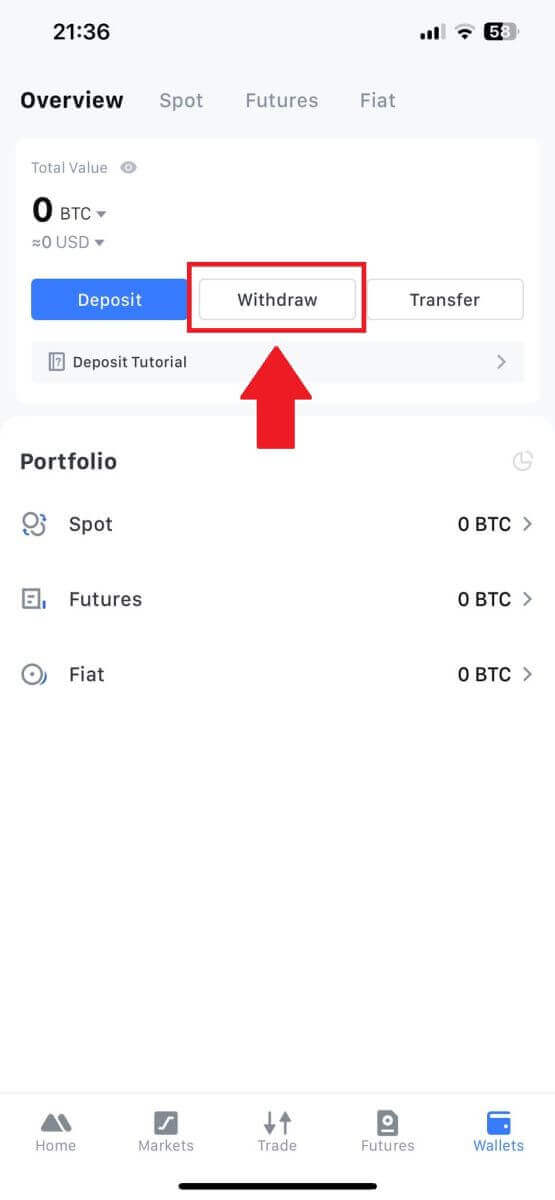
3. Velg kryptoen du vil ta ut. Her bruker vi USDT som eksempel.
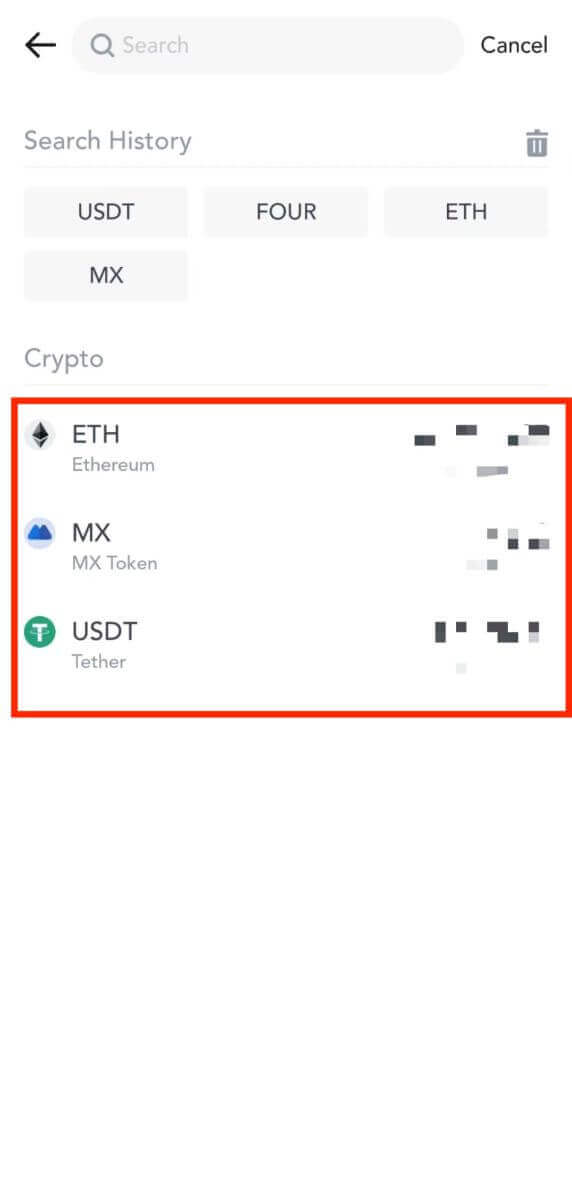
4. Velg [MEXC Transfer] som uttaksmetode.
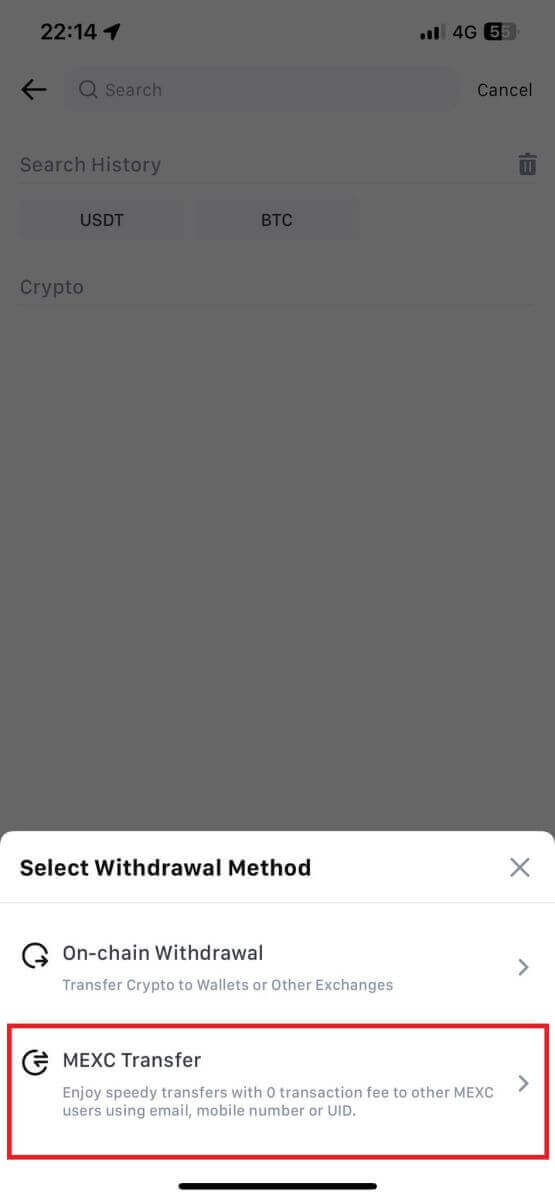
5. Du kan for øyeblikket overføre ved hjelp av et UID, mobilnummer eller e-postadresse.
Skriv inn informasjonen nedenfor og beløpet for overføringen. Deretter velger du [Send].
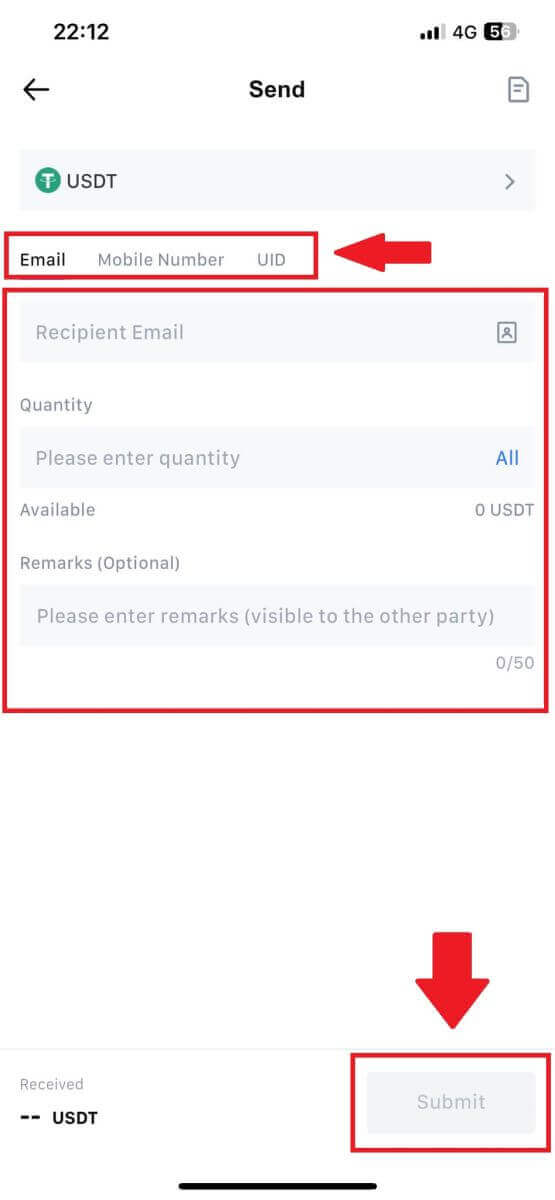
6. Sjekk informasjonen din og trykk på [Bekreft].
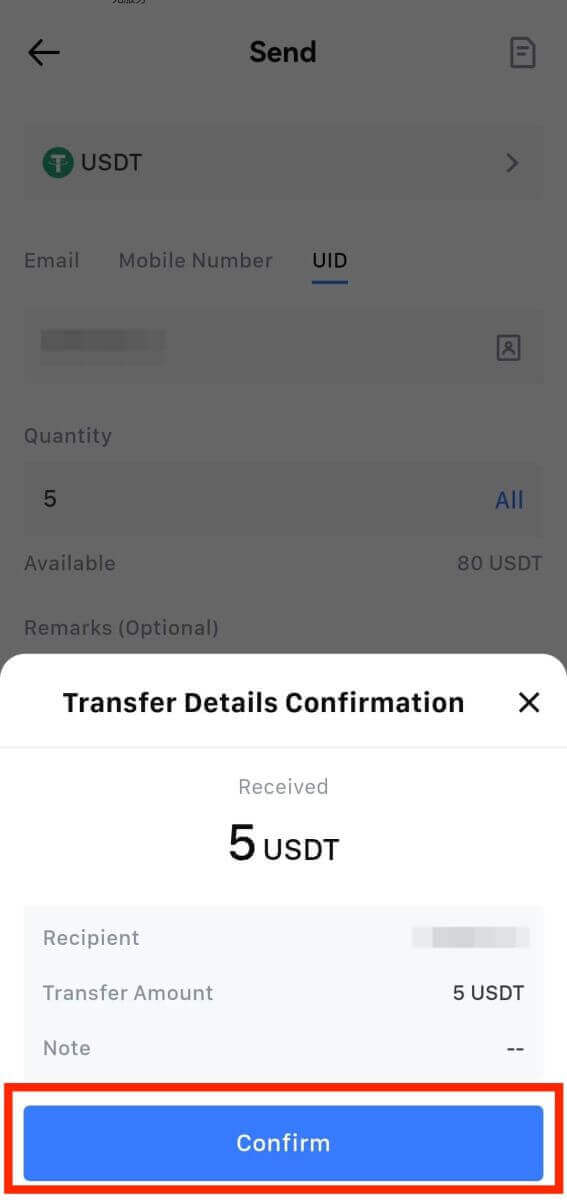
7. Skriv inn e-postbekreftelsen og Google Authenticator-kodene. Trykk deretter på [Bekreft].
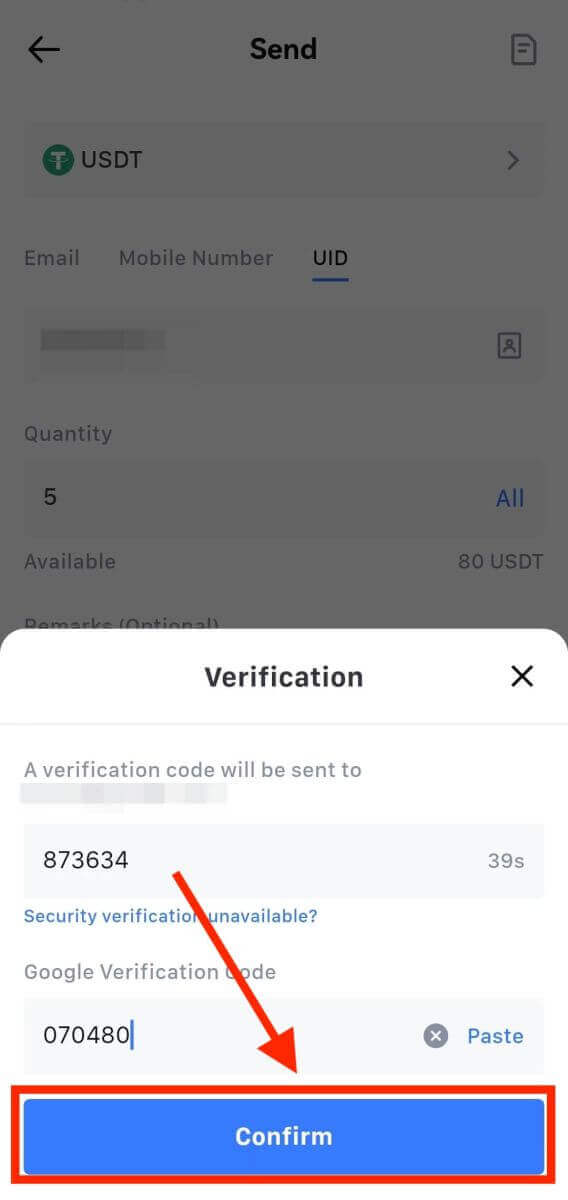
8. Etter det er transaksjonen din fullført.
Du kan trykke på [Sjekk overføringslogg] for å se statusen din.
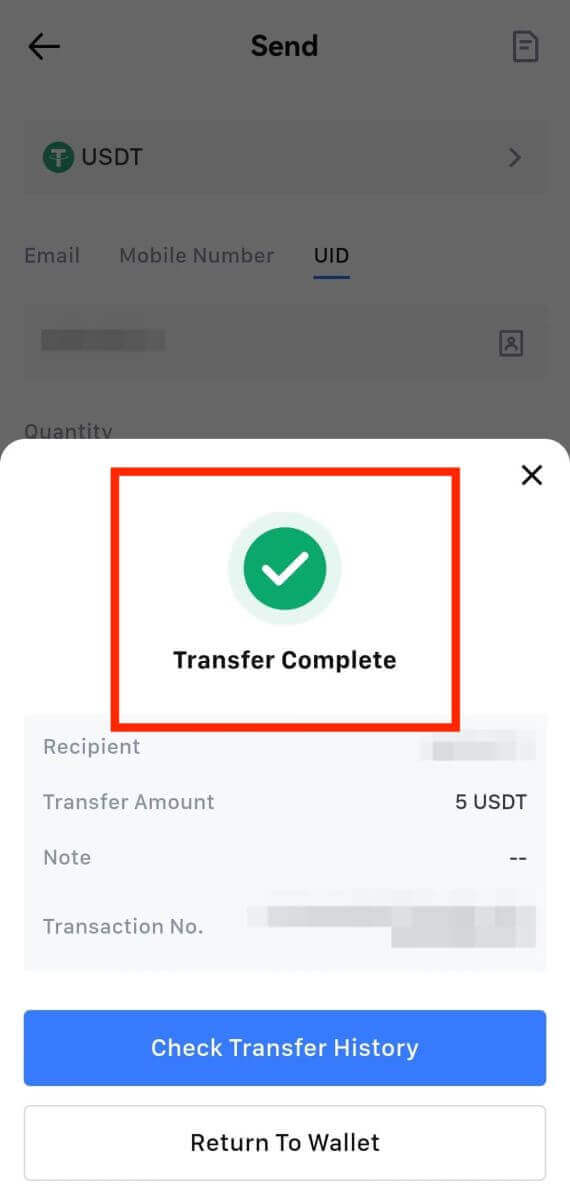
Ting å merke seg
- Når du tar ut USDT og andre kryptoer som støtter flere kjeder, sørg for at nettverket samsvarer med uttaksadressen din.
- For Memo-påkrevde uttak, kopier riktig Memo fra mottaksplattformen før du legger det inn for å forhindre tap av eiendeler.
- Hvis adressen er merket med [Ugyldig adresse], se gjennom adressen eller kontakt kundeservice for å få hjelp.
- Sjekk uttaksgebyrene for hver krypto i [Uttak] - [Nettverk].
- Finn [Uttaksgebyr] for den spesifikke kryptoen på uttakssiden.
Ofte stilte spørsmål (FAQ)
Hvorfor har ikke uttaket mitt kommet?
Overføring av midler innebærer følgende trinn:
- Uttakstransaksjon initiert av MEXC.
- Bekreftelse av blokkjedenettverket.
- Innskudd på tilsvarende plattform.
Normalt vil en TxID (transaksjons-ID) genereres innen 30–60 minutter, noe som indikerer at plattformen vår har fullført uttaksoperasjonen og at transaksjonene venter på blokkjeden.
Imidlertid kan det fortsatt ta litt tid før en bestemt transaksjon blir bekreftet av blokkjeden og senere av den tilsvarende plattformen.
På grunn av mulig nettverksbelastning kan det være en betydelig forsinkelse i behandlingen av transaksjonen. Du kan bruke transaksjons-ID (TxID) for å slå opp statusen til overføringen med en blokkjedeutforsker.
- Hvis blokkjedeutforskeren viser at transaksjonen er ubekreftet, vennligst vent til prosessen er fullført.
- Hvis blokkjedeutforskeren viser at transaksjonen allerede er bekreftet, betyr det at pengene dine har blitt sendt ut fra MEXC, og vi kan ikke gi ytterligere hjelp i denne saken. Du må kontakte eieren eller støtteteamet til måladressen og søke ytterligere hjelp.
Viktige retningslinjer for uttak av kryptovaluta på MEXC-plattformen
- For krypto som støtter flere kjeder som USDT, sørg for å velge det tilsvarende nettverket når du forespør uttak.
- Hvis uttakskrypten krever et MEMO, må du sørge for å kopiere riktig MEMO fra mottaksplattformen og angi det nøyaktig. Ellers kan eiendelene gå tapt etter uttaket.
- Etter å ha skrevet inn adressen, hvis siden indikerer at adressen er ugyldig, vennligst sjekk adressen eller kontakt vår online kundeservice for ytterligere hjelp.
- Uttaksgebyrer varierer for hver krypto og kan sees etter at du har valgt krypto på uttakssiden.
- Du kan se minimum uttaksbeløp og uttaksgebyrer for tilsvarende krypto på uttakssiden.
Hvordan sjekker jeg transaksjonsstatusen på blokkjeden?
1. Logg inn på din MEXC, klikk på [Lommebøker] og velg [Transaksjonshistorikk].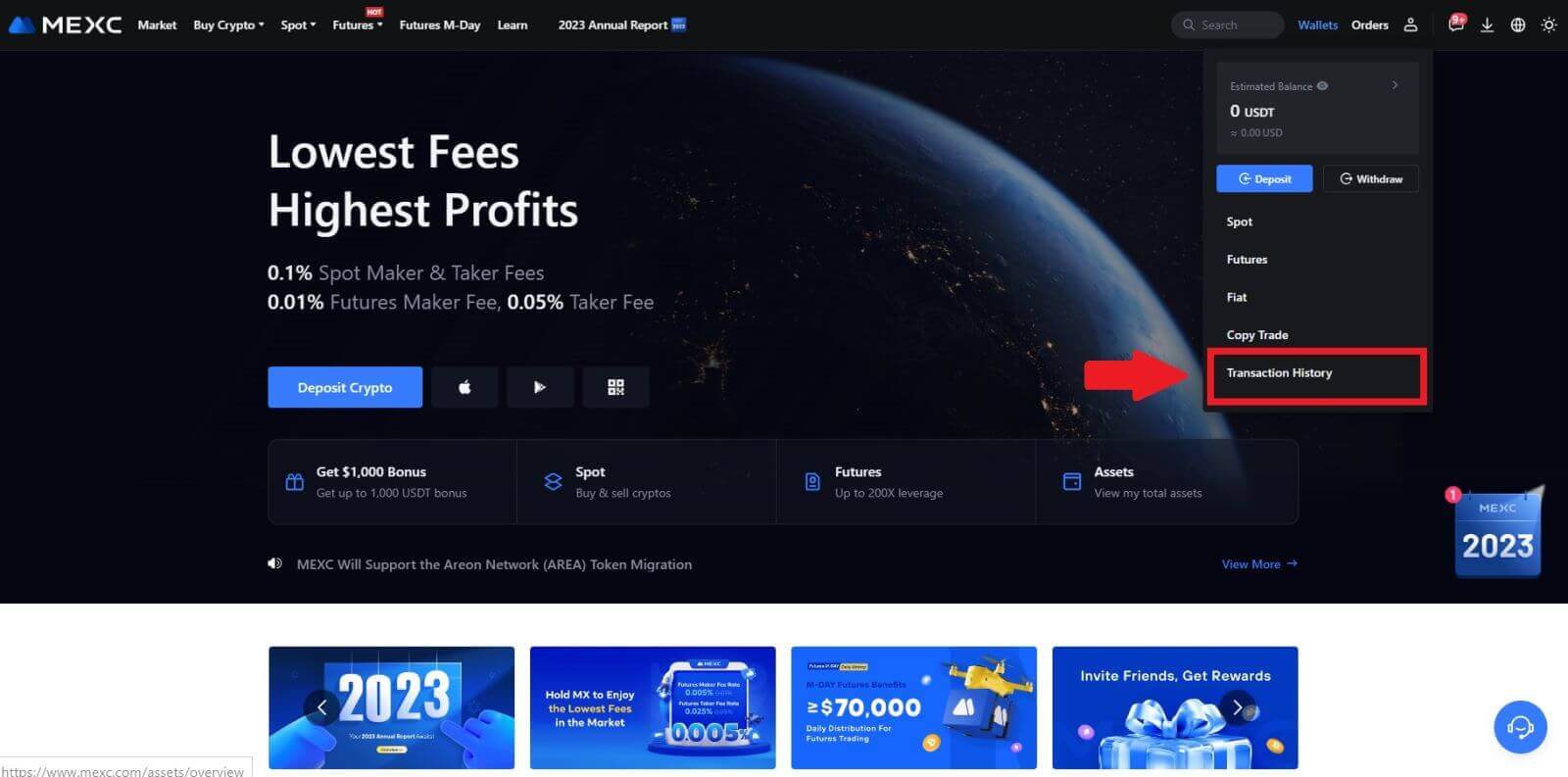
2. Klikk på [Uttak], og her kan du se transaksjonsstatusen din.